Page 1

Felhasználói útmutató
LASERJET ENTERPRISE FLOW MFP M830
M830z
Page 2
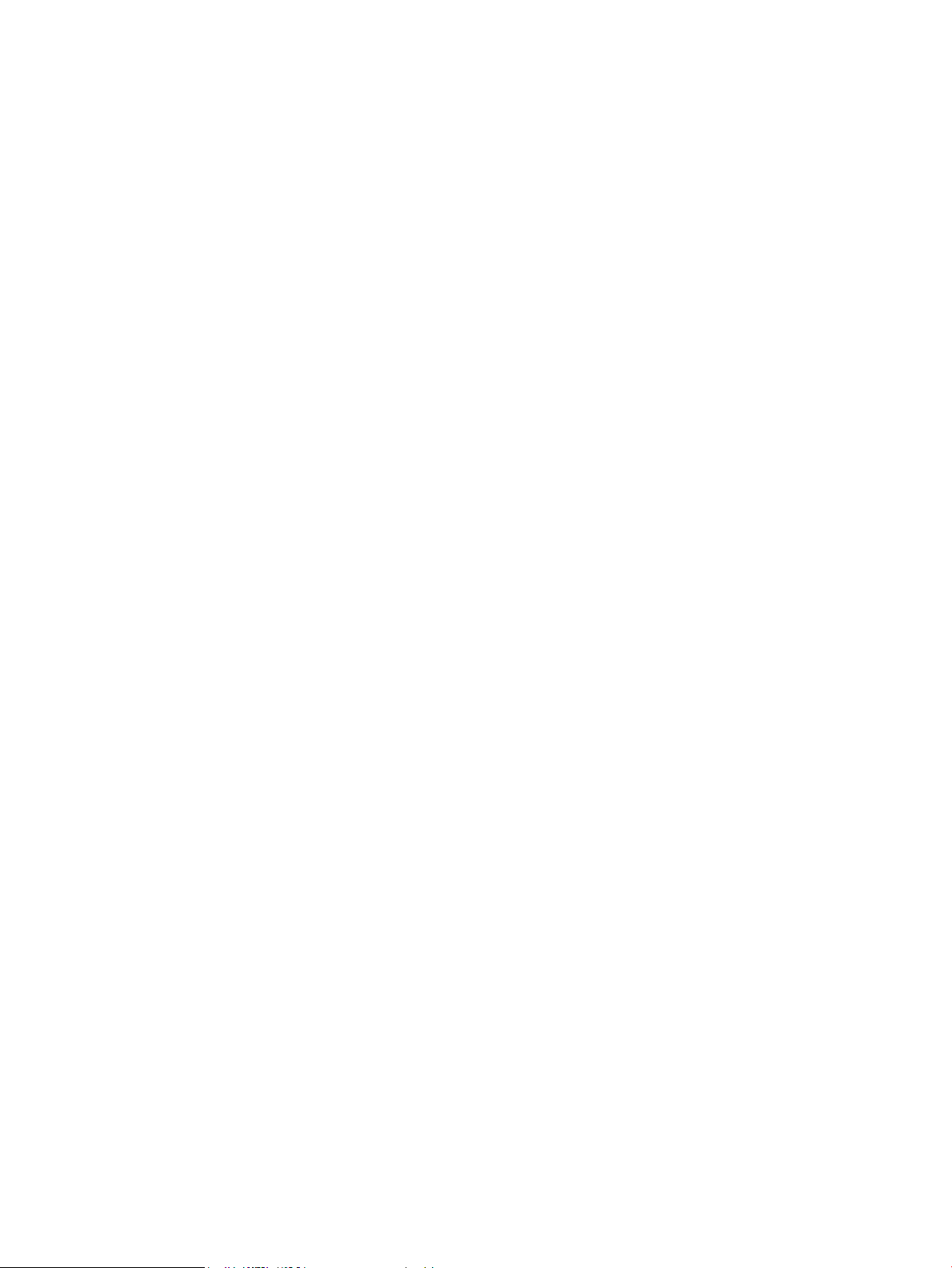
Page 3
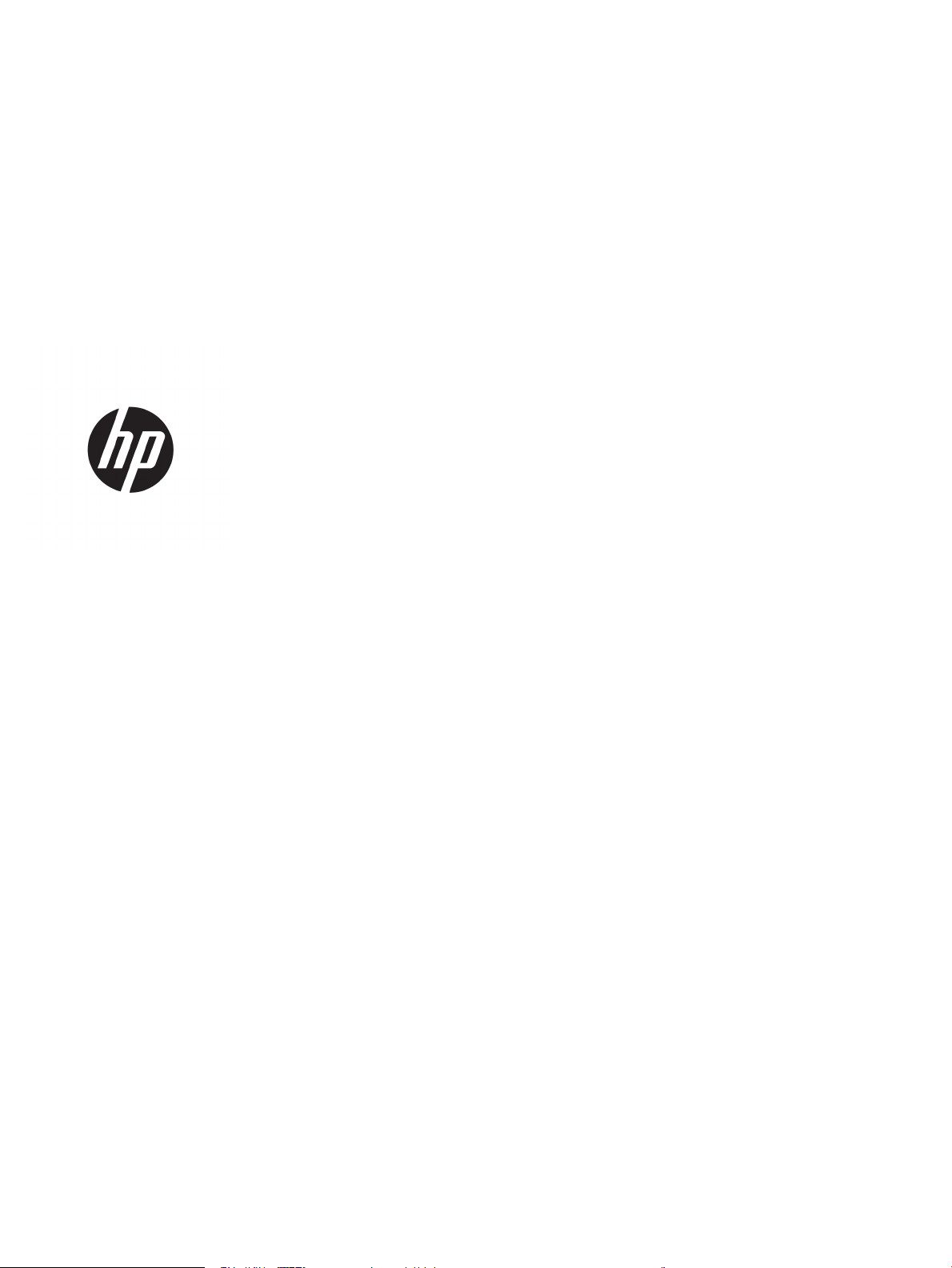
HP LaserJet Enterprise ow MFP M830
Felhasználói útmutató
Page 4
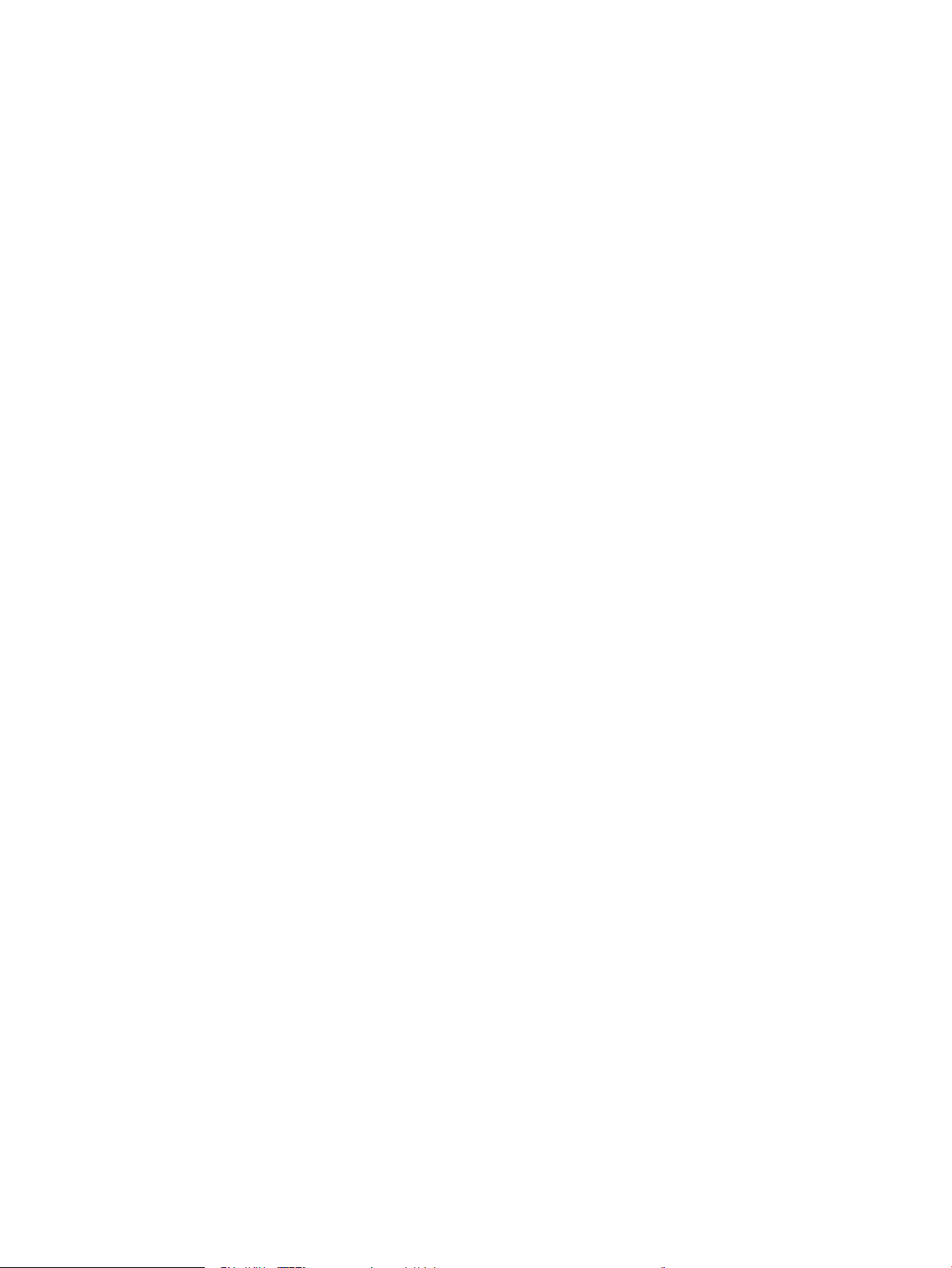
Szerzői jog és licenc
© Copyright 2017 HP Development Company,
L.P.
Előzetes írásbeli engedély nélküli reprodukálása,
adaptálása vagy fordítása tilos, kivéve ahol ezt a
szerzői jogi rendelkezések megengedik.
A jelen kézikönyvben megadott információk
előzetes bejelentés nélkül megváltozhatnak.
A HP termékekre és szolgáltatásokra vonatkozó
kizárólagos garanciák az adott termékhez és
szolgáltatáshoz mellékelt
garancianyilatkozatokban találhatók. Az ebben
az útmutatóban foglaltak nem tekinthetők
további garanciavállalásnak. A HP nem vállal
felelősséget a jelen útmutatóban előforduló
műszaki vagy szerkesztési hibákért, illetve
kihagyásokért.
Edition 2, 8/2017
Megjegyzések a termékmegjelölésre
vonatkozóan
Az Adobe®, az Adobe Photoshop®, az Acrobat® és
a PostScript® az Adobe Systems Incorporated
védjegye.
Az Apple és az Apple embléma az Apple
Computer, Inc. Egyesült Államokban és más
országokban/térségekben bejegyzett védjegye.
Az iPod az Apple Computer, Inc. védjegye. Az
iPod megjelölést csak jogi vagy a jogtulajdonos
által engedélyezett másolási célra használjuk.
Ne lopjon zenét.
A Microsoft®, a Windows®, a Windows® XP és a
Windows Vista® a Microsoft Corporation
Egyesült Államokban bejegyzett védjegye.
A UNIX® az Open Group bejegyzett védjegye.
Page 5
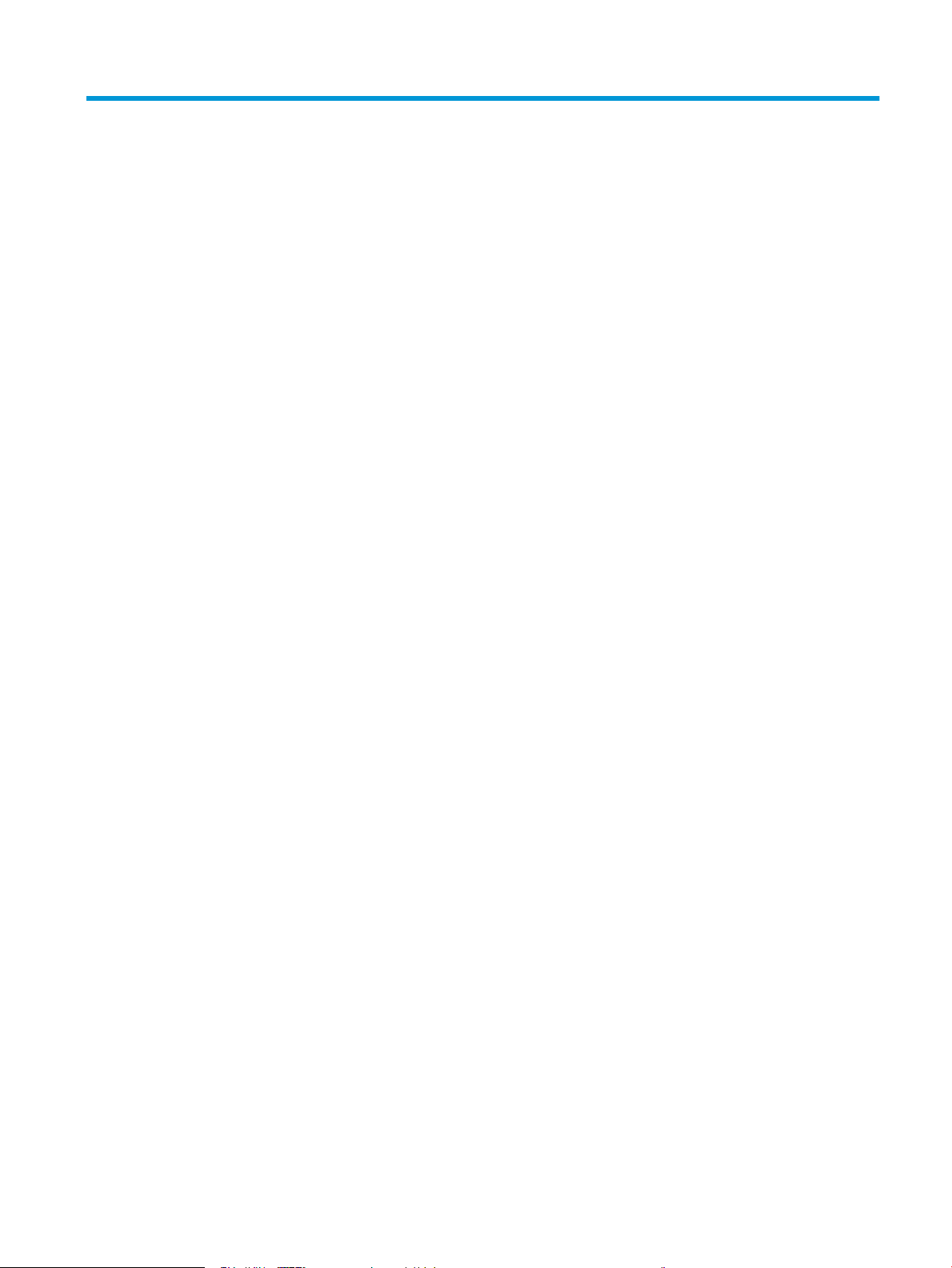
Tartalomjegyzék
1 A termék bemutatása .............................................................................................................................................................................. 1
Termékek összehasonlítása ................................................................................................................................................... 2
A készülék nézetei .................................................................................................................................................................... 4
A készülék elölnézete ......................................................................................................................................... 4
A készülék hátulnézete ....................................................................................................................................... 6
Illesztőportok ........................................................................................................................................................ 7
Kezelőpanel képe ................................................................................................................................................. 7
Befejezőegység képe ............................................................................................................................................................ 10
Tűző/lerakó ........................................................................................................................................................ 10
Lyukasztóegységgel kiegészített tűző/lerakó .............................................................................................. 11
Füzetkészítő ....................................................................................................................................................... 12
Termékhardver-beállítás és szoftvertelepítés .................................................................................................................. 13
2 Papírtálcák ............................................................................................................................................................................................... 15
Tálcák kongurálása a papír méretének és típusának megfelelően ............................................................................. 16
Tálca kongurálása papír betöltésekor ......................................................................................................... 16
Tálcakongurálás a nyomtatási feladat beállításainak megfelelően ....................................................... 16
Tálca kongurálása a kezelőpanelen ............................................................................................................. 16
Töltse fel az 1. tálcát ............................................................................................................................................................. 17
A 2. és a 3. tálca feltöltése .................................................................................................................................................... 21
A 4. és a 5. tálca feltöltése .................................................................................................................................................... 25
Tűzés alapértelmezett helyének kongurálása ............................................................................................................... 27
Lyukasztás alapértelmezett helyének kongurálása ...................................................................................................... 27
3 Alkatrészek, kellékek és tartozékok .................................................................................................................................................... 29
Alkatrészek, tartozékok és kellékek rendelése ................................................................................................................. 30
Megrendelés ....................................................................................................................................................... 30
Alkatrészek és kellékek .................................................................................................................................... 30
Tartozékok .......................................................................................................................................................... 32
A festékkazetta visszahelyezése ......................................................................................................................................... 33
HUWW iii
Page 6
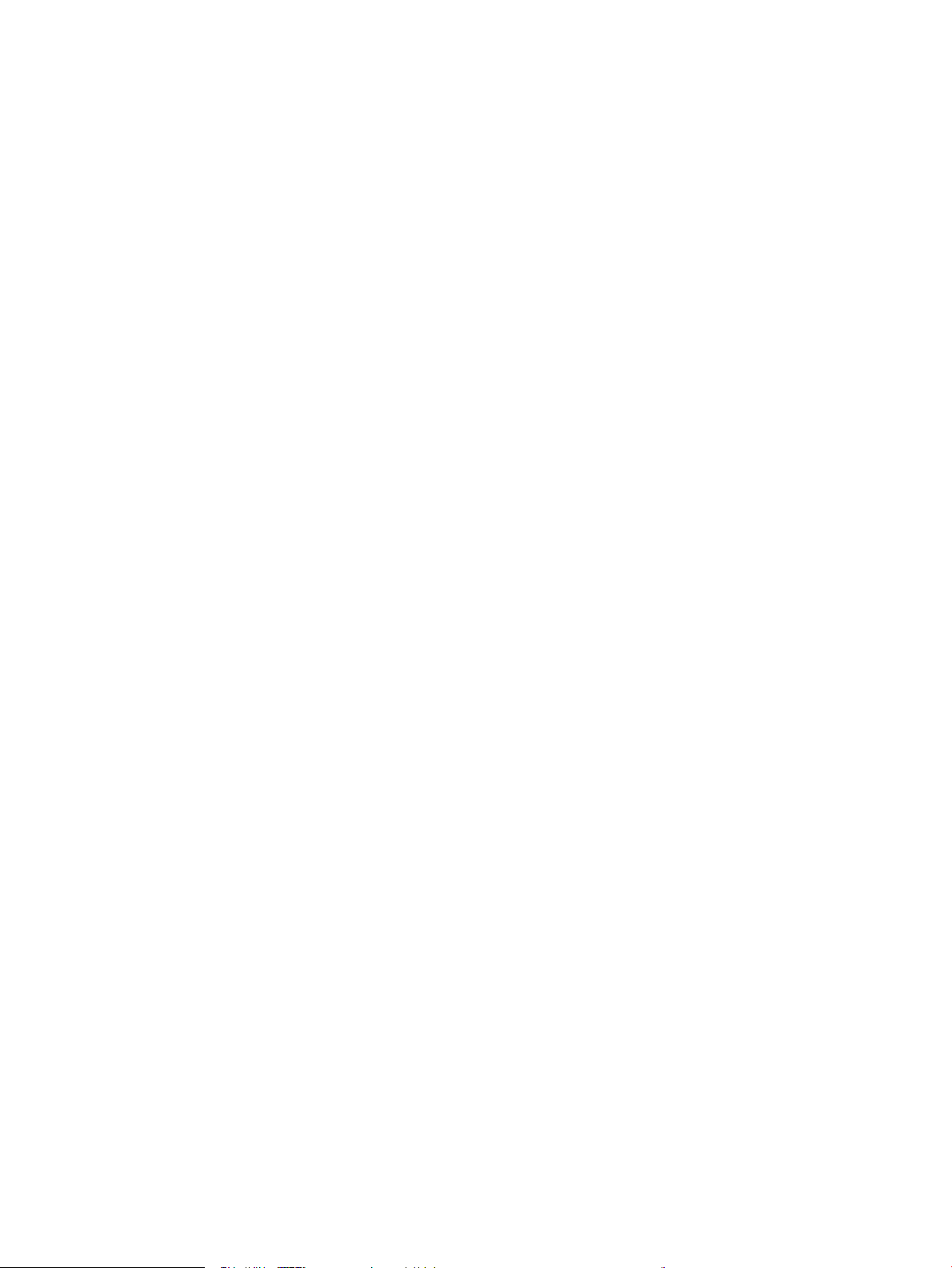
4 Nyomtatás ............................................................................................................................................................................................... 37
Nyomtatási feladatok (Windows) ........................................................................................................................................ 38
Nyomtatás (Windows) ...................................................................................................................................... 38
Automatikus nyomtatás mindkét oldalra (Windows) .................................................................................. 39
Nyomtatás mindkét oldalra kézi átfordítással (Windows) .......................................................................... 41
Több oldal nyomtatása egy lapra (Windows) ............................................................................................... 43
A papírtípus kiválasztása (Windows) .............................................................................................................. 45
Nyomtatási feladatok (Mac OS X) ........................................................................................................................................ 48
A nyomtatás (Mac OS X) ................................................................................................................................... 48
Automatikus kétoldalas nyomtatás (Mac OS X) ............................................................................................ 48
Nyomtatás mindkét oldalra kézi átfordítással (Mac OS X) .......................................................................... 48
Több oldal nyomtatása egy lapra (Mac OS X) ............................................................................................... 49
Papírtípus kiválasztása (Mac OS X) ................................................................................................................. 49
A nyomtatási feladatok tárolása a készüléken ................................................................................................................. 50
Tárolt feladat létrehozása (Windows) ............................................................................................................ 50
Tárolt feladat létrehozása (Mac OS X) ............................................................................................................ 52
Tárolt feladat kinyomtatása ............................................................................................................................ 53
Tárolt feladat törlése ........................................................................................................................................ 53
Mobil nyomtatás ..................................................................................................................................................................... 54
HP ePrint ............................................................................................................................................................. 54
HP ePrint szoftver ............................................................................................................................................. 54
AirPrint ................................................................................................................................................................. 55
Nyomtatás USB-portról ........................................................................................................................................................ 56
USB-port engedélyezése nyomtatásra ......................................................................................................... 56
USB-dokumentumok nyomtatása ................................................................................................................. 56
5 Másolás .................................................................................................................................................................................................... 57
Másolat készítése ................................................................................................................................................................... 58
Másolás mindkét oldalra (kétoldalas másolás) ................................................................................................................. 60
Nyomtatás a papír mindkét oldalára .............................................................................................................. 60
Másolás mindkét oldalra kézi átfordítással ................................................................................................... 60
A másolás minőségének optimalizálása szövegre vagy képre ...................................................................................... 61
6 Beolvasás/küldés ................................................................................................................................................................................... 63
Beolvasási/küldési funkciók beállítása ............................................................................................................................... 64
Gyorsbeállítás létrehozása ................................................................................................................................................... 66
Beolvasott dokumentum küldése hálózati mappába ...................................................................................................... 68
Beolvasott dokumentum küldése egy vagy több e-mail címre ..................................................................................... 71
E-mail küldése a címjegyzék segítségével ........................................................................................................................ 74
Partnerek hozzáadása a címjegyzékhez a készülék kezelőpaneljén ....................................................... 74
iv HUWW
Page 7
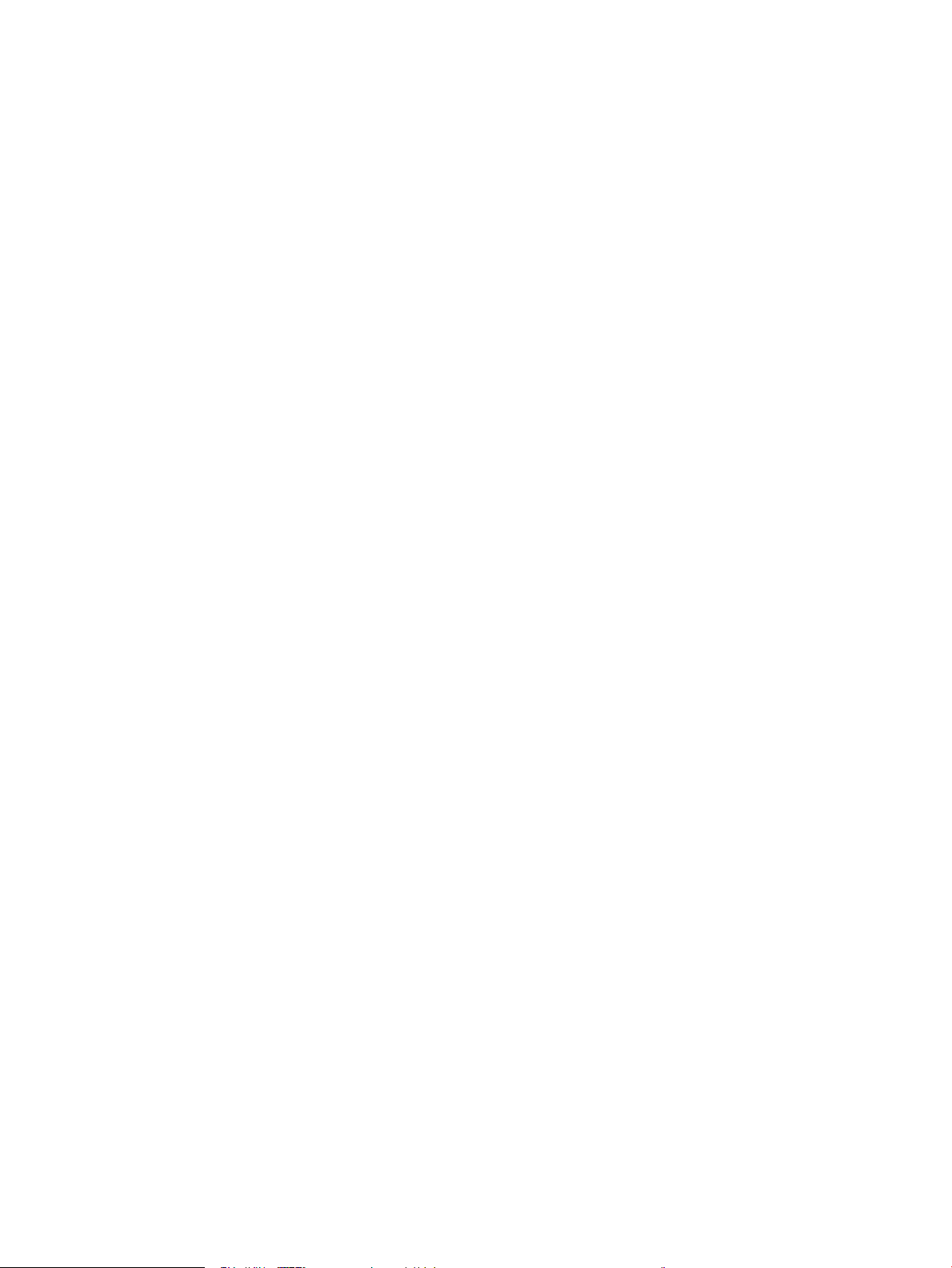
Dokumentum küldése e-mailben a címjegyzék segítségével ................................................................... 76
7 Fax ............................................................................................................................................................................................................. 79
Fax beállítása .......................................................................................................................................................................... 80
A faxtartozékkal rendelkező készülék első bekapcsolása ......................................................................... 80
A kiindulási termékhardver-beállítás után .................................................................................................... 80
Fax kongurációjának megváltoztatása ............................................................................................................................ 81
Faxtárcsázási beállítások ................................................................................................................................. 81
Általános faxküldési beállítások ..................................................................................................................... 82
Faxfogadás beállításai ...................................................................................................................................... 83
Fax küldése ............................................................................................................................................................................. 85
8 A készülék kezelése ............................................................................................................................................................................... 87
HP beépített webszerver ...................................................................................................................................................... 88
A HP beépített webszerver (EWS) elérése ..................................................................................................... 88
HP Utility (nyomtató segédprogram) Mac OS X operációs rendszerhez ....................................................................... 89
A HP Utility megnyitása .................................................................................................................................... 89
HP Utility funkciók ............................................................................................................................................. 89
A HP Web Jetadmin szoftver használata ........................................................................................................................... 91
Takarékossági beállítások ..................................................................................................................................................... 92
Nyomtatás EconoMode üzemmódban .......................................................................................................... 92
Alvó üzemmód beállítása ................................................................................................................................. 92
Az Alvó üzemmód ütemezésének beállítása ................................................................................................ 93
A készülék biztonsági funkciói ............................................................................................................................................. 94
Biztonsági nyilatkozatok .................................................................................................................................. 94
IP Security (IP-biztonság) ................................................................................................................................. 94
Bejelentkezés a készüléken ............................................................................................................................. 94
Rendszerjelszó beállítása ................................................................................................................................ 94
Titkosítás támogatása: HP nagy teljesítményű biztonságos merevlemezek ......................................... 95
Szoftver- és rmware-frissítések ........................................................................................................................................ 96
9 Hibaelhárítás ........................................................................................................................................................................................... 97
A gyári alapértelmezések visszaállítása ............................................................................................................................ 98
A kezelőpanel súgója ............................................................................................................................................................. 99
A nyomtató kezelőpaneljén megjelenik a „Kazetta festékszintje alacsony” vagy a „Kazetta festékszintje
nagyon alacsony” üzenet ................................................................................................................................................... 100
A „Nagyon alacsony” beállítások módosítása ............................................................................................ 100
Faxként is használható készülékeknél .................................................................................... 100
Rendeljen kellékeket ....................................................................................................................................... 101
A készülék nem húz be papírt a papírtálcáról, vagy hibás a betöltés. ........................................................................ 102
HUWW v
Page 8
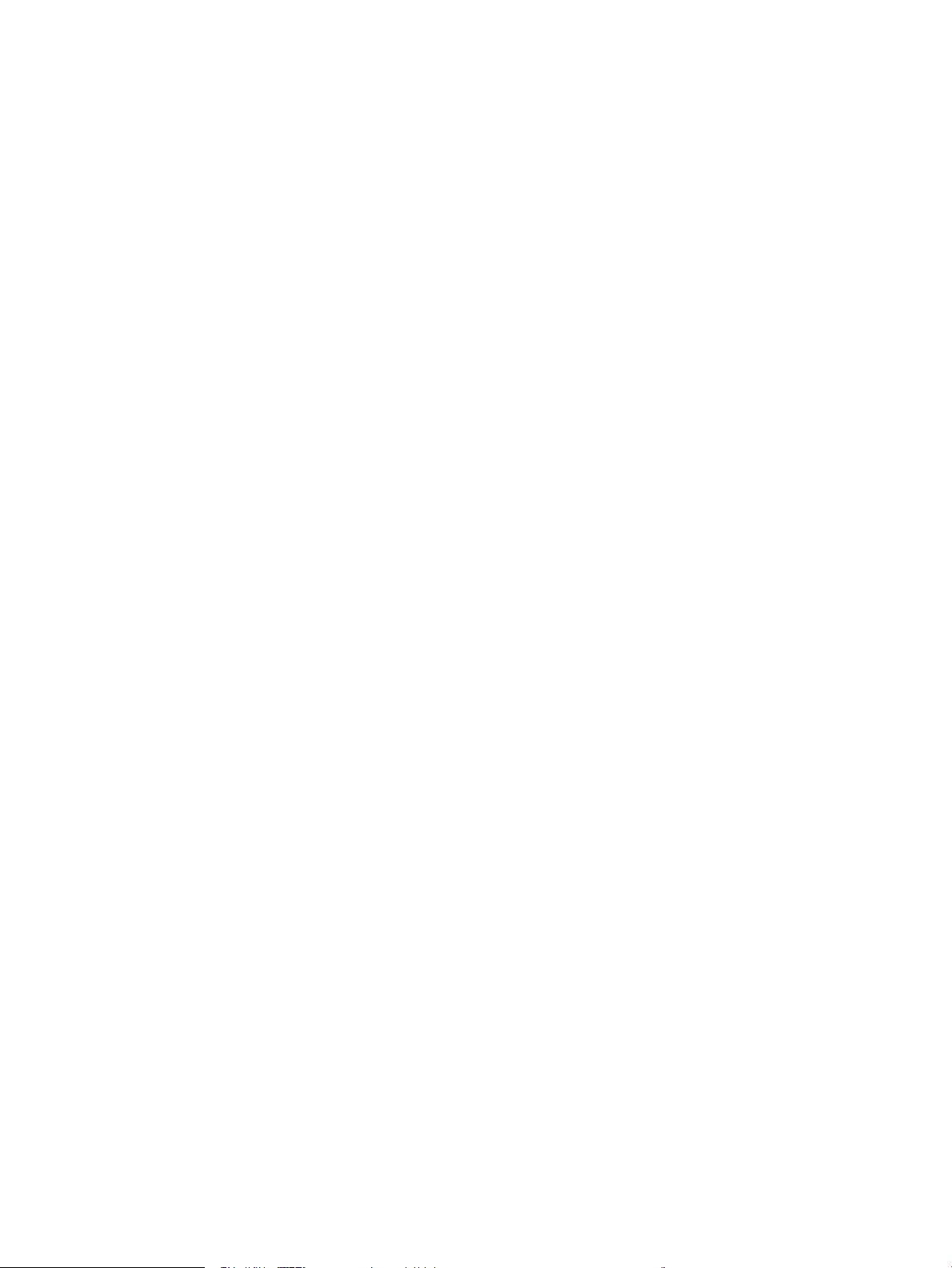
A készülék nem húz be papírt ....................................................................................................................... 102
A készülék egyszerre több lapot húz be ..................................................................................................... 102
A lapadagoló beragad, ferdén húzza be a lapot, vagy egyszerre több lapot is behúz. ....................... 102
A papírelakadás megszüntetése ....................................................................................................................................... 104
Automatikus navigálás az elakadások elhárítása céljából ....................................................................... 104
Gyakori, visszatérő papírelakadásokat tapasztal? .................................................................................... 104
Elakadások megszüntetése az elülső ajtóban ........................................................................................... 105
Elakadások elhárítása a 1. tálcánál .............................................................................................................. 108
Elakadások megszüntetése a jobb oldali ajtó mögött .............................................................................. 111
Elakadások elhárítása a 2. és 3. tálcában ................................................................................................... 114
Elakadások elhárítása a 4. és 5. tálcában ................................................................................................... 116
A duplex egység környékén kialakult elakadások megszüntetése ........................................................ 120
Papírelakadás elhárítása a bal oldali ajtónál (beégető terület) ............................................................... 125
Elakadások elhárítása a tűző/lerakó egységben ....................................................................................... 129
Elakadások elhárítása a tűző/lerakó egységben .................................................................. 129
Csatlakozási elakadások elhárítása ........................................................................................ 130
Elakadás megszüntetése az 1. tűzőnél .................................................................................. 131
Elakadások elhárítása a lyukasztóegységgel kiegészített tűző/lerakóban .......................................... 135
Elakadások elhárítása a lyukasztóegységgel kiegészített tűző/lerakó bal felső
ajtajánál ........................................................................................................................................ 135
Csatlakozási elakadások elhárítása a lyukasztóegységgel kiegészített tűző/
lerakóban ..................................................................................................................................... 138
Elakadás megszüntetése az 1. tűzőnél .................................................................................. 142
Elakadások elhárítása a füzetkészítőben ................................................................................................... 146
Elakadások megszüntetése a füzetkészítő bal első ajtajánál ............................................ 146
Csatlakozási elakadások elhárítása ........................................................................................ 148
Elakadás megszüntetése az 1. tűzőnél .................................................................................. 149
Kapcsok elakadásának elhárítása a füzetkészítőből ............................................................ 152
Elakadások megszüntetése a lapadagolóban ........................................................................................... 157
A nyomtatási minőség javítása ......................................................................................................................................... 161
Próbáljon egy másik szoftverből nyomtatni. ............................................................................................. 161
A papírtípus ellenőrzése a nyomtatási feladathoz .................................................................................... 161
A papírtípus-beállítás ellenőrzése (Windows) ....................................................................... 161
A papírtípus-beállítás ellenőrzése (Mac OS X) ....................................................................... 162
A festékkazetta állapotának ellenőrzése .................................................................................................... 162
Tisztítóoldal nyomtatása ............................................................................................................................... 163
A tonerkazetta vizuális vizsgálata ................................................................................................................ 163
Ellenőrizze a papírt és a nyomtatási környezetet ..................................................................................... 163
A HP specikációknak megfelelő papír használata .............................................................. 163
Ellenőrizze a nyomtatási környezetet .................................................................................... 164
Az EconoMode beállítások ellenőrzése ....................................................................................................... 164
vi HUWW
Page 9
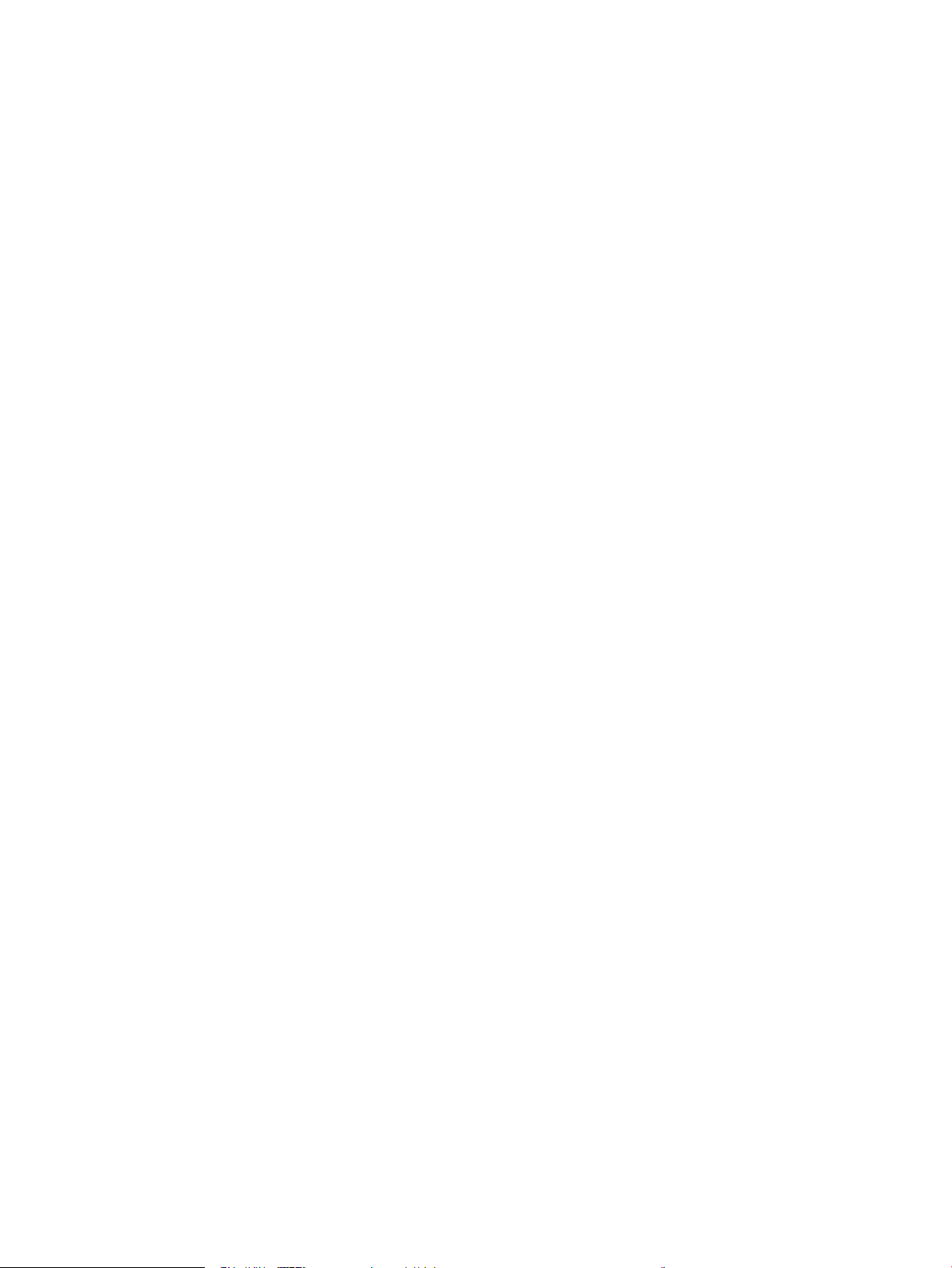
Tegyen próbát egy másik nyomtató-illesztőprogrammal ....................................................................... 165
Az egyes tálcák beállítása .............................................................................................................................. 165
A másolási minőség javítása .............................................................................................................................................. 167
Por és egyéb szennyeződés a lapolvasó üvegén ...................................................................................... 167
A lapolvasó kalibrálása ................................................................................................................................... 168
A papírbeállítások ellenőrzése ...................................................................................................................... 168
Ellenőrizze a papírméret és -típus beállításait ...................................................................... 168
Adja meg a másolatok készítéséhez használni kívánt tálcát .............................................. 169
Ellenőrizze a képbeállításokat ...................................................................................................................... 169
A másolás minőségének optimalizálása szövegre vagy képre ............................................................... 169
Széltől szélig másolás .................................................................................................................................... 169
A lapadagoló behúzógörgőinek és elválasztópárnájának tisztítása ...................................................... 170
A beolvasási minőség javítása ........................................................................................................................................... 171
Por és egyéb szennyeződés a lapolvasó üvegén ...................................................................................... 171
A felbontásbeállítások ellenőrzése .............................................................................................................. 172
Ellenőrizze a képbeállításokat ...................................................................................................................... 172
A beolvasás minőségének optimalizálása szövegre vagy képre ............................................................ 173
A kimeneti minőség beállításainak ellenőrzése ......................................................................................... 173
A lapadagoló behúzógörgőinek és elválasztópárnájának tisztítása ...................................................... 174
A faxképminőség javítása ................................................................................................................................................... 175
Por és egyéb szennyeződés a lapolvasó üvegén ...................................................................................... 175
A faxküldési felbontás beállításainak ellenőrzése ..................................................................................... 176
Ellenőrizze a képbeállításokat ...................................................................................................................... 177
A fax minőségének optimalizálása szövegre vagy képre ......................................................................... 177
Ellenőrizze a hibajavítási beállításokat ........................................................................................................ 177
Küldés másik faxgépre ................................................................................................................................... 178
A lapadagoló behúzógörgőinek és elválasztópárnájának tisztítása ...................................................... 178
Ellenőrizze a laphoz igazítás beállítását ..................................................................................................... 179
Ellenőrizze a küldő faxgépét ......................................................................................................................... 179
Vezetékes hálózati problémák megoldása ..................................................................................................................... 180
Rossz minőségű zikai csatlakozás ............................................................................................................. 180
A számítógép nem a készüléknek megfelelő IP-címet használja ........................................................... 180
A számítógép nem tud kommunikálni a készülékkel ................................................................................ 180
A készülék nem megfelelő kapcsolódási és kétoldalas nyomtatási beállításokat használ a
hálózathoz ....................................................................................................................................................... 181
Lehet, hogy az új szoftverek kompatibilitási problémákat okoznak ...................................................... 181
Lehet, hogy a számítógép vagy a munkaállomás nem megfelelően van beállítva ............................. 181
A készülék le van tiltva, vagy a hálózat egyéb beállításai nem megfelelőek ........................................ 181
Faxolási problémák megoldása ........................................................................................................................................ 182
A faxolás során fellépő problémák ellenőrzőlistája .................................................................................. 182
Milyen telefonvonalat használ? ................................................................................................ 182
HUWW vii
Page 10
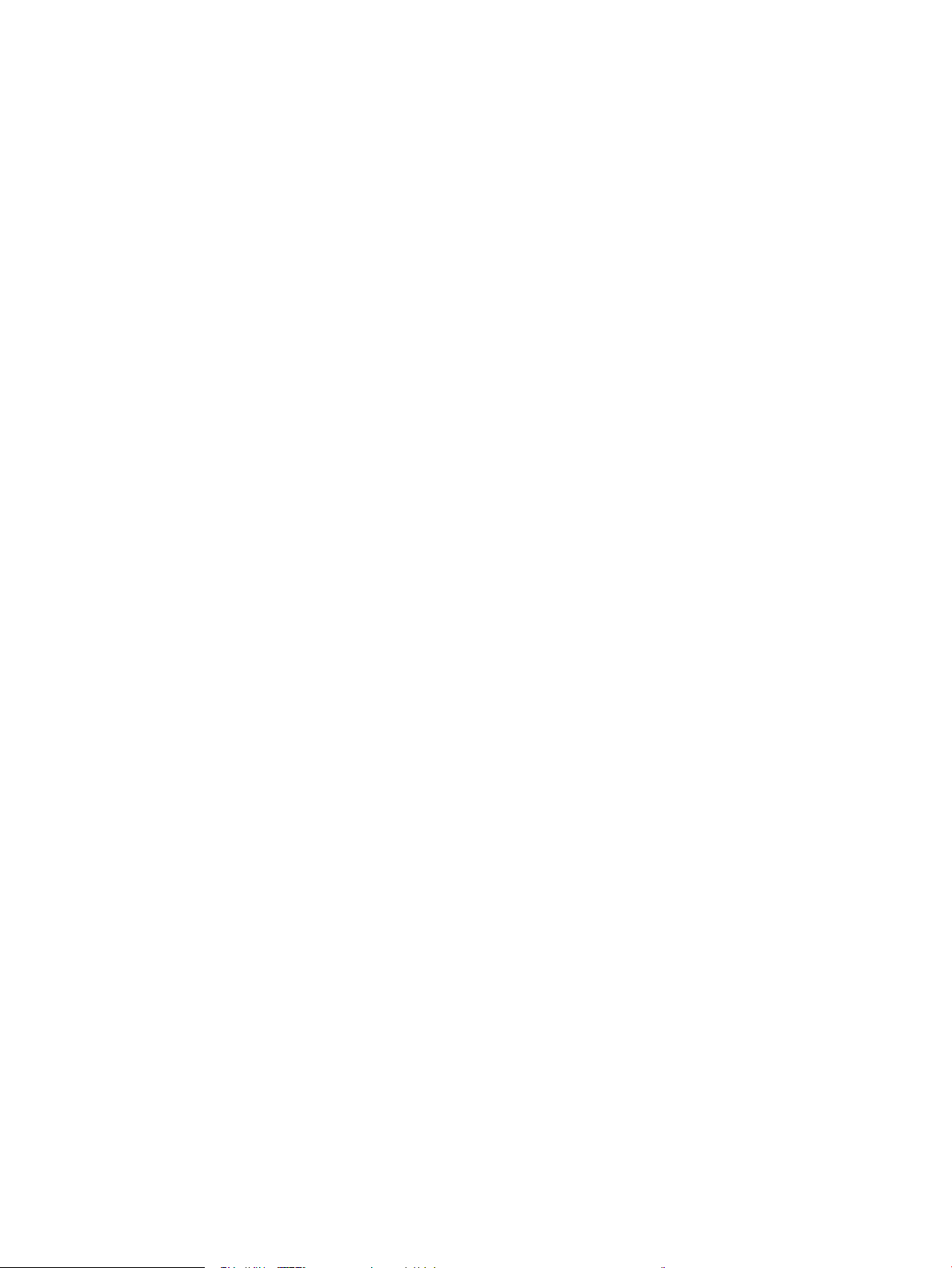
Használ túlfeszültség ellen védő eszközt? ............................................................................ 182
Igénybe veszi a telefontársaság hangposta szolgáltatását, vagy használ
üzenetrögzítőt? .......................................................................................................................... 182
Engedélyezve van-e a hívásvárakoztatási funkció a telefonvonalon? .............................. 183
A faxkiegészítő állapotának ellenőrzése ................................................................................ 183
Általános faxolási problémák ........................................................................................................................ 184
Nem sikerült elküldeni a faxot. ................................................................................................. 184
Nincs elég memória állapotüzenet jelenik meg a készülék kezelőpanelén. ..................... 184
A fényképek rossz minőségben vagy szürke téglalapként jelennek meg ........................ 184
A Leállítás gomb megnyomása után tovább folytatódik a fax küldése ............................ 184
Nem jelenik meg a faxcímjegyzék gombja ............................................................................. 184
Nem találhatók a Faxbeállítások a HP Web Jetadmin programban. .................................. 184
A készülék a fejlécet a lapok tetejére illeszti, mikor be van kapcsolva a fedőlap
beállítás. ....................................................................................................................................... 184
A címzettek mezőben vegyesen szerepelnek számok és nevek. ...................................... 184
Kétoldalasként kerül kinyomtatásra egy egyoldalas fax. .................................................... 185
Faxolás közben a dokumentum megáll a lapadagolóban. ................................................. 185
Túl hangosak vagy halkak a faxtartozék hangjelzései. ....................................................... 185
Tárgymutató ............................................................................................................................................................................................. 187
viii HUWW
Page 11

1 A termék bemutatása
●
Termékek összehasonlítása
●
A készülék nézetei
●
Befejezőegység képe
●
Termékhardver-beállítás és szoftvertelepítés
További tudnivalók:
Az Egyesült Államokban tartózkodók látogassanak el ide: www.hp.com/support/ljowMFPM830.
Az Egyesült Államokon kívüliek látogassanak el ide: www.hp.com/support. Válassza ki a megfelelő országot/
térséget. Kattintson a Terméktámogatás és hibaelhárítás elemre. Adja meg a készülék nevét, majd kattintson a
Keresés elemre.
A HP mindenre kiterjedő terméksúgója az alábbi információkat tartalmazza:
●
Telepítés és kongurálás
●
Tanulás és használat
●
Hibaelhárítás
●
Szoftverfrissítések letöltése
●
Csatlakozás a támogatási fórumokhoz
●
Garanciális és szabályzati információk keresése
HUWW 1
Page 12
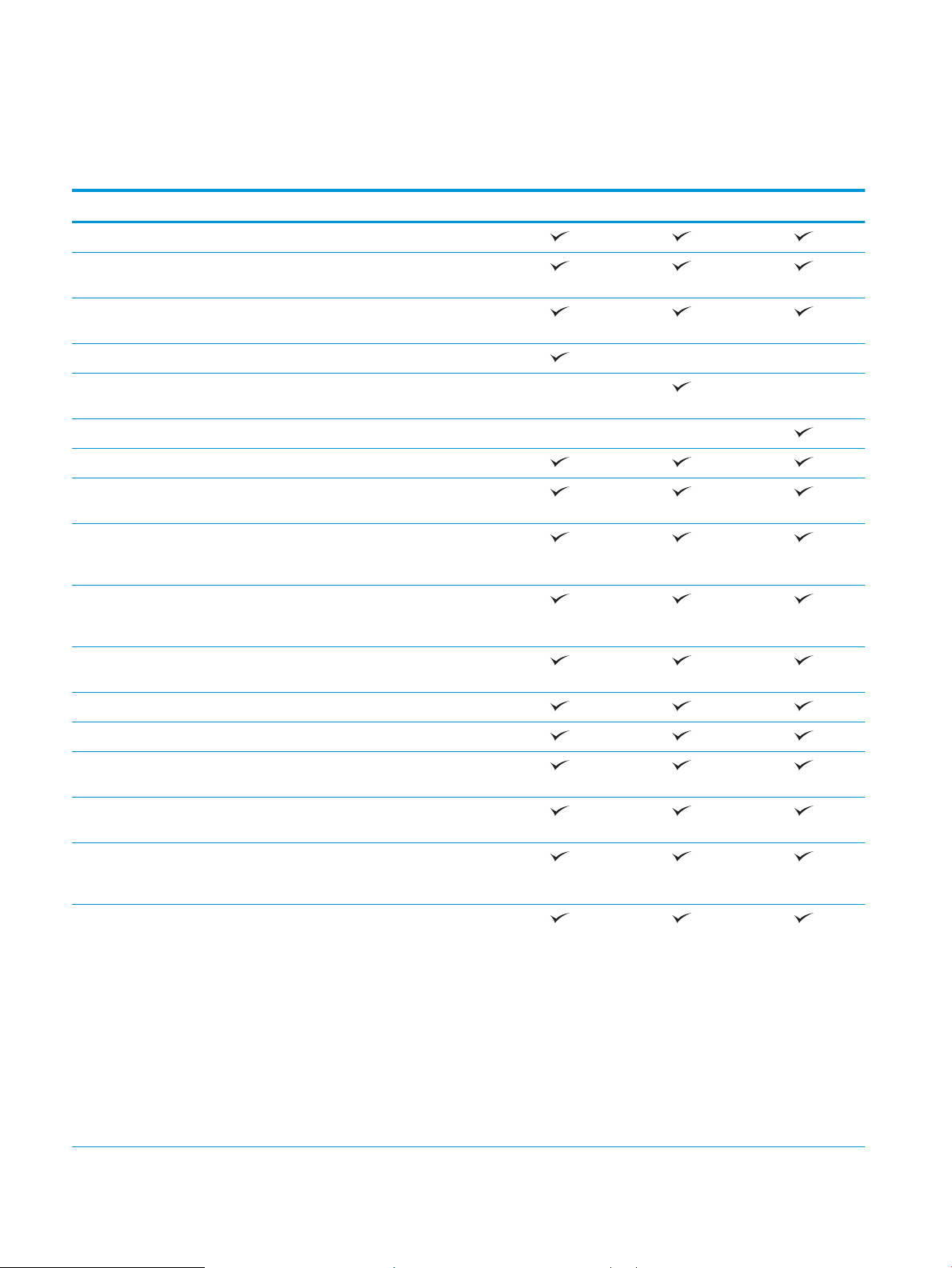
Termékek összehasonlítása
A konguráció B konguráció C konguráció
Papírkezelés 1. tálca (100 lapos kapacitás)
2. tálca és 3. tálca (egyenként 500 lap
kapacitás)
4. tálca és 5. tálca (összesen 3500 lap
kapacitás)
Kéttálcás tűző/lerakó
Lyukasztóegységgel kiegészített kéttálcás
tűző/lerakó
Füzetkészítő
Automatikus kétoldalas nyomtatás
Csatlakoztathatóság 10/100/1000 Ethernet LAN kapcsolat IPv4
és IPv6 protokollal
Könnyen elérhető USB-port a számítógép
nélküli nyomtatáshoz és lapolvasáshoz,
valamint a rmware frissítéséhez
Vezeték nélküli közvetlen tartozék „touch”
nyomtatáshoz, mobil készülékről (némely
nyomtató esetében opció)
Tárolás HP nagy teljesítményű biztonságos
merevlemez
Kezelőpanel-kijelző és bemenet Érintőképernyős kezelőpanel
Visszahúzható billentyűzet
Nyomtatás Percenként 55 oldalt nyomtat A4 vagy Letter
méretű papírra.
Könnyen hozzáférhető nyomtatás USB-
portról (nincs szükség számítógépre)
Vezeték nélküli közvetlen tartozék „touch”
nyomtatáshoz, mobil készülékről (némely
nyomtató esetében opció)
Mobil nyomtatás az alábbiak szerint:
●
HP ePrint
●
HP ePrint szoftver
●
HP ePrint Enterprise
●
HP ePrint Home & Biz
●
HP Printer Control
●
HP Cloud Print
●
AirPrint
1
2 1. fejezet A termék bemutatása HUWW
Page 13
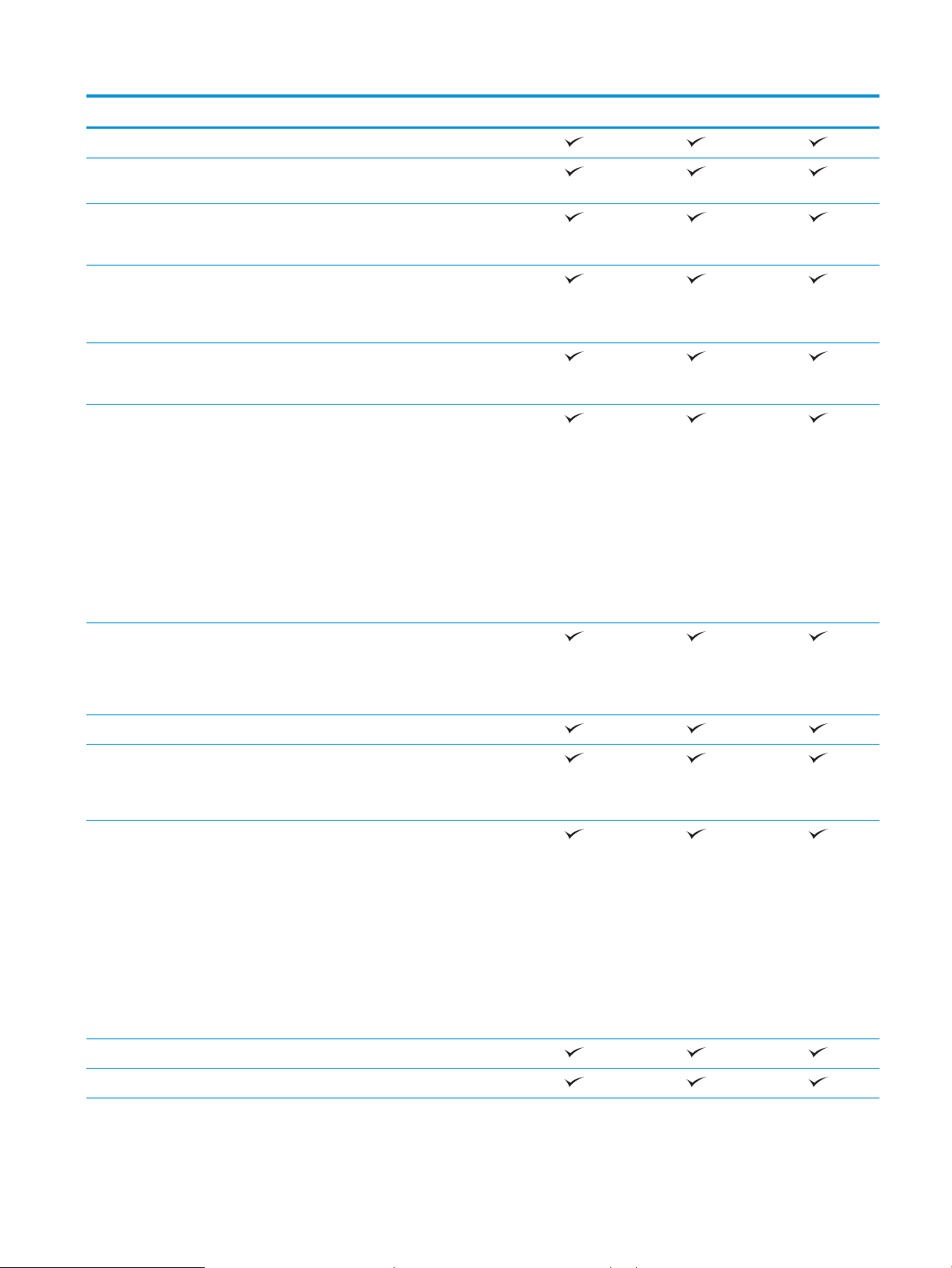
A konguráció B konguráció C konguráció
Fax
Másolás és beolvasás Percenként 55 A4 és Letter méretű oldal
másolása vagy beolvasása
Könnyen hozzáférhető nyomtatás és
beolvasás USB-portról (nincs szükség
számítógépre)
200 oldalas lapadagoló elektronikus
kétoldalas nyomtatással és beolvasással,
valamint érzékelővel egyszerre több lap
behúzására
Digitális küldés Küldés E-mail címre, Mentés USB-eszközre,
Mentés hálózati mappába és Mentés
SharePoint® felületre opciók
Támogatott operációs
rendszerek
23
Windows XP SP2 vagy újabb, 32 bites és 64
bites
MEGJEGYZÉS: A 64 bites verziót a
szoftvertelepítő nem támogatja, de a
nyomtató-illesztőprogram igen.
MEGJEGYZÉS: A Microsoft 2009 áprilisában
visszavonta a Windows XP rendszer
általános támogatását. A HP továbbra is
igyekszik megadni a legjobb támogatást a
megszüntetett Windows XP operációs
rendszerhez.
Windows Vista, 32 bites és 64 bites
MEGJEGYZÉS: A Windows Vista Starter
operációs rendszert a szoftvertelepítő vagy a
nyomtató-illesztőprogram nem támogatja.
Windows 7, 32 bites és 64 bites
Windows 8, 32 bites és 64 bites
MEGJEGYZÉS: Az UPD PCL 5 nem
támogatott Windows 8 esetén.
Windows 2003 Server SP1 vagy újabb, 32
bites és 64 bites
MEGJEGYZÉS: A 64 bites verziót a
szoftvertelepítő nem támogatja, de a
nyomtató-illesztőprogram igen.
MEGJEGYZÉS: A Microsoft 2010 júliusában
visszavonta a Windows Server 2003
rendszer általános támogatását. A HP
továbbra is igyekszik megadni a legjobb
támogatást a megszüntetett Windows
Server 2003 operációs rendszerhez.
Windows Server 2008 32 bites és 64 bites
Windows Server 2008 R2 64 bites
HUWW Termékek összehasonlítása 3
Page 14
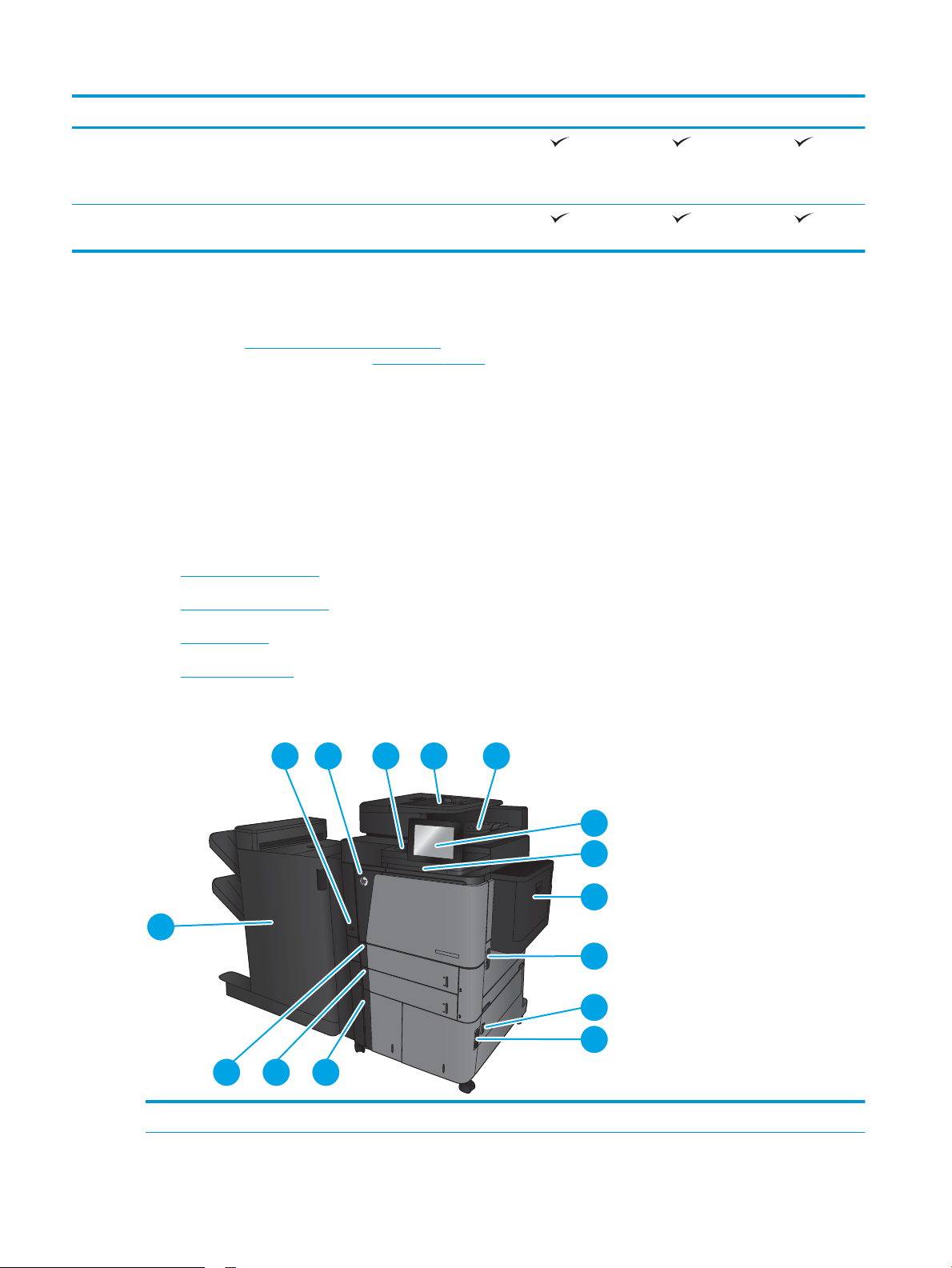
A konguráció B konguráció C konguráció
1
2 43 5
6
7
8
9
10
15
11
12
13
14
Windows Server 2012, 64 bit
MEGJEGYZÉS: Az UPD PCL 5 nem
támogatott Windows Server 2012 esetén.
Mac OS X 10.6, 10.7 Lion és 10.8 Mountain
Lion
1
A HP ePrint Software a következő operációs rendszereket támogatja: Windows® XP SP2 vagy újabb (32 bites) egészen az ePrint szoftver
3. verziójáig; Windows Vista® (32 bites és 64 bites); Windows 7 (32 bites és 64 bites); Windows 8 (32 bites és 64 bites); Mac OS X 10.6,
10.7 Lion és 10.8 Mountain Lion verziók.
2
A támogatott operációs rendszerek listája a Windows PCL 6, UPD PCL 6, UPD PCL 5, UPD PS és Mac nyomtató-illesztőprogramokra,
valamint a mellékelt szoftvertelepítő CD-re vonatkozik. A támogatott operációs rendszerek aktuális listájának megtekintéséhez
látogasson el a www.hp.com/support/ljowMFPM830 címre, ahol a HP teljes körű segítséget nyújt készülékéhez. Ha nem az Egyesült
Államokban tartózkodik, látogasson el a www.hp.com/support oldalra, válassza ki az ország/térség elemet, kattintson a
Terméktámogatás és hibaelhárítás elemre, adja meg a termék nevét, majd válassza a Keresés elemet.
3
A Windows és Mac rendszerhez való HP szoftvertelepítő CD a Windows számára elhelyezi a HP PCL 6 különálló illesztőprogramot és
a .NET 3.5 SP1 szoftvert, a .NET 4.0 szoftvert a Windows 8 és a Windows Server 2012 számára, valamint a Mac illesztőprogramot és a
Mac segédprogramot a Mac operációs rendszerekhez. Más opcionális szoftverek is felkerültek a telepítő CD-re.
A készülék nézetei
●
A készülék elölnézete
●
A készülék hátulnézete
●
Illesztőportok
●
Kezelőpanel képe
A készülék elölnézete
1 Be/ki gomb
4 1. fejezet A termék bemutatása HUWW
Page 15

2 Elülső ajtó (hozzáférés a festékkazettákhoz)
3 Hardverillesztő rekesz (más gyártótól származó eszközök és kiegészítők csatlakoztatásához)
4 Dokumentumadagoló
5 Lapadagoló kimeneti tálcája
6 Kezelőpanel színes érintőképernyős kijelzővel (felfelé dönthető az egyszerűbb megtekintésért)
7 Billentyűzet (használathoz húzza ki egyenesen)
8 1. tálca
9 Jobb oldali ajtó (hozzáférést biztosít az elakadások megszüntetése céljából)
10 Jobb alsó ajtó (hozzáférés papírelakadások elhárítása céljából)
11 4. tálca
12 5. tálca
13 3. tálca
14 2. tálca
15 Befejezőegység (változó, a készülék kongurációjától függően)
HUWW A készülék nézetei 5
Page 16
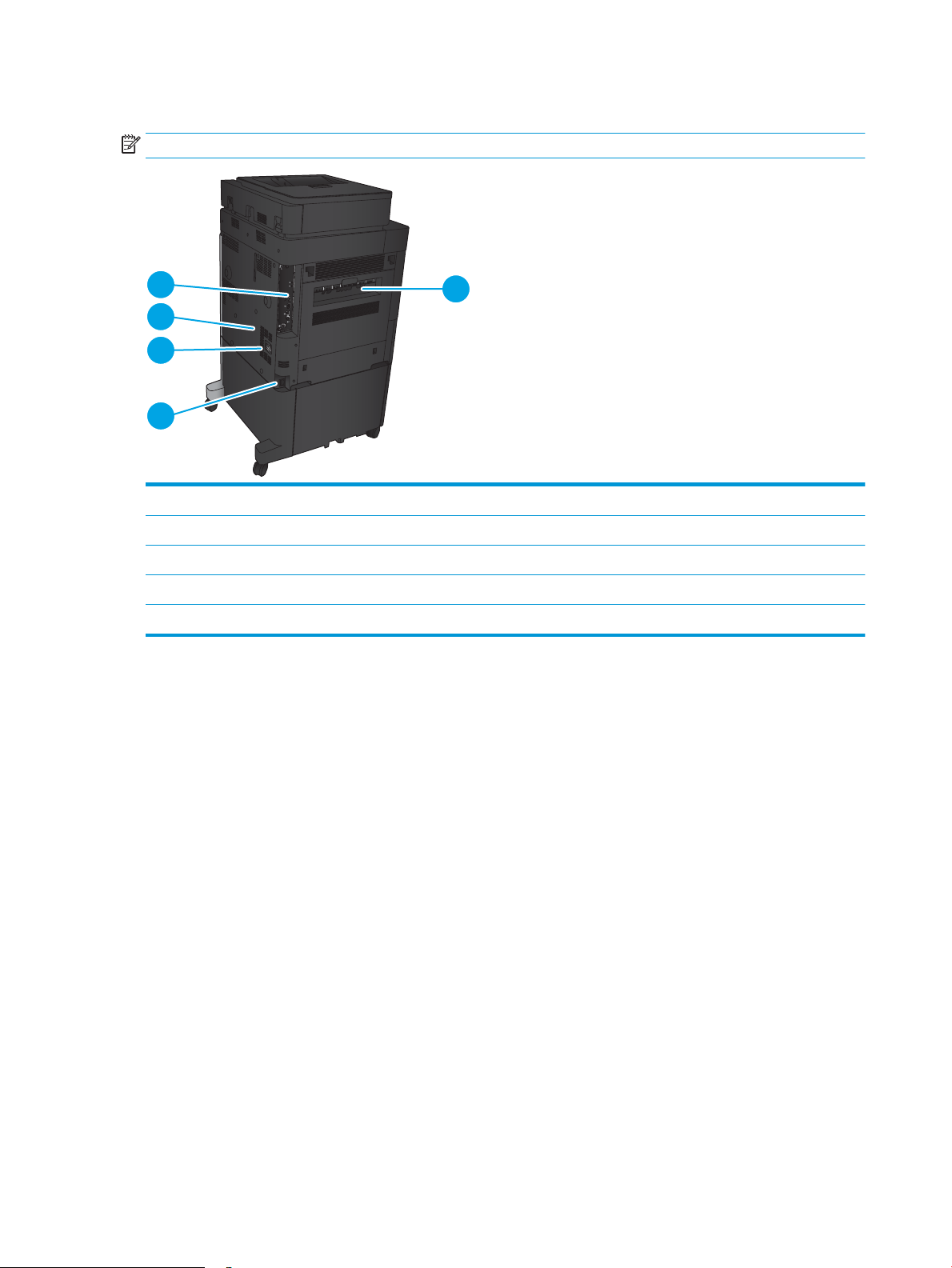
A készülék hátulnézete
1
2
3
4
5
MEGJEGYZÉS: A termék csatlakoztatott befejezőegység nélkül látható.
1 Bal oldali ajtó (hozzáférés a beégetőműhöz és a duplex egységhez)
2 Tápcsatlakozó
3 Befejezőegység csatlakozója
4 Modell típusszám- és sorszámcímkéje
5 Formázó (itt találhatók az inferfészportok)
6 1. fejezet A termék bemutatása HUWW
Page 17
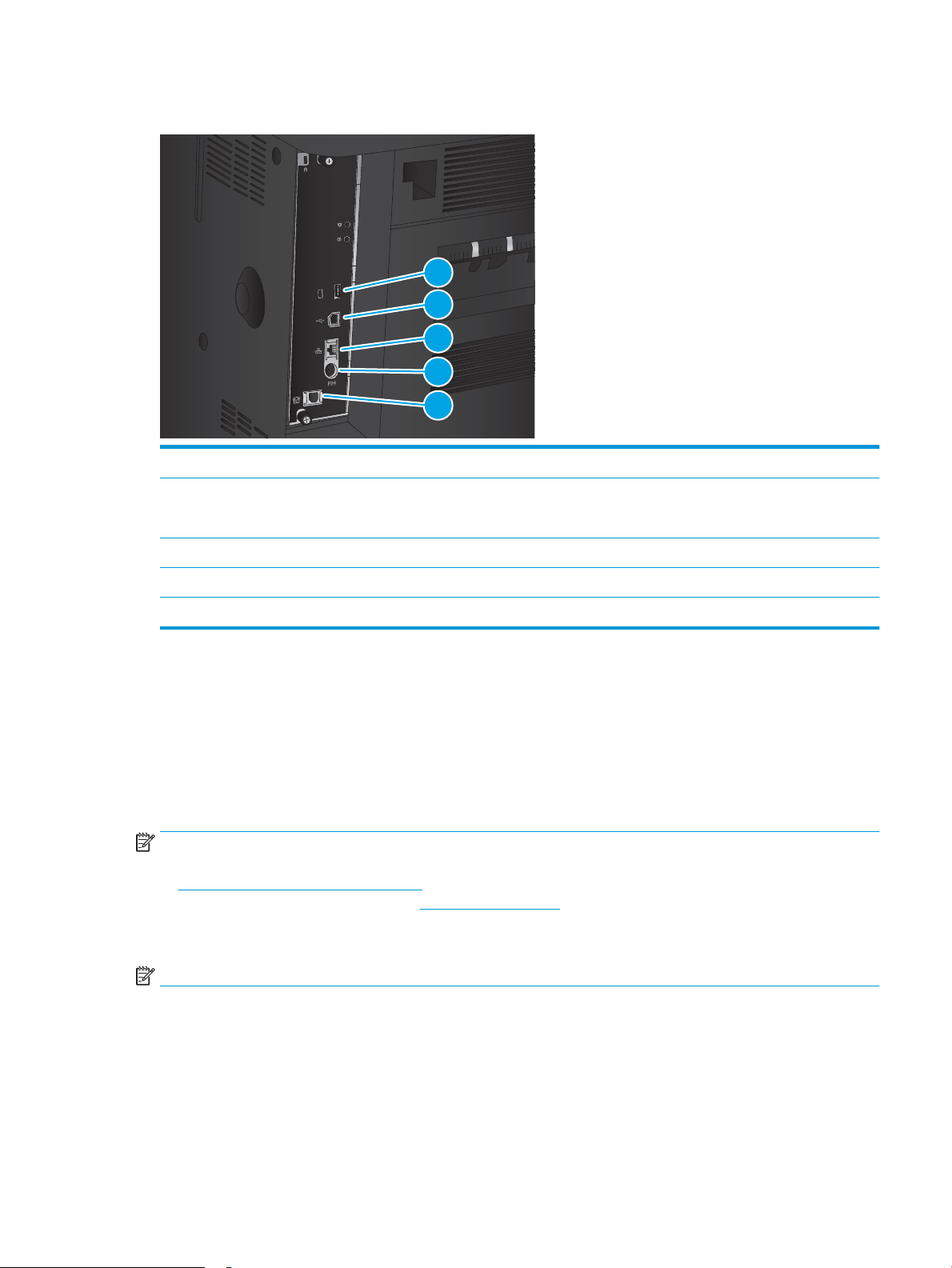
Illesztőportok
1
2
3
4
5
1 USB-port a külső USB-eszközök csatlakoztatásához (előfordulhat, hogy el van takarva)
2 Nagy sebességű USB 2.0 nyomtatási port
3 Helyi hálózati (LAN) Ethernet (RJ-45) hálózati port
MEGJEGYZÉS: A könnyen elérhető USB nyomtatáshoz használja a kezelőpanel melletti USB-portot.
4 Idegen illesztőfelület (más gyártótól származó eszközök csatlakoztatásához)
5 Faxport
Kezelőpanel képe
A kezdőképernyő hozzáférést biztosít a készülékfunkciókhoz, valamint jelzi a készülék aktuális állapotát.
A kezelőpanel bal oldalán található Kezdőlap gomb megnyomásával bármikor visszatérhet a kezdőképernyőre.
A legtöbb képernyőn a képernyő bal felső sarkában található Kezdőlap gomb is megérinthető.
MEGJEGYZÉS: A HP rendszeresen frissíti a készülék rmware-ében elérhető funkciókat. A legújabb funkciók
kihasználásához frissítse a készülék rmware-ét. A legújabb rmware-frissítést a következő webhelyről töltheti
le: www.hp.com/support/ljowMFPM830; a HP teljes körű segítséget nyújt készülékéhez. Ha nem az Egyesült
Államokban tartózkodik, látogasson el a www.hp.com/support oldalra, válassza ki az ország/térség elemet,
kattintson a Terméktámogatás és hibaelhárítás elemre, adja meg a termék nevét, majd válassza a Keresés
elemet.
MEGJEGYZÉS: A kezdőképernyőn megjelenő funkciók – a termék kongurációjától függően – eltérőek lehetnek.
HUWW A készülék nézetei 7
Page 18
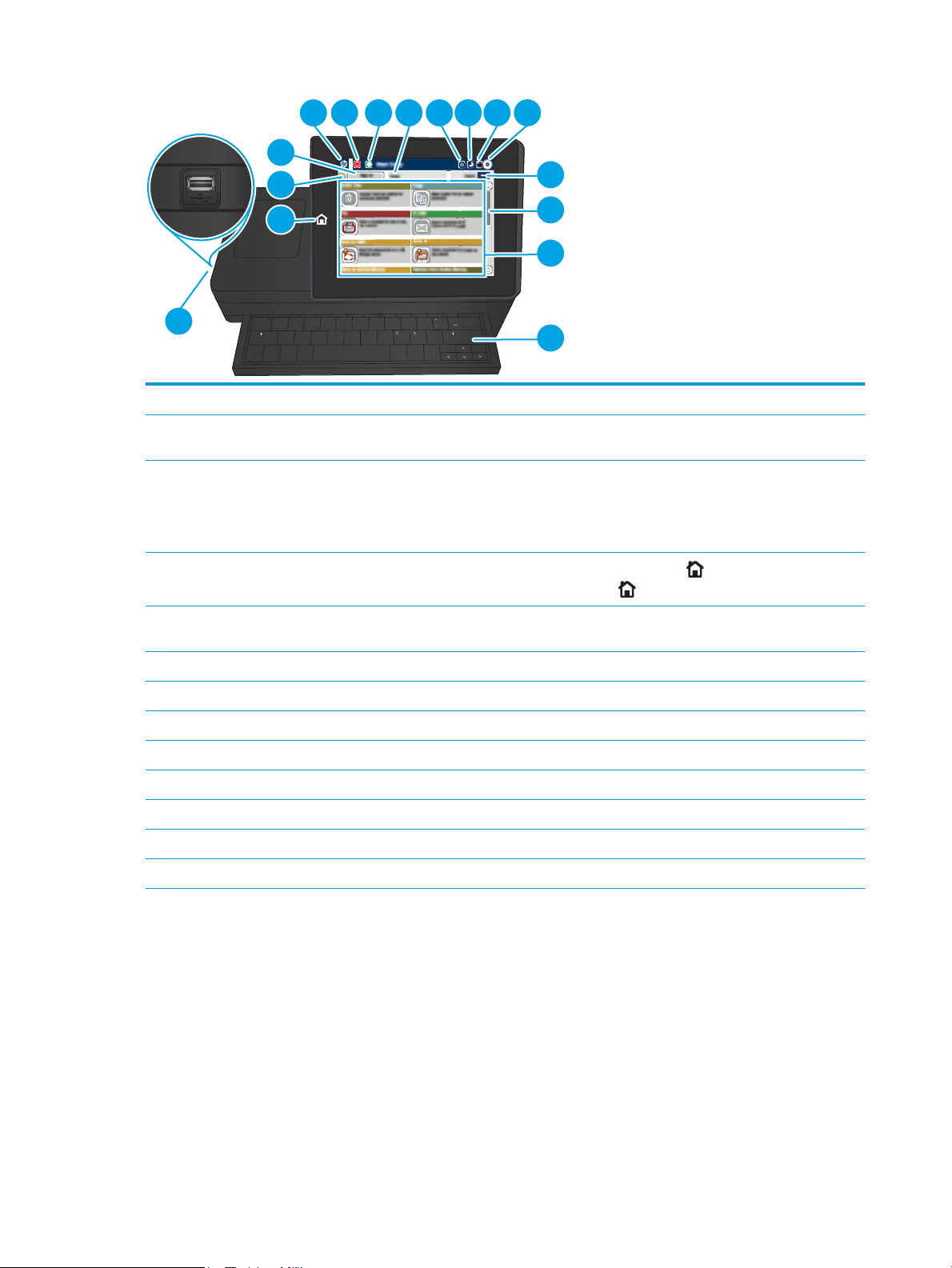
c
a
p
s
l
o
ck
s
h
i
f
t
A S D
F
G H
J
K
L
Z X C
V
B
N M
@
al
t
alt
s
hi
ft
e
n
te
r
,
.
?
/
:
;
“
‘
Netwo
rk Fol
de
r
S D
F
G
e
n
te
r
k
Fol
de
r
K
L
H
J
:
;
Netwo
rk
12
13
14
15
3
2
1
16
4
6 7 8 9 10 11
5
1 Kezdőlap gomb Érintse meg a készülék Kezdőlap képernyőre történő visszalépéshez.
2 Frissítés gomb A Frissítés gombot megérintve törölheti a módosításokat, és visszatérhet az alapértelmezett
beállításokhoz.
3 Bejelentkezés vagy
Érintse meg a Bejelentkezés gombot a védett funkciók eléréséhez.
Kijelentkezés gomb
Érintse meg a Bejelentkezés gombot, ha korábban bejelentkezett a védett funkciók elérése érdekében,
és most ki szeretne jelentkezni. Miután kijelentkezik, a készülék minden beállítást visszaállít az
alapértelmezett értékekre.
4 HP logó vagy Kezdőlap
gomb
A Kezdőlap kivételével bármelyik képernyőn a HP embléma Kezdőlap gombbá változik. A Kezdőlap
képernyőre való visszatéréshez érintse meg a Kezdőlap gombot.
5 Leállítás gomb A Leállítás gomb megérintésével szüneteltetheti az aktuális feladatot. Megnyílik a Feladat állapota
képernyő, ahol a feladatot törölheti vagy folytathatja.
6 Indítás gomb Érintse meg az Indítás gombot másolási feladat indításához.
7 Készülékállapot Az állapotsor információt szolgáltat az általános készülékállapotról.
8 Nyelvválasztás gomb A Nyelvválasztás gomb megérintésével kiválaszthatja a kezelőpanel kijelzőjének nyelvét.
9 Alvó állapot gomb A gomb megérintésével Alvó üzemmódba állíthatja a készüléket.
10 Hálózat gomb A Hálózat gomb megérintésével a hálózati kapcsolatra vonatkozó információkat érheti el.
11 Súgó gomb A Súgó gomb megérintésével megnyithatja a beépített súgórendszert.
12 Példányszám mező A Példányszám mező azt jelzi, hogy a készülék hány darab másolat elkészítésére lett beállítva.
13 Görgetősáv Az elérhető funkciók teljes listájának megtekintéséhez érintse meg a fel és le nyilat a görgetősávon.
8 1. fejezet A termék bemutatása HUWW
Page 19
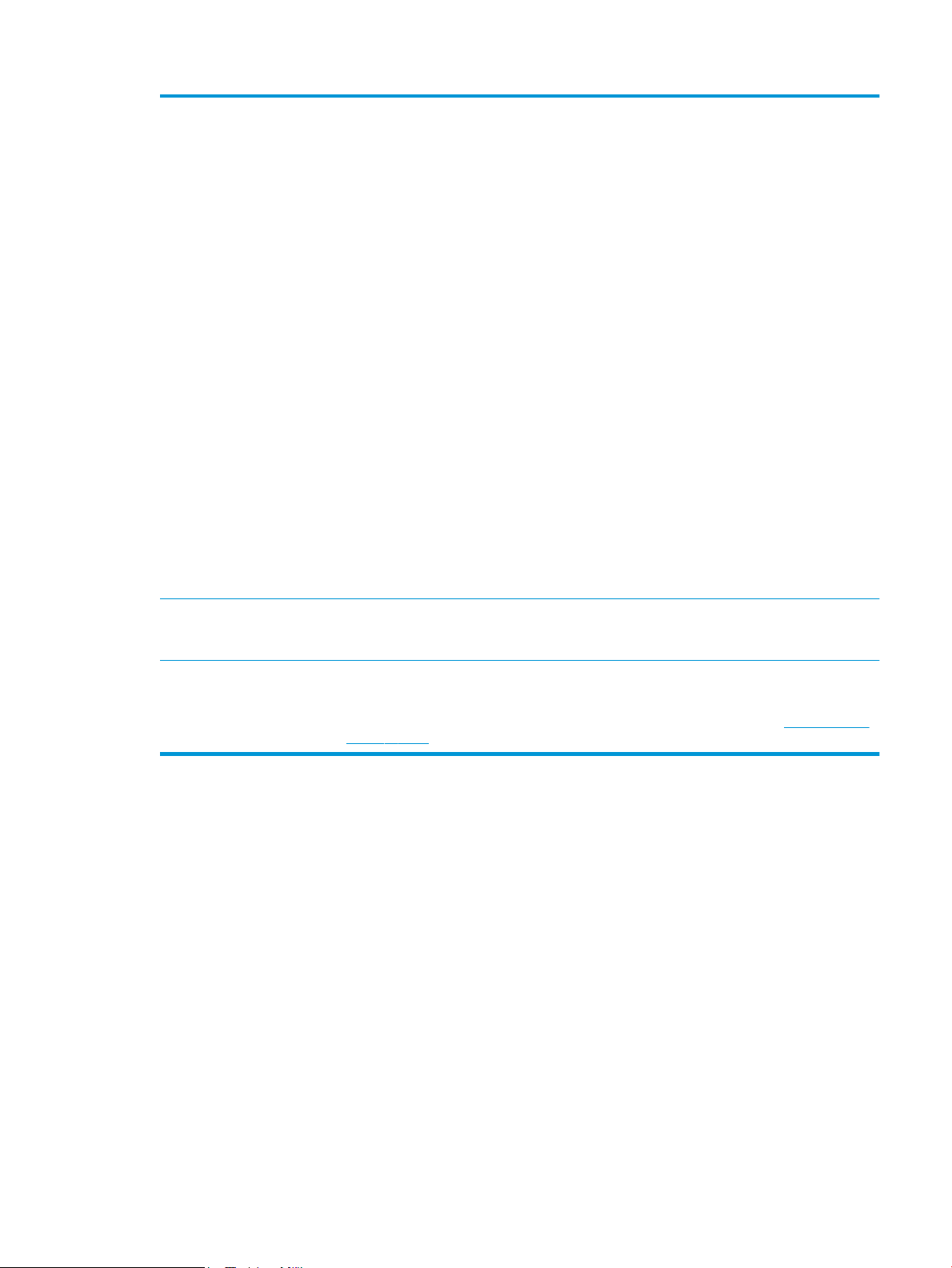
14 Funkciók A készülék kongurálásától függően az ezen a területen megjelenő funkciók az alábbi elemek
bármelyikét tartalmazhatják:
●
Gyorsbeállítások
●
Másolás
●
E-mail
●
Fax
●
Mentés USB-eszközre
●
Mentés hálózati mappába
●
Mentés a készülékmemóriába
●
Megnyitás USB-tárolóról
●
Megnyitás a készülék memóriájából
●
Mentés SharePoint® felületre
●
Feladat állapota
●
Kellékek
●
Tálcák
●
Adminisztráció
●
Eszközkarbantartás
15 Billentyűzet A készülék része egy tényleges billentyűzet. A billentyűk nyelvi kiosztása megegyezik a készülék
kezelőpanelének virtuális billentyűzetkiosztásával. A virtuális billentyűzet egy másik elrendezésének
kiválasztásához a billentyűk új kiosztásban kerülnek megjelenítésre az új beállításoknak megfelelően.
16 Könnyen elérhető USB-
port
Helyezzen be USB ash meghajtót, ha számítógép nélkül szeretne nyomtatni vagy lapot beolvasni,
illetve a készülék rmware-ét szeretné frissíteni.
MEGJEGYZÉS: A rendszergazdának használat előtt be kell kapcsolnia a portot. Lásd: Nyomtatás USB-
portról 56. oldal.
HUWW A készülék nézetei 9
Page 20
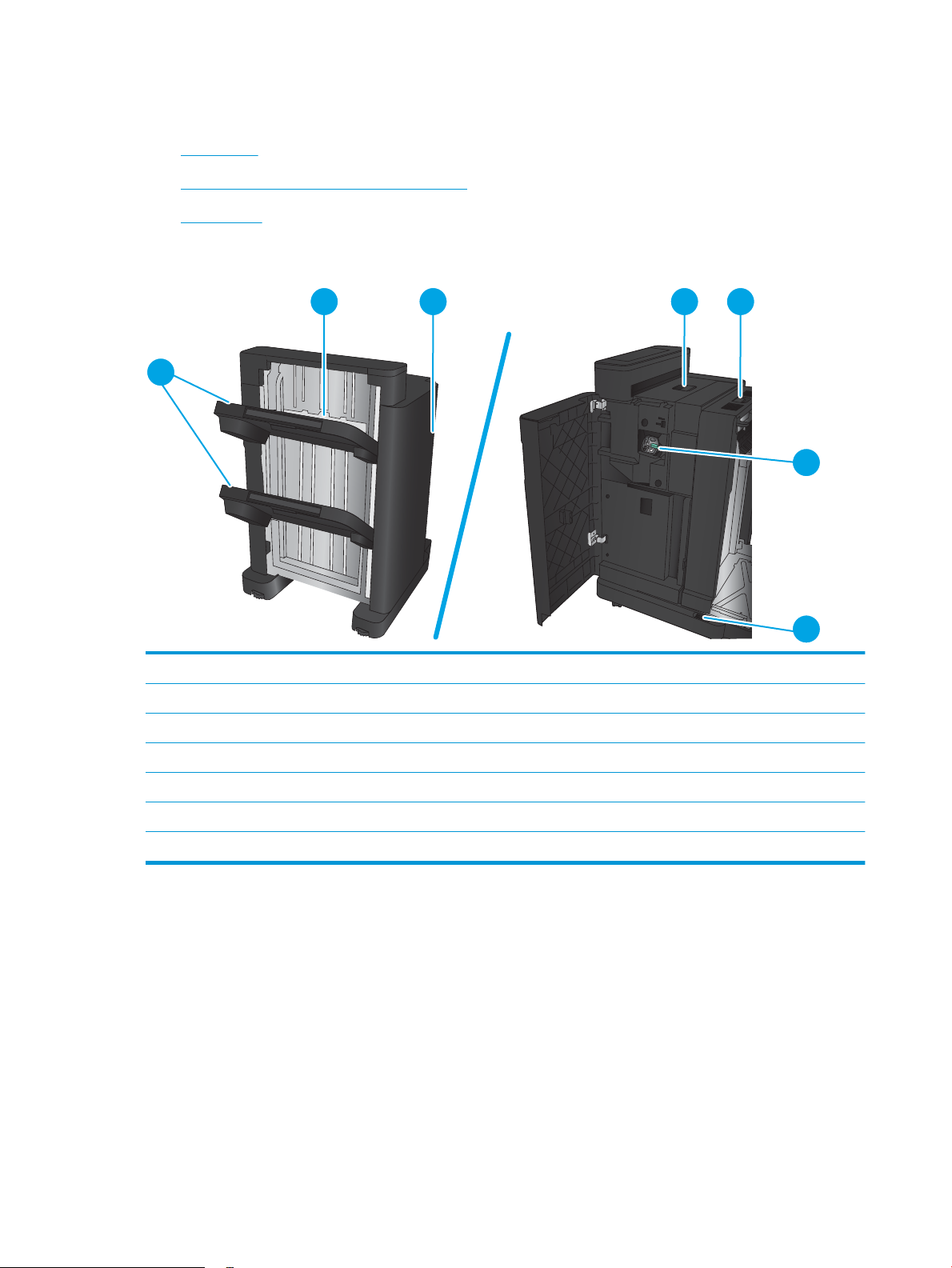
Befejezőegység képe
2 3 4 5
1
6
7
●
Tűző/lerakó
●
Lyukasztóegységgel kiegészített tűző/lerakó
●
Füzetkészítő
Tűző/lerakó
1 Tűző/lerakó kimeneti tálcái
2 Tűző/lerakóegység kimeneti nyílás
3 Elülső ajtó
4 Felső fedél
5 Felső kioldó retesz
6 1. tűző
7 Alsó kioldó retesz
10 1. fejezet A termék bemutatása HUWW
Page 21
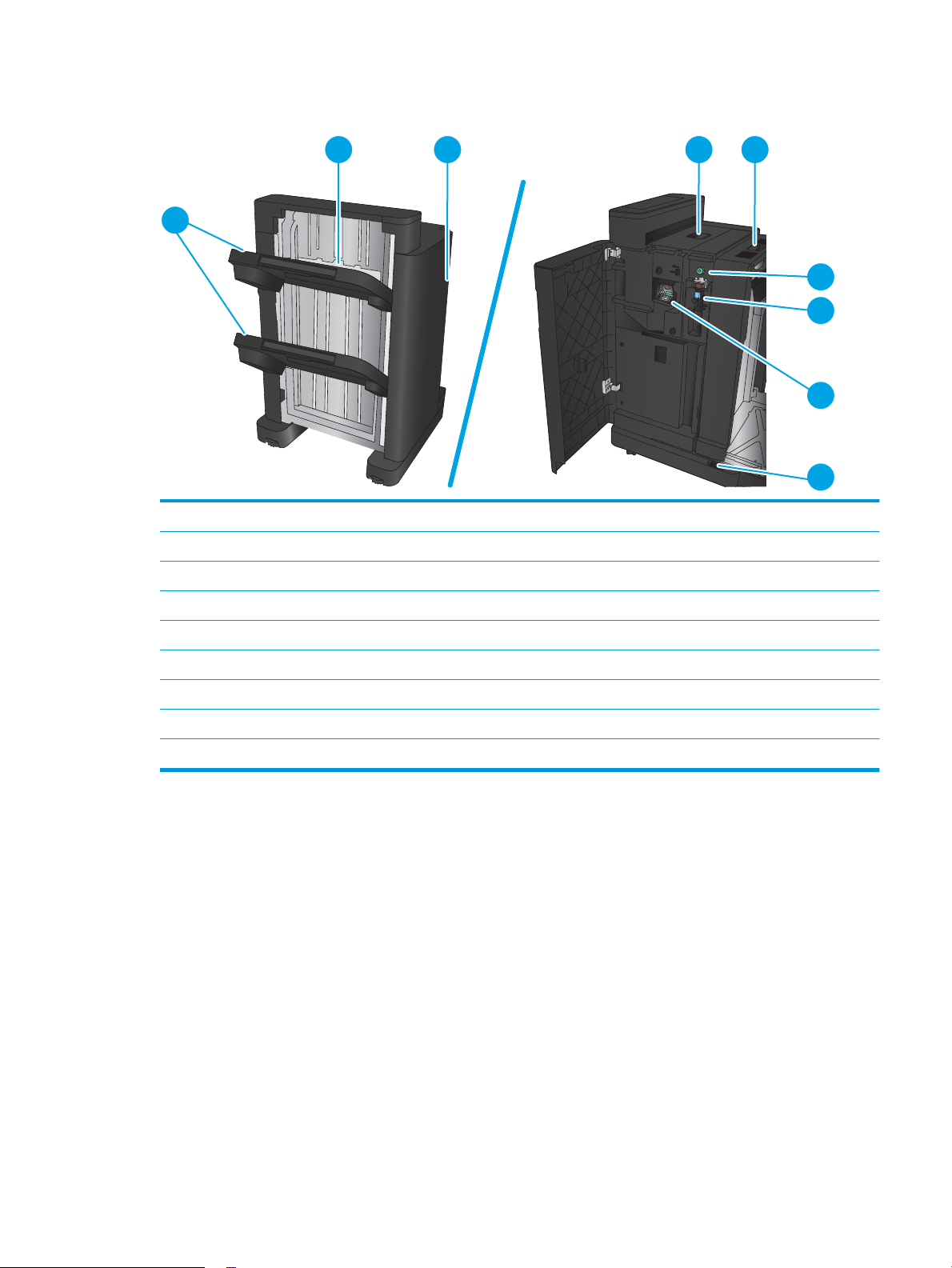
Lyukasztóegységgel kiegészített tűző/lerakó
2 3 4 5
1
7
6
8
9
1 Tűző/lerakó kimeneti tálcái
2 Tűző/lerakóegység kimeneti nyílás
3 Elülső ajtó
4 Felső fedél
5 Felső kioldó retesz
6 Lyukasztóegység
7 Lyukasztási hulladékgyűjtő
8 1. tűző
9 Alsó kioldó retesz
HUWW Befejezőegység képe 11
Page 22
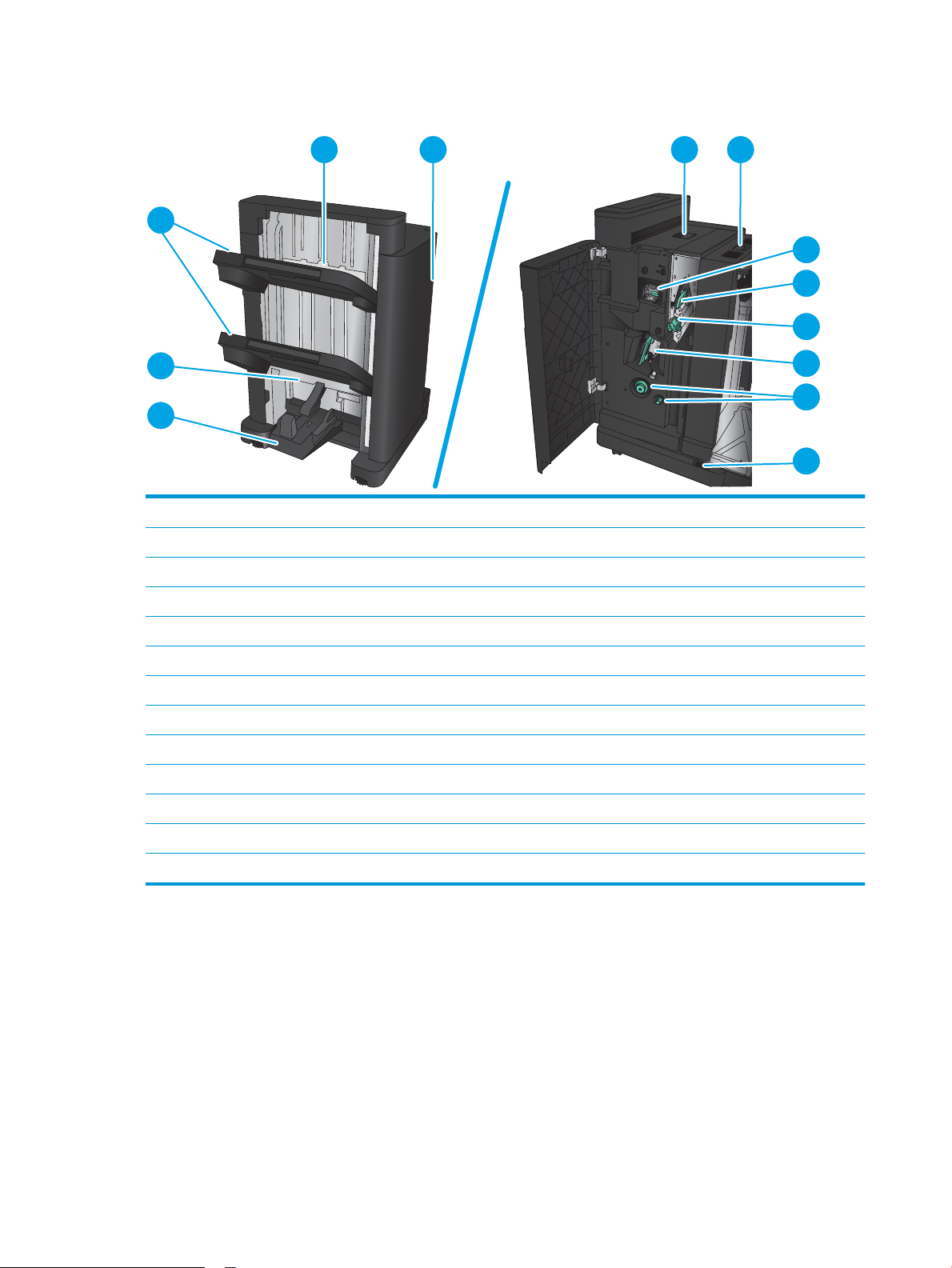
Füzetkészítő
1
2
4 5 6 7
3
9
8
10
11
12
13
1 Füzet kimeneti tálca
2 Füzet kimeneti nyílás
3 Tűző/lerakó kimeneti tálcái
4 Tűző/lerakóegység kimeneti nyílás
5 Elülső ajtó
6 Felső fedél
7 Felső kioldó retesz
8 1. tűző
9 Felső papírkiadó-vezető
10 Alsó papírkiadó-vezető
11 Gerinctűzés kocsi, hozzáférés a 2. tűzőhöz és a 3. tűzőhöz
12 Papírtovábbítás gombja, elakadás elhárításához
13 Alsó kioldó retesz
12 1. fejezet A termék bemutatása HUWW
Page 23
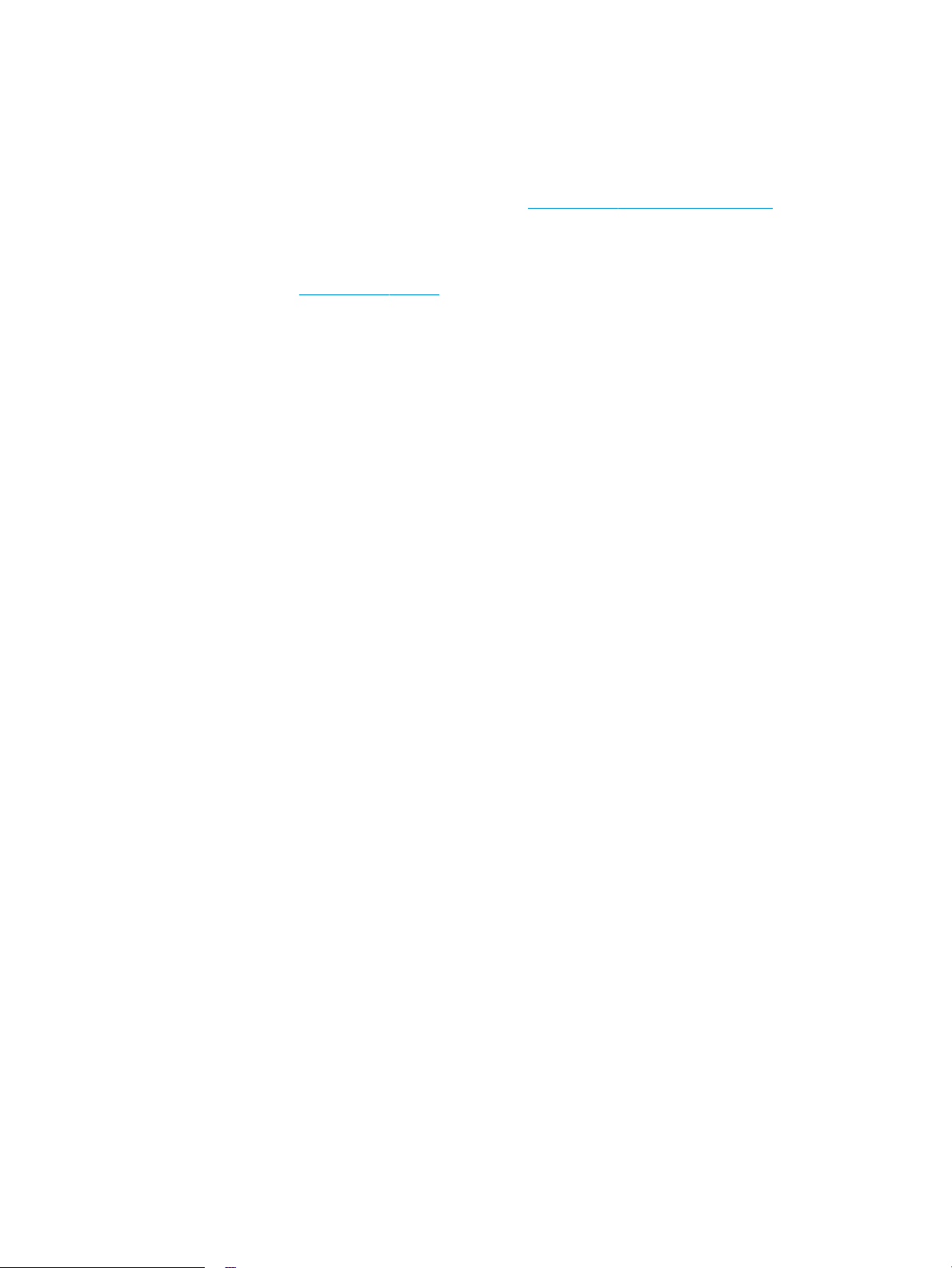
Termékhardver-beállítás és szoftvertelepítés
Üzembe helyezési alaputasítások: lásd a készülékhez mellékelt Hardware telepítési útmutatót. Látogasson el a
HP támogatás weboldalára további információkért.
Az Egyesült Államokban tartózkodók látogassanak el ide: www.hp.com/support/ljowMFPM830, ahol a HP teljes
körű segítséget nyújt készülékéhez.
Az Egyesült Államokon kívüliek kövessék az alábbi lépéseket:
1. Látogasson el a www.hp.com/support címre.
2. Válassza ki a megfelelő országot/térséget.
3. Kattintson a Terméktámogatás és hibaelhárítás elemre.
4. Adja meg a készülék nevét, majd kattintson a Keresés elemre.
Válassza ki a készülékét az alábbi támogatásokhoz:
●
Telepítés és kongurálás
●
Tanulás és használat
●
Hibaelhárítás
●
Szoftverfrissítések letöltése
●
Csatlakozás a támogatási fórumokhoz
●
Garanciális és szabályzati információk keresése
HUWW Termékhardver-beállítás és szoftvertelepítés 13
Page 24
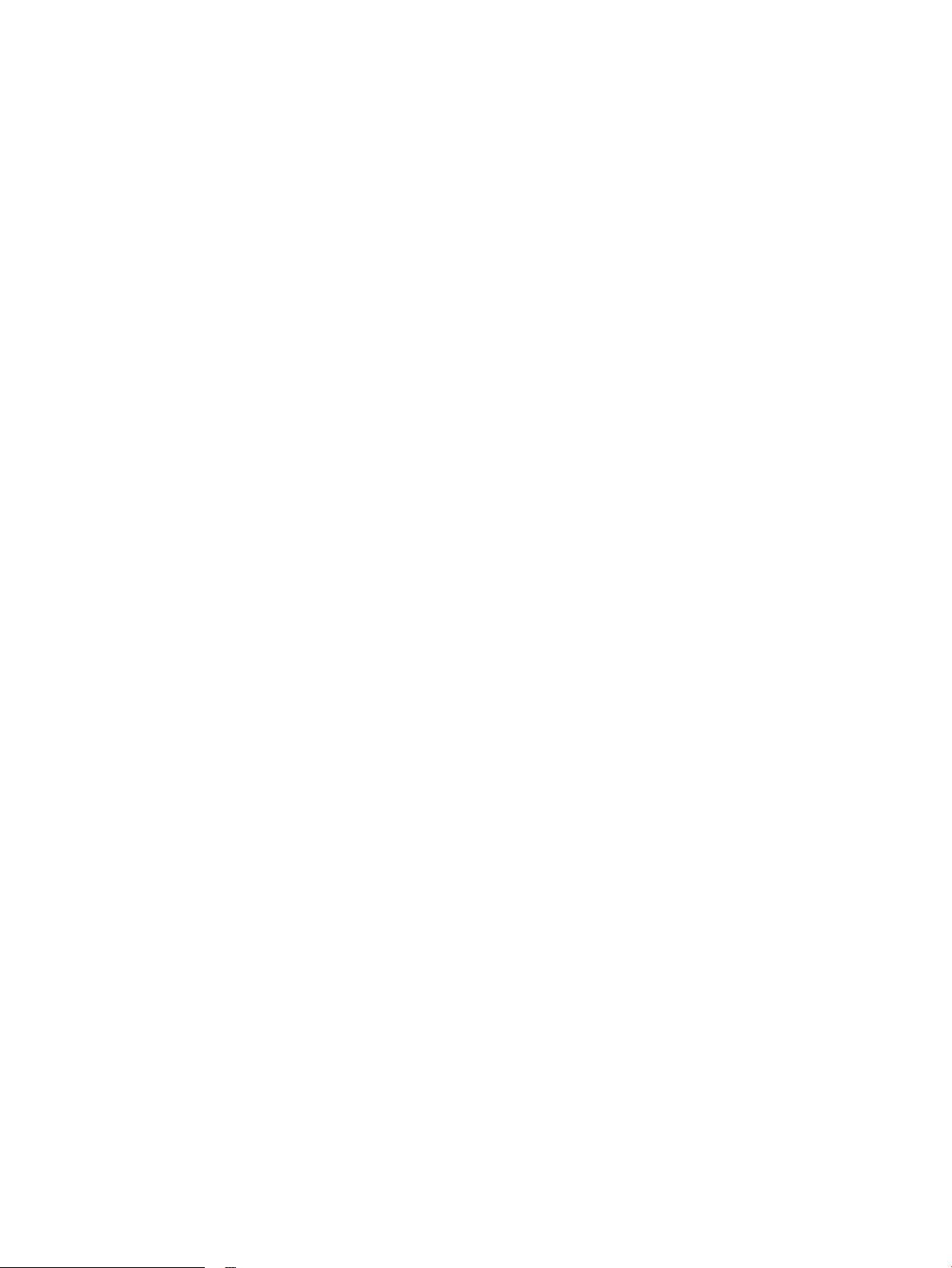
14 1. fejezet A termék bemutatása HUWW
Page 25
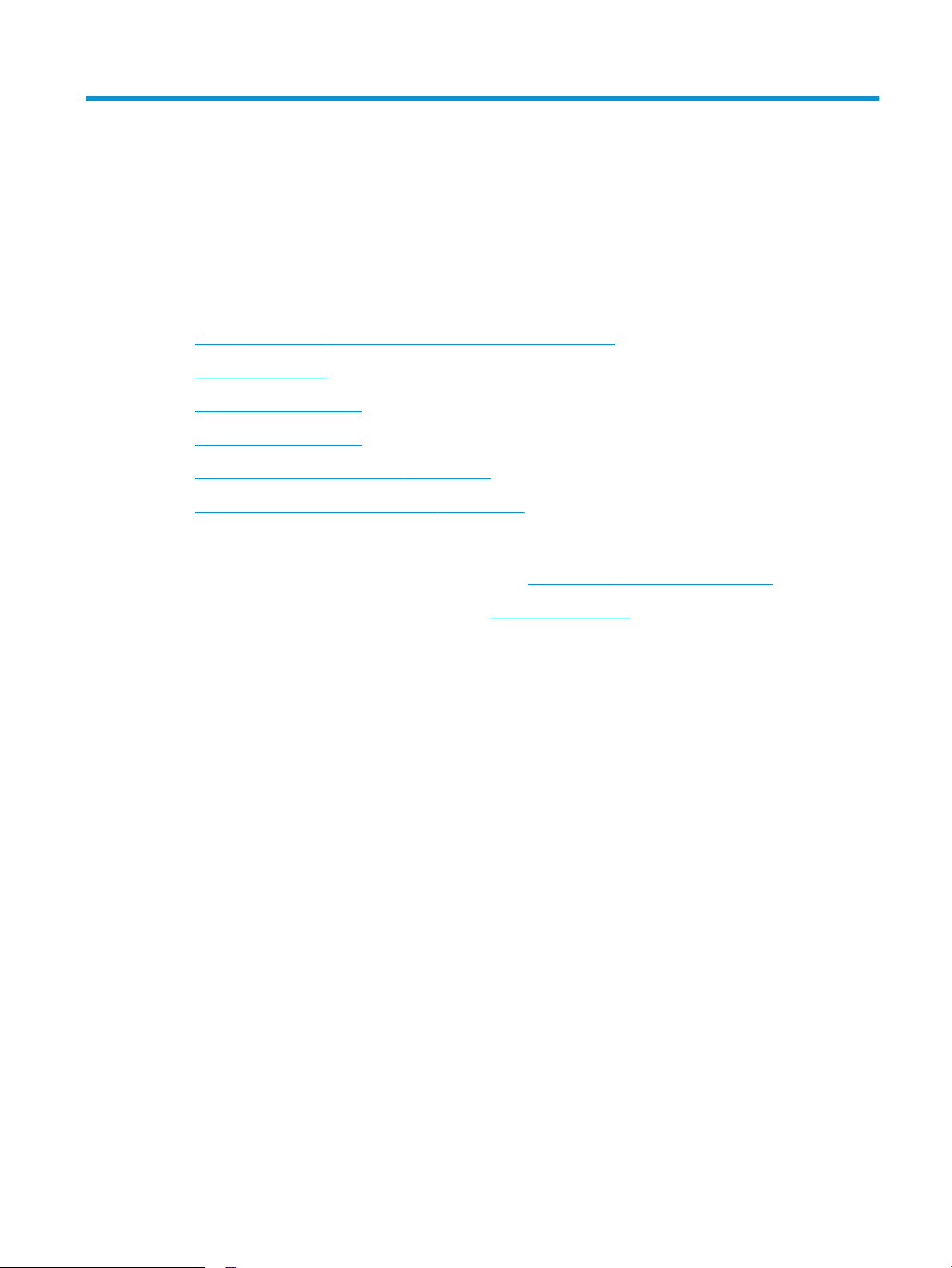
2 Papírtálcák
●
Tálcák kongurálása a papír méretének és típusának megfelelően
●
Töltse fel az 1. tálcát
●
A 2. és a 3. tálca feltöltése
●
A 4. és a 5. tálca feltöltése
●
Tűzés alapértelmezett helyének kongurálása
●
Lyukasztás alapértelmezett helyének kongurálása
További tudnivalók:
Az Egyesült Államokban tartózkodók látogassanak el ide: www.hp.com/support/ljowMFPM830.
Az Egyesült Államokon kívüliek látogassanak el ide: www.hp.com/support. Válassza ki a megfelelő országot/
térséget. Kattintson a Terméktámogatás és hibaelhárítás elemre. Adja meg a készülék nevét, majd kattintson a
Keresés elemre.
A HP mindenre kiterjedő terméksúgója az alábbi információkat tartalmazza:
●
Telepítés és kongurálás
●
Tanulás és használat
●
Hibaelhárítás
●
Szoftverfrissítések letöltése
●
Csatlakozás a támogatási fórumokhoz
●
Garanciális és szabályzati információk keresése
HUWW 15
Page 26
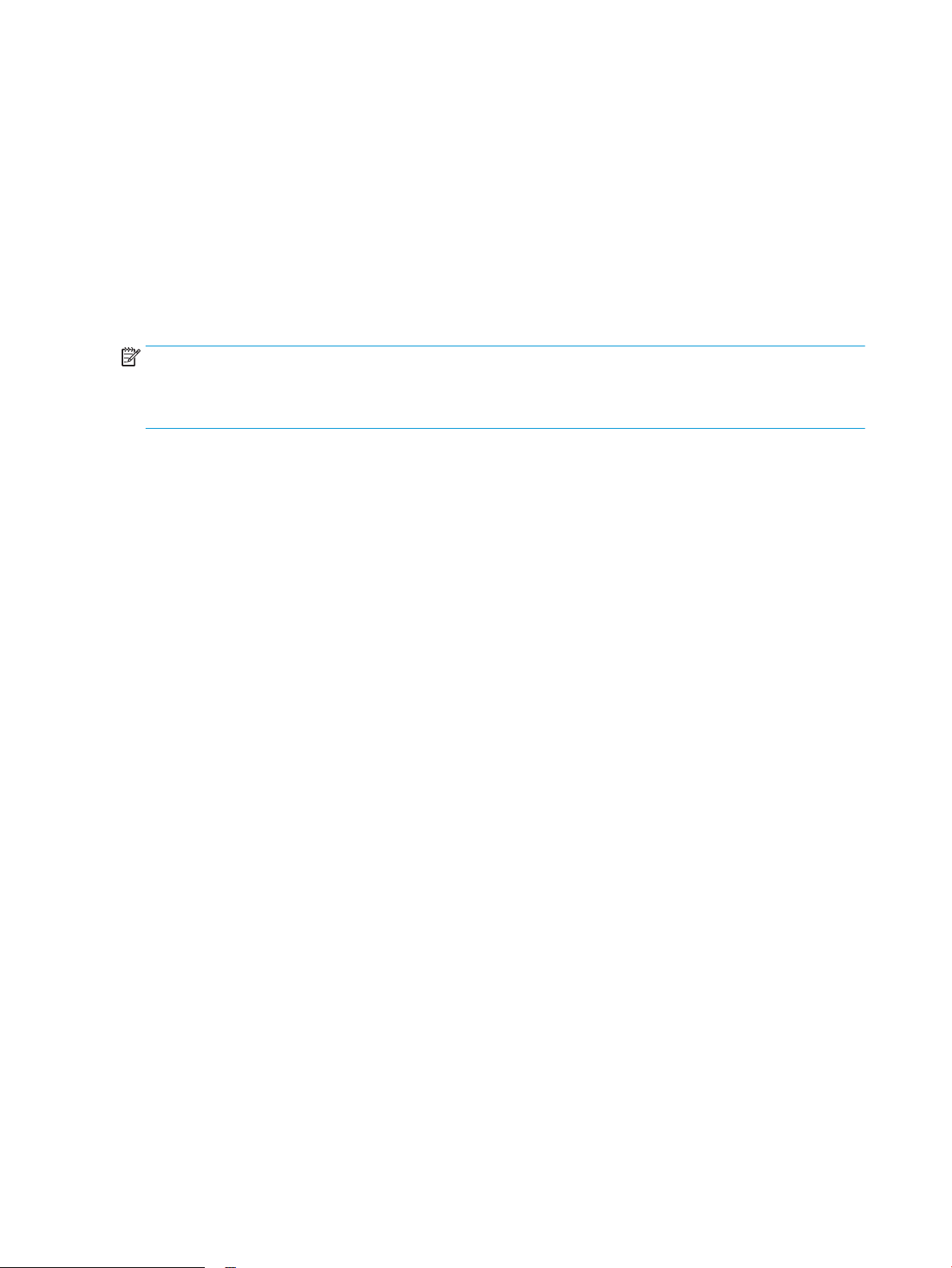
Tálcák kongurálása a papír méretének és típusának megfelelően
A következő helyzetekben a készülék automatikusan felszólítja Önt, hogy állítsa be a tálcához a papírtípust és
-méretet:
●
Ha papírt tölt a tálcába.
●
Amikor egy nyomtatási feladathoz nyomtató-illesztőprogram vagy szoftverprogram segítségével adott
tálcát vagy papírtípust határoz meg, és a tálca
beállításaival
MEGJEGYZÉS: Az üzenet nem jelenik meg, ha az 1. tálcából nyomtat, és ahhoz a Bármely méret papírméret és
a Bármely típus papírtípus van beállítva. Ebben az esetben, ha a nyomtatási feladat nem jelöl ki tálcát, a készülék
az 1. tálcából fog nyomtatni akkor is, ha a tálcába betöltött papír méret- és típusbeállításai nem megfelelőek a
feladathoz.
Tálca kongurálása papír betöltésekor
1. Töltsön papírt a tálcába.
2. A termék kezelőpanelén megjelenik a tálca beállítására felszólító üzenet.
3. Érintse meg az OK gombot a megállapított méret és típus elfogadásához, vagy érintse meg a Módosítás
gombot más papírméret vagy -típus választásához.
4. Válassza ki a megfelelő méretet és típust, majd érintse meg az OK gombot.
kongurálása nem egyezik a nyomtatási feladat
Tálcakongurálás a nyomtatási feladat beállításainak megfelelően
1. Adja meg a szoftverprogramban a forrástálcát, a papírméretet és a papírtípust.
2. Küldje el a feladatot a készülékre.
Ha a tálcát kongurálni kell, a tálca beállítására felszólító üzenet jelenik meg a termék kezelőpanelén.
3. Töltse be a tálcába a megadott típusú és méretű papírt, majd zárja vissza a tálcát.
4. Érintse meg az OK gombot a megállapított méret és típus elfogadásához, vagy érintse meg a Módosítás
gombot más papírméret vagy -típus választásához.
5. Válassza ki a megfelelő méretet és típust, majd érintse meg az OK gombot.
Tálca kongurálása a kezelőpanelen
Az egyes tálcák a termékről érkező felszólítás nélkül is kongurálhatók a kívánt típusra és méretre.
1. A készülék kezelőpaneljének kezdőképernyőjén görgessen a Tálcák gombig, majd érintse meg.
2. Érintse meg a kongurálni kívánt tálcára vonatkozó sort, majd érintse meg a Módosítás gombot.
3. Válassza ki a papír méretét és típusát a megjelenő lehetőségek közül.
4. A kiválasztás mentéséhez érintse meg az OK gombot.
16 2. fejezet Papírtálcák HUWW
Page 27
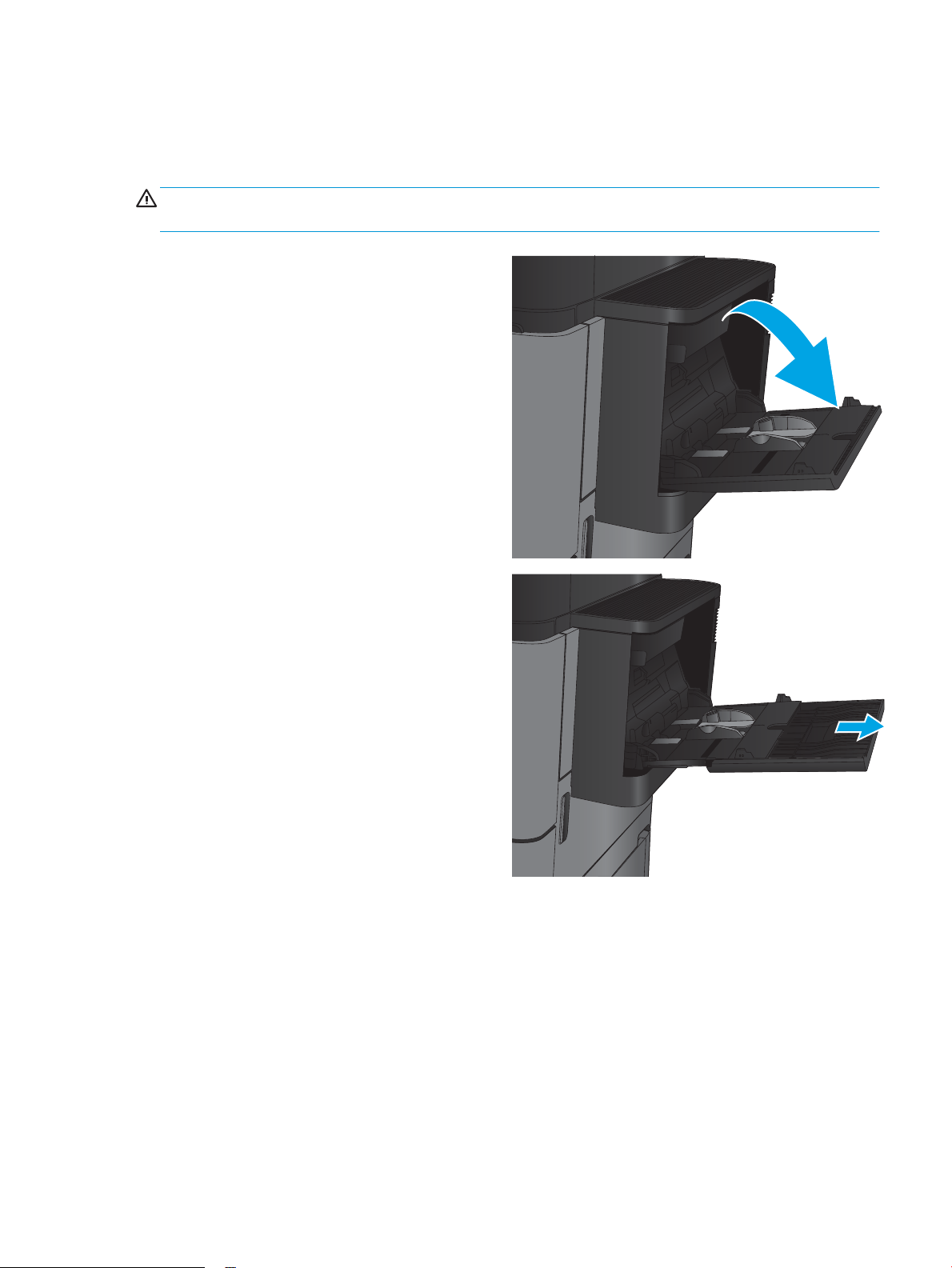
Töltse fel az 1. tálcát
VIGYÁZAT! Az elakadások megelőzése érdekében nyomtatás közben soha ne tegyen papírt az 1. tálcába, és ne
is vegyen ki belőle.
1. Nyissa ki az 1. tálcát.
2. Húzza ki a papírt tartó tálcahosszabbítót.
HUWW Töltse fel az 1. tálcát 17
Page 28

3. Töltsön papírt a tálcába. Lásd: 2-1. táblázat: 1.
tálca papírtájolása, 19. oldal.
TIPP: A legjobb nyomtatási minőség eléréséhez a
HP azt javasolja, hogy hosszabb élével előre töltse
be a papírt.
4. Ellenőrizze, hogy a papírköteg a vezetőkön lévő
szintjelző vonal alá kerüljön.
5. Az oldalsó vezetőket úgy állítsa be, hogy azok
noman érintsék a papírköteget, de ne hajlítsák
meg azt.
18 2. fejezet Papírtálcák HUWW
Page 29
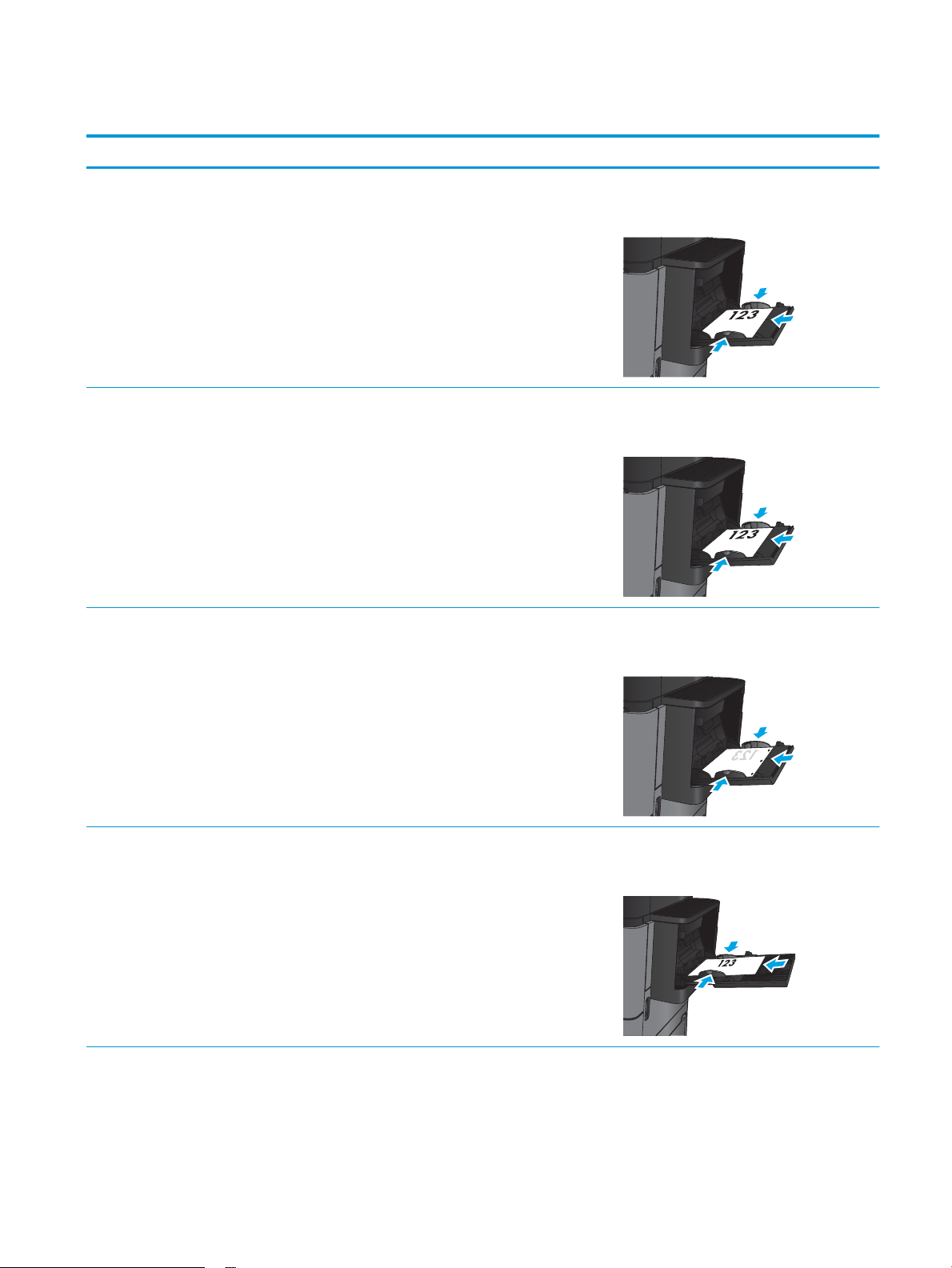
2-1. táblázat: 1. tálca papírtájolása
Papírtípus Kép tájolása Duplex mód Papír betöltése
Előnyomott, fejléces vagy
címkék
Automatikus kétoldalas
Előlyukasztott Álló Egyoldalas nyomtatás Nyomtatási oldallal lefelé
Álló Egyoldalas nyomtatás Nyomtatási oldallal felfelé
Felső éllel a készülék hátoldala felé
Nyomtatási oldallal felfelé
nyomtatás
Felső éllel a készülék hátoldala felé
A lyukakkal a tálca jobb oldala felé
Előnyomott vagy fejléces Fekvő Egyoldalas nyomtatás Nyomtatási oldallal felfelé
Felső éllel a készülék hátoldala felé
HUWW Töltse fel az 1. tálcát 19
Page 30
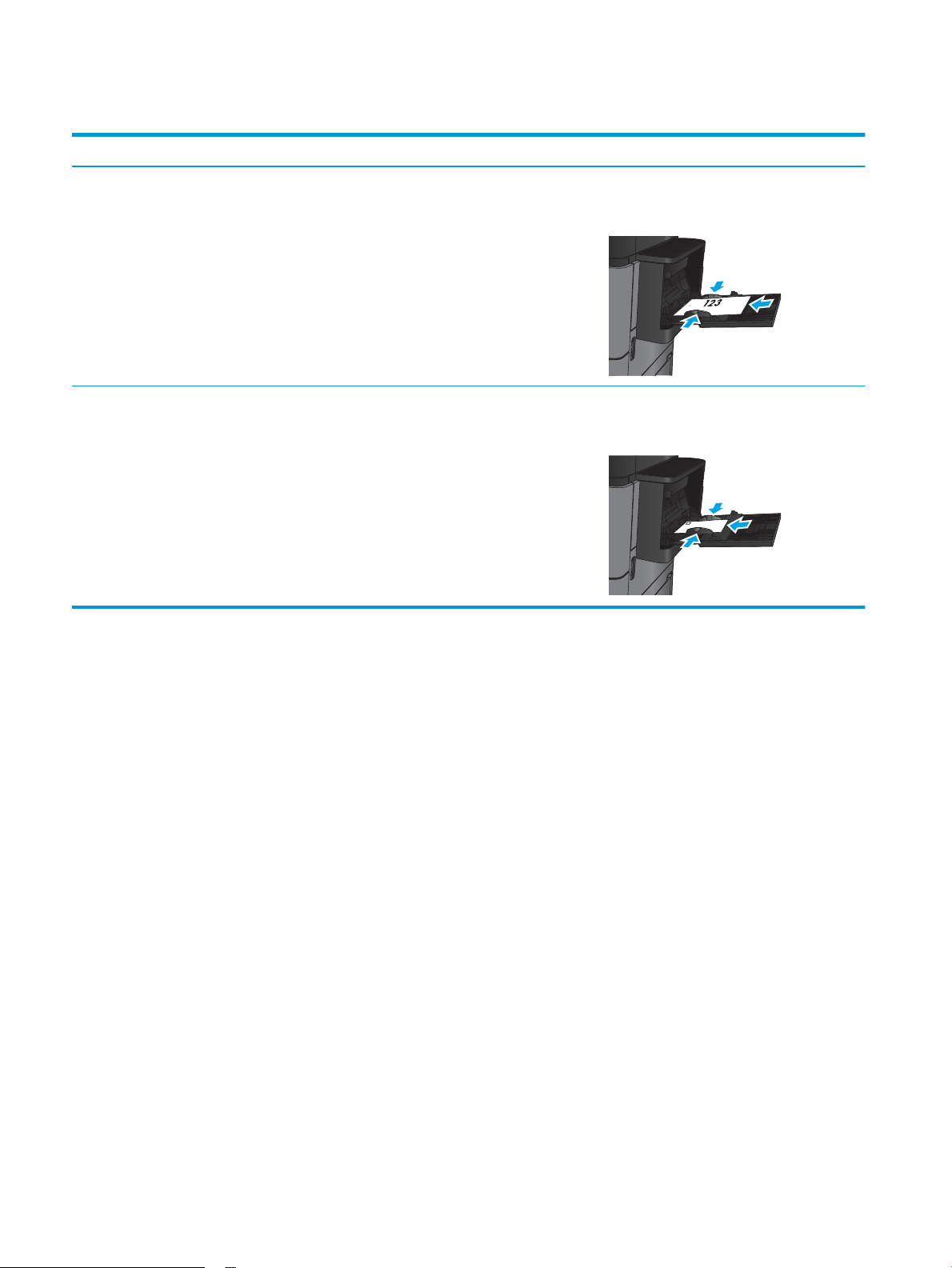
2-1. táblázat: 1. tálca papírtájolása (folytatás)
Papírtípus Kép tájolása Duplex mód Papír betöltése
Automatikus kétoldalas
nyomtatás
Borítékok A boríték rövid éle kerül először
a készülékbe
Egyoldalas nyomtatás Nyomtatási oldallal felfelé
Nyomtatási oldallal felfelé
Felső éllel a készülék hátoldala felé
Felső éllel a készülék hátoldala felé
20 2. fejezet Papírtálcák HUWW
Page 31

A 2. és a 3. tálca feltöltése
MEGJEGYZÉS: A papírfeltöltési eljárás ugyanaz a 3. tálca esetén is, mint a 2. tálcánál. Az ábrán csak a 2. tálca
szerepel.
1. Nyissa ki a tálcát.
MEGJEGYZÉS: Ne nyissa ki a tálcát, amikor az
használatban van.
2. Állítsa be a papírhosszúság- és papírszélesség-
beállítót a beállítóreteszek összenyomásával és a
beállítóknak a használt papír méretének megfelelő
helyre húzásával.
HUWW A 2. és a 3. tálca feltöltése 21
Page 32

3. Töltsön papírt a tálcába. A papír ellenőrzésével
Y
X
győződjön meg arról, hogy a vezetők noman
érintik a köteget, de nem hajlítják meg.
MEGJEGYZÉS: Az elakadások megelőzése
érdekében ne töltse túl a tálcát. Győződjön meg
arról, hogy a köteg teteje nem éri el a tálca
telítettségét jelző vonalat.
MEGJEGYZÉS: Ha a tálca nem megfelelően van
feltöltve, nyomtatás közben hibaüzenet jelenhet
meg, vagy előfordulhat, hogy elakad a papír.
4. Zárja be a tálcát.
5. A kezelőpanelen látható a tálcába betöltött papír
típusa és mérete. Ha a konguráció nem
megfelelő, a méret vagy típus módosításához
kövesse a kezelőpanelen megjelenő utasításokat.
6. Egyéni papírméret esetén meg kell adnia a papír X
és Y méretét, amikor megjelenik az ezt kérő üzenet
a készülék kezelőpanelén.
22 2. fejezet Papírtálcák HUWW
Page 33

2-2. táblázat: 2. és 3. tálca kapacitása és a papír tájolása
Papírtípus Kép tájolása Duplex mód Papír betöltése
Előnyomott vagy fejléces Álló Egyoldalas nyomtatás Nyomtatási oldallal lefelé
Felső éllel a tálca hátulja felé
Automatikus kétoldalas
nyomtatás
Fekvő Egyoldalas nyomtatás Nyomtatási oldallal lefelé
Automatikus kétoldalas
nyomtatás
Nyomtatási oldallal felfelé
Felső éllel a tálca hátulja felé
Alsó éllel a tálca jobb oldala felé
Nyomtatási oldallal felfelé
Alsó éllel a tálca jobb oldala felé
HUWW A 2. és a 3. tálca feltöltése 23
Page 34

2-2. táblázat: 2. és 3. tálca kapacitása és a papír tájolása (folytatás)
Papírtípus Kép tájolása Duplex mód Papír betöltése
Előlyukasztott Álló Egyoldalas nyomtatás A lyukakkal a tálca jobb oldala felé
Automatikus kétoldalas
nyomtatás
A lyukakkal a tálca bal oldala felé
24 2. fejezet Papírtálcák HUWW
Page 35

A 4. és a 5. tálca feltöltése
A 4. és 5. tálcába csak A4 és Letter méretű papír tölthető.
1. Nyissa fel a tálca jobb és bal oldalát.
2. Mindkét oldalon állítsa be a papírméret-állító kart a
használt papírnak megfelelő állásba.
HUWW A 4. és a 5. tálca feltöltése 25
Page 36

3. Töltsön teljes papírköteget a tálca mindkét
oldalába. A jobb oldal 1500 papírlap tárolására
alkalmas. A bal oldal 2000 papírlap tárolására
alkalmas.
MEGJEGYZÉS: A legjobb eredmény érdekében
teljes papírkötegeket töltsön be. Ne bontsa a
papírkötegeket kisebb adagokra.
4. Csukja be a tálca jobb és bal oldalát.
26 2. fejezet Papírtálcák HUWW
Page 37

Tűzés alapértelmezett helyének kongurálása
1. A készülék kezelőpaneljének kezdőképernyőjén görgessen az Adminisztráció gombig, majd érintse meg.
2. Nyissa meg a következő menüket:
●
Tűző/kötegelő beállításai
●
Tűzés
3. Válasszon egy tűzési helyet a lehetőségek listájából, majd érintse meg a Mentés gombot. Az alábbi
lehetőségek közül választhat:
●
Nincs
●
Fent, bal oldalon
●
Fent, jobb oldalon
●
Kettő, bal oldalon
●
Kettő, jobb oldalon
●
Kettő, a tetején
●
Kettő, a tetején vagy bal oldalon
MEGJEGYZÉS: Álló tájolású dokumentumok esetén a tűzés a bal oldalon van. Fekvő tájolású
dokumentumoknál a tűzés a tetején van.
Lyukasztás alapértelmezett helyének kongurálása
1. A készülék kezelőpaneljének kezdőképernyőjén görgessen az Adminisztráció gombig, majd érintse meg.
2. Nyissa meg a következő menüket:
●
Tűző/kötegelő beállításai
●
Perforálás
3. Válasszon egy tűzési helyet a lehetőségek listájából, majd érintse meg a Mentés gombot. Az alábbi
lehetőségek közül választhat:
●
Nincs
●
Kettő, bal oldalon vagy a tetején
●
Kettő, bal oldalon
●
Fent, jobb oldalon
●
Kettő a tetején
●
Kettő, az alján
HUWW Tűzés alapértelmezett helyének kongurálása 27
Page 38

●
Három, bal oldalon
●
Három, jobb oldalon
●
Három, a tetején
●
Három, az alján
MEGJEGYZÉS: Álló tájolású dokumentumoknál a lyukak a bal oldalon vannak. Fekvő tájolású
dokumentumoknál a lyukak a tetején vannak.
28 2. fejezet Papírtálcák HUWW
Page 39

3 Alkatrészek, kellékek és tartozékok
●
Alkatrészek, tartozékok és kellékek rendelése
●
A festékkazetta visszahelyezése
További tudnivalók:
Az Egyesült Államokban tartózkodók látogassanak el ide: www.hp.com/support/ljowMFPM830.
Az Egyesült Államokon kívüliek látogassanak el ide: www.hp.com/support. Válassza ki a megfelelő országot/
térséget. Kattintson a Terméktámogatás és hibaelhárítás elemre. Adja meg a készülék nevét, majd kattintson a
Keresés elemre.
A HP mindenre kiterjedő terméksúgója az alábbi információkat tartalmazza:
●
Telepítés és kongurálás
●
Tanulás és használat
●
Hibaelhárítás
●
Szoftverfrissítések letöltése
●
Csatlakozás a támogatási fórumokhoz
●
Garanciális és szabályzati információk keresése
HUWW 29
Page 40

Alkatrészek, tartozékok és kellékek rendelése
Megrendelés
Kellékek és papírok rendelése www.hp.com/go/suresupply
Eredeti HP alkatrészek vagy tartozékok rendelése www.hp.com/buy/parts
Rendelés szervizen vagy ügyfélszolgálaton keresztül Forduljon a hivatalos HP-szervizhez vagy ügyfélszolgálathoz.
Rendelés a HP beágyazott webkiszolgáló (EWS) használatával A hozzáféréshez írja be a készülék IP-címét vagy a gazdagép nevét
a számítógépen egy támogatott webböngésző címsorába (URLmezőjébe). A HP beágyazott webkiszolgálón egy HP SureSupply
webhelyre mutató hivatkozás is található, ahol eredeti HP
kellékeket vásárolhat.
Alkatrészek és kellékek
A készülékhez a következő alkatrészek kaphatók:
●
A Kötelező megjelölésű, vásárló által cserélhető alkatrészeket a vásárlónak kell telepítenie, hacsak a
megfelelő díjszabás ellenében nem bízza meg a HP szakemberét a művelet elvégzésével. A
HP termékgarancia nem terjed ki ezen alkatrészek helyszínen vagy a vásárlás helyén történő
terméktámogatására.
●
Az Opcionális jelzővel ellátott, vásárló által cserélhető alkatrészeket kérésre a HP szakembere külön
költség felszámítása nélkül is telepítheti a termékre vonatkozó garancia érvényességi ideje alatt.
Tétel Leírás A vásárló általi csere lehetőségei Termékszám
Karbantartókészlet (110 V) Megelőző karbantartókészlet, amely
a következőket tartalmazza:
●
110 voltos csere beégetőmű
●
Csere továbbítógörgő
●
Csere behúzó-, adagoló- és
elválasztógörgő-készlet a 2. és
a 3. tálcához
●
Csere behúzó- és
adagológörgő-készlet a nagy
kapacitású behúzó adagolóhoz
(4. és 5. tálca)
Kötelező C2H67A
30 3. fejezet Alkatrészek, kellékek és tartozékok HUWW
Page 41

Tétel Leírás A vásárló általi csere lehetőségei Termékszám
Karbantartókészlet (220 V) Megelőző karbantartókészlet, amely
a következőket tartalmazza:
●
220 voltos csere beégetőmű
●
Csere továbbítógörgő
●
Csere behúzó-, adagoló- és
elválasztógörgő-készlet a 2. és
a 3. tálcához
●
Csere behúzó- és
adagológörgő-készlet a nagy
kapacitású behúzó adagolóhoz
(4. és 5. tálca)
Hengerkészlet a 2–5. tálcához Csere behúzó- és adagológörgő-
készlet, a 2., 3., 4. és 5. tálcához (az
egyes tálcákhoz egy-egy készlet
rendelendő)
Hengerkészlet az 1. tálcához 1. tálca csere behúzó- és
adagológörgők
Beégetőegység (110 V) 110 voltos csere beégetőmű Kötelező CF367-67905
Beégetőegység (220 V) 220 voltos csere beégetőmű Kötelező CF367-67906
Továbbítógörgő készlet Csere továbbítógörgő Kötelező CF367-67907
HCI készlet Nagy kapacitású behúzó adagoló és
állvány, csere
Kötelező C2H57A
Kötelező CF367-67903
Kötelező CF367-67904
Kötelező C3F79-37901
Tűző/kötegelő készlet Csere tűző/lerakó befejezőegység Kötelező CZ994-67901
Tűző/lerakó 2/3 lyukú
lyukasztókészlet
Tűző/lerakó 2/4 lyukú
lyukasztókészlet
Füzetkészítő készlet Csere füzetkészítő befejezőegység Kötelező CZ285-67901
Határoló, nyomatékkészlet Csere elválasztógörgő
Tűzőkazetta utántöltő készlet Csere tűzőkazetta tűző/lerakó,
2000-es tűzőkazetta készlet (2-es
csomag)
Fekete festékkazetta Nagy kapacitású csere festékkazetta Kötelező CF325X
USB vezeték nélküli nyomtatószerver
készlet
Csere tűző/lerakó, lyukasztó
befejezőegységgel, 2 vagy 3 lyukú
változat, angolszász mértékegységet
használó országok/térségek számára
Csere tűző/lerakó, lyukasztó
befejezőegységgel, 2 vagy 4 lyukú
változat, metrikus mértékegységet
használó országok/térségek számára
nyomatékhatároló a 2. és 3. tálcához
(az egyes tálcákhoz egy-egy készlet
rendelendő)
lyukasztóval kiegészített tűző/lerakó,
illetve a füzetkészítő 1.
tűzőegységéhez
Csere tűzőkazetta készlet a
füzetkészítő 2. és 3. tűzőegységéhez
HP Jetdirect ew2500 USB vezeték
nélküli csere nyomtatószerver
Kötelező CZ995-67901
Kötelező CZ996-67901
Kötelező CF367-67908
Kötelező C8091A
Kötelező CC383A
Kötelező J8026-67901
HUWW Alkatrészek, tartozékok és kellékek rendelése 31
Page 42

Tétel Leírás A vásárló általi csere lehetőségei Termékszám
Görgőkarbantartó készlet
dokumentumadagolóhoz
512 MB-os DIMM készlet 512 MB-os DIMM memória
Kezelőpanel szerelvény készlet Kezelőpanel szerelvény készlet, csere Kötelező CF367-67910
Formázó készlet Csere formázó Kötelező CF367-67912
Merevlemez csere készlet Csere merevlemez Opcionális CF367-67913
Cseregörgők a
dokumentumadagolóhoz
cseremodul
Kötelező C1P70-67901
Kötelező CF306-67901
Tartozékok
Tétel Leírás Cikkszám
HP LaserJet tűző/lerakó Csere tűző/lerakó befejezőegység CZ994A
HP LaserJet tűző/lerakó, 2 vagy 3 lyukú lyukasztóval Tűző/lerakó, lyukasztó befejezőegységgel, angolszász
mértékegységet használó országok/térségek számára
HP LaserJet tűző/lerakó, 2 vagy 4 lyukú lyukasztóval Tűző/lerakó, lyukasztó befejezőegységgel, metrikus
mértékegységet használó országok/térségek számára
HP LaserJet Pro Maker/Befejezőegység Füzetkészítő befejezőegység CZ285A
CZ995A
CZ996A
HP Jetdirect ew2500 vezeték nélküli nyomtatószerver USB vezeték nélküli nyomtatószerver J8026A
HP Jetdirect 2800w NFC és vezeték nélküli közvetlen
tartozék
Vezeték nélküli közvetlen tartozék „touch” nyomtatáshoz,
mobil készülékről
J8029A
32 3. fejezet Alkatrészek, kellékek és tartozékok HUWW
Page 43

A festékkazetta visszahelyezése
1
2
Folytassa a jelenlegi kazettával a nyomtatást, amíg a festék újraelosztása elfogadható nyomtatási minőséget
eredményez. Az egyenletes festékeloszlás érdekében vegye ki a tonerkazettát, majd óvatosan mozgassa
vízszintesen előre-hátra. Szemléltető ábrákért lásd a tonerkazetta cseréjére vonatkozó utasításokat. Helyezze
be újra a tonerkazettát a nyomtatóba, majd csukja be a fedelet.
A következő ábrán láthatók a festékkazetta alkatrészei.
3-1. ábra: Festékkazetta alkatrészei, hátulnézet
1 Képalkotó dob
VIGYÁZAT! Ne érintse meg a zöld színű görgőt, mert azzal a kazetta károsodását okozhatja.
2 Memóriacímke
VIGYÁZAT! Ha festék került a ruhájára, száraz törlővel törölje le a festéket, és hideg vízben mossa ki a ruhát. A
forró víz megköti a festéket a szövetben.
MEGJEGYZÉS: A használt festékkazetták újrahasznosítására vonatkozó információk a kazetta dobozán
találhatók.
HUWW A festékkazetta visszahelyezése 33
Page 44

1. Nyissa ki az elülső ajtót. Győződjön meg arról,
hogy az ajtó teljesen nyitva van.
2. Nyomja meg a gombot a karon, majd fordítsa a
festékkazetta karját alsó helyzetbe.
3. Fogja meg a használt festékkazetta fogantyúját és
kifelé húzva távolítsa el a kazettát.
34 3. fejezet Alkatrészek, kellékek és tartozékok HUWW
Page 45

4. Vegye ki az új festékkazettát a védőtasakból.
5. Fogja meg a festékkazetta két oldalát, és rázza
meg a kazettát 5-6 alkalommal.
6. Igazítsa a festékkazettát a nyíláshoz, és
csúsztassa be a készülékbe. A festékkazetta kissé
lesüllyed, ahogy a helyére kerül.
HUWW A festékkazetta visszahelyezése 35
Page 46

7. Nyomja meg a gombot a karon, majd fordítsa a
festékkazetta karját felső helyzetbe.
8. Zárja be az elülső ajtót.
36 3. fejezet Alkatrészek, kellékek és tartozékok HUWW
Page 47

4 Nyomtatás
●
Nyomtatási feladatok (Windows)
●
Nyomtatási feladatok (Mac OS X)
●
A nyomtatási feladatok tárolása a készüléken
●
Mobil nyomtatás
●
Nyomtatás USB-portról
További tudnivalók:
Az Egyesült Államokban tartózkodók látogassanak el ide: www.hp.com/support/ljowMFPM830.
Az Egyesült Államokon kívüliek látogassanak el ide: www.hp.com/support. Válassza ki a megfelelő országot/
térséget. Kattintson a Terméktámogatás és hibaelhárítás elemre. Adja meg a készülék nevét, majd kattintson a
Keresés elemre.
A HP mindenre kiterjedő terméksúgója az alábbi információkat tartalmazza:
●
Telepítés és kongurálás
●
Tanulás és használat
●
Hibaelhárítás
●
Szoftverfrissítések letöltése
●
Csatlakozás a támogatási fórumokhoz
●
Garanciális és szabályzati információk keresése
HUWW 37
Page 48

Nyomtatási feladatok (Windows)
Nyomtatás (Windows)
A következő eljárás ismerteti a Windows rendszeren történő alapvető nyomtatási folyamatot.
1. A szoftveralkalmazásban válassza a Nyomtatás lehetőséget.
2. Válassza ki a készüléket a nyomtatók listájáról, majd válassza a Tulajdonságok vagy a Beállítások elemet (a
név a különböző szoftveres programokban eltérő lehet).
3. Az elérhető opciók kongurálásához kattintson a nyomtató-illesztőprogram füleire, vagy érintse meg
azokat.
4. Kattintson az OK gombra, vagy érintse meg azt a Nyomtatás párbeszédablakba történő visszatéréshez.
Válassza ki a nyomtatandó példányszámot ezen a képernyőn.
5. A feladat kinyomtatásához kattintson az OK gombra vagy érintse meg azt.
38 4. fejezet Nyomtatás HUWW
Page 49

Automatikus nyomtatás mindkét oldalra (Windows)
MEGJEGYZÉS: Az Ön nyomtató-illesztőprogramjának megjelenése eltérhet az itt bemutatottól, de a lépések
megegyeznek.
1. A szoftveralkalmazásban válassza a Nyomtatás
lehetőséget.
2. Válassza ki a készüléket a nyomtatók listájáról,
majd válassza a Tulajdonságok vagy a Beállítások
elemet (a név a különböző szoftveres
programokban eltérő lehet).
3. Kattintson a Kivitelezés fülre.
HUWW Nyomtatási feladatok (Windows) 39
Page 50

4. Jelölje be a Nyomtatás mindkét oldalra
jelölőnégyzetet. Az OK gombra kattintva zárja be a
Dokumentum tulajdonságai párbeszédpanelt.
5. A Nyomtatás párbeszédpanelen kattintson az OK
gombra a feladat kinyomtatásához.
40 4. fejezet Nyomtatás HUWW
Page 51

Nyomtatás mindkét oldalra kézi átfordítással (Windows)
MEGJEGYZÉS: Az Ön nyomtató-illesztőprogramjának megjelenése eltérhet az itt bemutatottól, de a lépések
megegyeznek.
1. A szoftveralkalmazásban válassza a Nyomtatás
lehetőséget.
2. Válassza ki a készüléket a nyomtatók listájáról,
majd válassza a Tulajdonságok vagy a Beállítások
elemet (a név a különböző szoftveres
programokban eltérő lehet).
3. Kattintson a Kivitelezés fülre.
HUWW Nyomtatási feladatok (Windows) 41
Page 52

4. Jelölje be a Nyomtatás mindkét oldalra
jelölőnégyzetet. A feladat első oldalainak
kinyomtatásához kattintson az OK gombra.
5. Vegye ki a kinyomtatott köteget a kimeneti
tálcából, és helyezze azt a már nyomtatott
oldalával felfelé az 1. tálcába.
6. Ha a rendszer kéri, a folytatáshoz érintse meg a
megfelelő gombot a kezelőpanelen.
42 4. fejezet Nyomtatás HUWW
Page 53

Több oldal nyomtatása egy lapra (Windows)
MEGJEGYZÉS: Az Ön nyomtató-illesztőprogramjának megjelenése eltérhet az itt bemutatottól, de a lépések
megegyeznek.
1. A szoftveralkalmazásban válassza a Nyomtatás
lehetőséget.
2. Válassza ki a készüléket a nyomtatók listájáról,
majd válassza a Tulajdonságok vagy a Beállítások
elemet (a név a különböző szoftveres
programokban eltérő lehet).
3. Kattintson a Kivitelezés fülre.
HUWW Nyomtatási feladatok (Windows) 43
Page 54

4. Válassza ki az Oldalak laponként legördülő
menüből az egy lapra nyomtatni kívánt oldalak
számát.
5. Válassza ki a megfelelő opciókat az Oldalszegély
nyomtatása, az Oldalsorrend, illetve a Tájolás
beállításhoz. Az OK gombra kattintva zárja be a
Dokumentum tulajdonságai párbeszédpanelt.
6. A Nyomtatás párbeszédpanelen kattintson az OK
gombra a feladat kinyomtatásához.
44 4. fejezet Nyomtatás HUWW
Page 55

A papírtípus kiválasztása (Windows)
MEGJEGYZÉS: Az Ön nyomtató-illesztőprogramjának megjelenése eltérhet az itt bemutatottól, de a lépések
megegyeznek.
1. A szoftveralkalmazásban válassza a Nyomtatás
lehetőséget.
2. Válassza ki a készüléket a nyomtatók listájáról,
majd válassza a Tulajdonságok vagy a Beállítások
elemet (a név a különböző szoftveres
programokban eltérő lehet).
3. Kattintson a Papír/Minőség lapra.
4. A Papírtípus legördülő listán kattintson a További
lehetőségek opcióra.
HUWW Nyomtatási feladatok (Windows) 45
Page 56

5. Nyissa le a Típus: listát. .
6. Nyissa le azt a papírtípus kategóriát, amelyik
leginkább megfelel az aktuálisan használt
papírnak.
46 4. fejezet Nyomtatás HUWW
Page 57

7. Jelölje ki a használt papír típusának megfelelő
beállítást, majd kattintson az OK gombra.
8. Az OK gombra kattintva zárja be a Dokumentum
tulajdonságai párbeszédpanelt. A Nyomtatás
párbeszédpanelen kattintson az OK gombra a
feladat kinyomtatásához.
HUWW Nyomtatási feladatok (Windows) 47
Page 58

Nyomtatási feladatok (Mac OS X)
A nyomtatás (Mac OS X)
A következő eljárás ismerteti a Mac OS X rendszeren történő alapvető nyomtatási folyamatot.
1. Válassza a Fájl menü Nyomtatás parancsát.
2. A Nyomtató menüben válassza ki a terméket.
3. Nyissa meg a menük legördülő listáját, vagy kattintson a Részletek megjelenítése elemre, és válasszon a
többi menü közül a nyomtatási beállítások elvégzéséhez.
4. Kattintson a Nyomtatás gombra.
Automatikus kétoldalas nyomtatás (Mac OS X)
MEGJEGYZÉS: Ez a funkció a HP nyomtató-illesztőprogram telepítésekor érhető el. Az AirPrint használatakor
lehetséges, hogy nem érhető el.
1. Válassza a Fájl menü Nyomtatás parancsát.
2. A Nyomtató menüben válassza ki a terméket.
3. Nyissa meg a menük legördülő listáját vagy kattintson a Részletek megjelenítése elemre, majd az
Elrendezés menüre.
4. A Kétoldalas legördülő menüben válassza ki a kívánt kötési beállítást.
5. Kattintson a Nyomtatás gombra.
Nyomtatás mindkét oldalra kézi átfordítással (Mac OS X)
MEGJEGYZÉS: Ez a funkció a HP nyomtató-illesztőprogram telepítésekor érhető el. Az AirPrint használatakor
lehetséges, hogy nem érhető el.
1. Válassza a Fájl menü Nyomtatás parancsát.
2. A Nyomtató menüben válassza ki ezt a terméket.
3. Nyissa meg a menük legördülő listáját vagy kattintson a Részletek megjelenítése elemre, majd a Kézi
kétoldalas menüre.
4. Kattintson a Kézi kétoldalas mezőre, és jelöljön ki egy kötési lehetőséget.
5. Kattintson a Nyomtatás gombra.
6. Menjen a nyomtatóhoz, és távolítsa el az 1. tálcában lévő üres papírokat.
7. Vegye ki a kinyomtatott köteget a kimeneti tálcából, és helyezze a már nyomtatott oldalával lefelé az
adagolótálcába.
8. Ha a rendszer kéri, a folytatáshoz érintse meg a megfelelő gombot a kezelőpanelen.
48 4. fejezet Nyomtatás HUWW
Page 59

Több oldal nyomtatása egy lapra (Mac OS X)
1. Válassza a Fájl menü Nyomtatás parancsát.
2. A Nyomtató menüben válassza ki a terméket.
3. Nyissa meg a menük legördülő listáját vagy kattintson a Részletek megjelenítése elemre, majd az
Elrendezés menüre.
4. Adja meg az Oldalak száma laponként legördülő menüben, hogy hány oldalt szeretne nyomtatni az egyes
lapokra.
5. Az Elrendezés iránya részben adja meg az oldalak sorrendjét és elrendezési módját a lapon.
6. A Szegélyek menüben jelölje ki a lapon az egyes oldalak köré nyomtatandó szegély típusát.
7. Kattintson a Nyomtatás gombra.
Papírtípus kiválasztása (Mac OS X)
1. Válassza a Fájl menü Nyomtatás parancsát.
2. A Nyomtató menüben válassza ki a terméket.
3. Nyissa meg a menük legördülő listáját vagy kattintson a Részletek megjelenítése elemre, majd a
Kivitelezés menüre.
4. Válassza ki a használni kívánt típust a Médiatípus legördülő listáról.
5. Kattintson a Nyomtatás gombra.
HUWW Nyomtatási feladatok (Mac OS X) 49
Page 60

A nyomtatási feladatok tárolása a készüléken
Tárolt feladat létrehozása (Windows)
Lehetőség van feladatok tárolására a terméken, hogy azokat később bármikor kinyomtathassa.
MEGJEGYZÉS: Az Ön nyomtató-illesztőprogramjának megjelenése eltérhet az itt bemutatottól, de a lépések
megegyeznek.
1. A szoftveralkalmazásban válassza a Nyomtatás
lehetőséget.
2. Válassza ki a készüléket a nyomtatók listájáról,
majd válassza a Tulajdonságok vagy a Beállítások
elemet (a név a különböző szoftveres
programokban eltérő lehet).
3. Kattintson a Feladattárolás fülre.
50 4. fejezet Nyomtatás HUWW
Page 61

4. Válassza a Feladattárolási mód lehetőséget.
●
Próbanyomat és megtartás: Nyomtasson ki
egy példányt a termékből, olvassa át, majd
nyomtasson további példányokat.
●
Személyes feladat: A készülék addig nem
nyomtatja ki a feladatot, amíg le nem kéri a
kezelőpanelen. Ebben a feladattárolási
módban választhat a A feladat
magánjellegűvé/biztonságossá tétele
beállításai közül. Ha PIN-kódot rendel a
feladathoz, azt meg kell adnia a
kezelőpanelen. Ha titkosítja a feladatot, adja
meg a megnyitáshoz szükséges jelszót a
kezelőpanelen.
●
Gyorsmásolás: A másolási feladatot a kívánt
számú példányban kinyomtathatja, és a
készülék memóriájába is elmentheti későbbi
nyomtatás céljából.
●
Tárolt feladat: A feladat elmentése esetén azt
később más felhasználók is kinyomtathatják.
Ebben a feladattárolási módban választhat a A
feladat magánjellegűvé/biztonságossá tétele
beállításai közül. Ha PIN-kódot rendel a
feladathoz, a nyomtatást végző személynek
meg kell adnia a kódot a kezelőpanelen. Ha
titkosítja a feladatot, a nyomtatást végző
személynek meg kell adnia a jelszót a
kezelőpanelen.
HUWW A nyomtatási feladatok tárolása a készüléken 51
Page 62

5. Ha egyedi felhasználói nevet vagy feladatnevet
szeretne használni, kattintson az Egyedi gombra,
majd adja meg a felhasználói nevet, illetve a
feladat nevét.
Válassza ki a használni kívánt opciót arra az esetre,
ha már egy másik tárolt feladat rendelkezik ezzel a
névvel:
●
Használja a feladatnevet + (1-99): A feladat
nevének végére fűzzön egyedi
azonosítószámot.
●
Meglévő fájl cseréje: A meglévő tárolt
feladatot írja felül az újjal.
6. Az OK gombra kattintva zárja be a Dokumentum
tulajdonságai párbeszédpanelt. A Nyomtatás
párbeszédpanelen kattintson az OK gombra a
feladat kinyomtatásához.
Tárolt feladat létrehozása (Mac OS X)
Lehetőség van feladatok tárolására a terméken, hogy azokat később bármikor kinyomtathassa.
1. Válassza a Fájl menü Nyomtatás parancsát.
2. A Nyomtató menüben válassza ki a terméket.
3. Alapértelmezés szerint a nyomtató-illesztőprogram a Példányok és oldalak menüt jeleníti meg. Nyissa meg
a menük legördülő listáját, majd kattintson a Feladattárolás menüre.
4. A Mód legördülő listájában válassza ki a tárolt feladat típusát.
●
Próbanyomat és megtartás: Nyomtasson ki egy példányt a termékből, olvassa át, majd nyomtasson
további példányokat.
●
Személyes feladat: A készülék addig nem nyomtatja ki a feladatot, amíg le nem kéri a kezelőpanelen.
Ha PIN-kódot rendel a feladathoz, azt meg kell adnia a kezelőpanelen.
52 4. fejezet Nyomtatás HUWW
Page 63

●
Gyorsmásolás: A másolási feladatot a kívánt számú példányban kinyomtathatja, és a készülék
memóriájába is elmentheti későbbi nyomtatás céljából.
●
Tárolt feladat: A feladat elmentése esetén azt később más felhasználók is kinyomtathatják. Ha PINkódot rendel a feladathoz, a nyomtatást végző személynek meg kell adnia a kódot a kezelőpanelen.
5. Ha egyedi felhasználói nevet vagy feladatnevet szeretne használni, kattintson az Egyedi gombra, majd adja
meg a felhasználói nevet, illetve a feladat nevét.
Válassza ki a használni kívánt opciót arra az esetre, ha már egy másik tárolt feladat rendelkezik ezzel a
névvel.
●
Használja a feladatnevet + (1-99): A feladat nevének végére fűzzön egyedi azonosítószámot.
●
Meglévő fájl cseréje: A meglévő tárolt feladatot írja felül az újjal.
6. Ha a 3. lépésben a Tárolt feladat vagy a Személyes feladat lehetőséget választotta, a feladatot PIN-kóddal
védheti. Adjon meg egy négyjegyű számot a Nyomtatás PIN-kóddal mezőben. Amikor más felhasználók
megpróbálják kinyomtatni ezt a nyomtatási feladatot, ezt a PIN-kódot kell megadniuk.
7. A feladat feldolgozásához kattintson a Nyomtatás gombra.
Tárolt feladat kinyomtatása
Az alábbi eljárás végrehajtásával nyomtathatók ki a készülék memóriájában tárolt feladatok.
1. A készülék kezelőpaneljének kezdőképernyőjén görgessen az Megnyitás a készülék memóriájából gombig,
majd érintse meg.
2. Válassza ki a mappa nevét, amelyben a feladat tárolva van.
3. Adja meg a feladat nevét. Ha a feladat magánjellegű vagy titkosított, írja be a PIN-kódot vagy a jelszót.
4. Állítsa be a példányszámot, majd a feladat nyomtatásához érintse meg az Indítás gombot.
Tárolt feladat törlése
Ha tárolt feladatot küld a memóriába, a készülék minden azonos felhasználó- és feladatnévvel rendelkező
korábbi feladatot felülír. Ha már nincs olyan feladat, amelynek felhasználói és feladatneve ugyanaz, és további
helyre van szükség, a készülék más tárolt feladatokat is törölhet, kezdve a legrégebbivel. A készüléken tárolható
feladatok számát az Általános beállítások menüből, a készülék kezelőpaneljéről módosíthatja.
A készülék memóriájában tárolt feladatokat az alábbi eljárást követve törölheti.
1. A készülék kezelőpaneljének kezdőképernyőjén görgessen a Megnyitás a készülék memóriájából gombig,
majd érintse meg.
2. Adja meg a feladatot tároló mappa nevét.
3. Válassza ki a feladat nevét, majd érintse meg a Törlés gombot.
4. Ha a feladat magánjellegű vagy titkos, írja be a PIN-kódot vagy a jelszót, majd érintse meg a Törlés
gombot.
HUWW A nyomtatási feladatok tárolása a készüléken 53
Page 64

Mobil nyomtatás
A HP több mobil és ePrint megoldásokat ajánl laptop, táblaszámítógép, okostelefon, illetve más mobil
eszközökről HP nyomtatóra történő vezeték nélküli nyomtatás engedélyezésére. Az Ön igényeinek leginkább
megfelelő megoldás meghatározásához látogasson el ide: www.hp.com/go/LaserJetMobilePrinting (csak angol
nyelven).
HP ePrint
A HP ePrint segítségével úgy nyomtathatja ki a dokumentumokat, hogy e-mail mellékletben elküldi őket a
készülék e-mail címére bármilyen, e-mail küldésre alkalmas eszközről.
MEGJEGYZÉS: Ehhez a funkcióhoz lehetséges, hogy a készüléken a rmware frissítésére van szükség.
A HP ePrint használatához a készüléknek eleget kell tennie az alábbi követelményeknek:
●
A készüléknek csatlakoznia kell egy vezetékes vagy vezeték nélküli hálózatra, és rendelkeznie kell
interneteléréssel.
●
A HP Web Services funkciót engedélyezni kell a készüléken, a terméket pedig regisztrálni kell a HP
Connected szolgáltatásra.
1. A HP beépített webszerver megnyitásához írja be a készülék IP-címét a webböngésző címsorába.
2. Kattintson a HP webszolgáltatások fülre.
3. Válassza a Webszolgáltatások engedélyezésére szolgáló lehetőséget.
MEGJEGYZÉS: A webes szolgáltatások engedélyezése percekig is eltarthat.
4. HP ePrint ók létrehozásához látogasson el a www.hpconnected.com címre, és hajtsa végre a
beállítási lépéseket.
További tudnivalókért látogasson el a www.hp.com/go/support címre, hogy megtekinthesse a termékkel
kapcsolatos kiegészítő támogatási információkat.
HP ePrint szoftver
A HP ePrint szoftverrel egyszerű a nyomtatás asztali számítógépről vagy laptopról bármilyen HP ePrintkompatibilis készülékre. A szoftver telepítése után válassza az alkalmazásban a Nyomtatás lehetőséget, majd
válassza a telepített nyomtatók listájában a HP ePrint lehetőséget. Ezzel a szoftverrel könnyedén megtalálhatja
a HP Connected ókhoz társított HP ePrint-kompatibilis készülékeket. A célkészülék lehet az asztalon vagy egy
távoli helyszínen, például a ókirodában vagy a világ egy távoli pontján.
A Windows operációs rendszer esetében a HP ePrint szoftver a hálózathoz (LAN vagy WAN) csatlakozó
hagyományos nyomtatókról, támogatott PostScript® termékek segítségével történő hagyományos közvetlen IP
nyomtatást is támogatja.
Az illesztőprogramokat és a további információkat a www.hp.com/go/eprintsoftware címen találja.
MEGJEGYZÉS: A HP ePrint szoftver technikai értelemben véve nem nyomtató-illesztőprogram, hanem egy Mac
számítógépekhez készült PDF-segédprogram. A HP ePrint for Mac szoftver csak a HP Connected szolgáltatáson
keresztüli nyomtatást támogatja, a helyi hálózathoz csatlakozó nyomtatókról való közvetlen IP nyomtatást nem
támogatja.
54 4. fejezet Nyomtatás HUWW
Page 65

AirPrint
Az Apple AirPrint szolgáltatásával való közvetlen nyomtatás az iOS 4.2 verziójától támogatott. Az AirPrint
szolgáltatással közvetlenül nyomtathat a készülékkel iPad, iPhone (3GS vagy újabb) vagy iPod touch (harmadik
generációs vagy újabb) eszközről az alábbi alkalmazásokban:
●
Mail
●
Photos
●
Safari
●
iBooks
●
Más gyártótól származó alkalmazások
Az AirPrint használatához a készüléknek és az Apple-eszköznek ugyanarra a vezeték nélküli hálózatra kell
csatlakoznia. Az AirPrint használatával, illetve az AirPrint szolgáltatással kompatibilis HP készülékkel
kapcsolatban a www.hp.com/go/airprint webhelyen található további információ.
MEGJEGYZÉS: Az AirPrint USB-csatlakozást nem támogat.
HUWW Mobil nyomtatás 55
Page 66

Nyomtatás USB-portról
Ez a készülék támogatja a helyszíni, USB-portról történő nyomtatást, így gyorsan nyomtathat ki fájlokat anélkül,
hogy számítógépről kellene elküldenie őket. A készülék elülső portjához szabványos USB ash meghajtók
csatlakoztathatók. A következő fájltípusokat nyomtathatja ki:
●
.pdf
●
.prn
●
.pcl
●
.ps
●
.cht
USB-port engedélyezése nyomtatásra
A funkció használata előtt engedélyeznie kell az USB-portot. Az alábbi eljárással engedélyezze a portot a
készülék kezelőpanel-menürendszeréből:
1. A készülék kezelőpaneljének kezdőképernyőjén görgessen az Adminisztráció gombig, majd érintse meg.
2. Nyissa meg a következő menüket:
●
Általános beállítások
●
USB-eszközről való beolvasás engedélyezése
3. Válassza az Engedélyezés lehetőséget, majd érintse meg a Mentés gombot.
USB-dokumentumok nyomtatása
1. Helyezze az USB ash meghajtót a könnyen elérhető USB portba.
MEGJEGYZÉS: Előfordulhat, hogy el kell távolítania az USB port fedelét. A fedél eltávolításához húzza
egyenesen kifelé.
2. A készülék érzékeli az USB ash meghajtót. A meghajtó eléréséhez érintse meg az OK gombot, vagy ha
felszólítást kap, jelölje meg a Megnyitás USB-eszközről lehetőséget az elérhető alkalmazások listájában.
Megnyílik a Megnyitás USB-eszközről képernyő.
3. Válassza ki a nyomtatni kívánt dokumentum nevét.
MEGJEGYZÉS: Lehet, hogy a dokumentum egy mappában van. Szükség esetén nyissa meg a mappákat.
4. A példányszám beállításához érintse meg a Példányszám mezőt, majd a billentyűzet segítségével válassza
ki a példányszámot.
5. A dokumentum nyomtatásához érintse meg az Indítás gombot.
56 4. fejezet Nyomtatás HUWW
Page 67

5 Másolás
●
Másolat készítése
●
Másolás mindkét oldalra (kétoldalas másolás)
●
A másolás minőségének optimalizálása szövegre vagy képre
További tudnivalók:
Az Egyesült Államokban tartózkodók látogassanak el ide: www.hp.com/support/ljowMFPM830.
Az Egyesült Államokon kívüliek látogassanak el ide: www.hp.com/support. Válassza ki a megfelelő országot/
térséget. Kattintson a Terméktámogatás és hibaelhárítás elemre. Adja meg a készülék nevét, majd kattintson a
Keresés elemre.
A HP mindenre kiterjedő terméksúgója az alábbi információkat tartalmazza:
●
Telepítés és kongurálás
●
Tanulás és használat
●
Hibaelhárítás
●
Szoftverfrissítések letöltése
●
Csatlakozás a támogatási fórumokhoz
●
Garanciális és szabályzati információk keresése
HUWW 57
Page 68

Másolat készítése
1. Helyezze a dokumentumot nyomtatott oldalával
lefelé a lapolvasó üvegére vagy nyomtatott
oldalával felfelé a lapadagolóba, majd állítsa be a
papírvezetőket a papír méretének megfelelően.
2. A készülék kezelőpaneljének kezdőképernyőjén
érintse meg a Másolás gombot.
3. A Példányszám gomb használatával a billentyűzet
megjelenése után adja meg a másolatok számát.
58 5. fejezet Másolás HUWW
Page 69

4. Írja be a másolatok számát, majd érintse meg az
OK gombot.
5. Érintse meg az Indítás gombot.
HUWW Másolat készítése 59
Page 70

Másolás mindkét oldalra (kétoldalas másolás)
Nyomtatás a papír mindkét oldalára
1. Töltse be az eredeti dokumentumokat a lapadagolóba úgy, hogy az első oldal felfelé legyen és a lap teteje
legyen elöl. Állítsa be a papírvezetőket a papír méretének megfelelően.
2. A készülék kezelőpaneljének kezdőképernyőjén érintse meg a Másolás gombot.
3. Érintse meg az Oldalak gombot.
4. Egyoldalas eredetiről kétoldalas másolat készítéséhez érintse meg az Egyoldalas eredeti, kétoldalas
kimenet gombot.
Kétoldalas eredetiről kétoldalas másolat készítéséhez érintse meg a Kétoldalas eredeti, kétoldalas kimenet
gombot.
Kétoldalas eredetiről egyoldalas másolat készítéséhez érintse meg a Kétoldalas eredeti, egyoldalas
kimenet gombot.
5. Érintse meg az OK gombot.
6. Érintse meg az Indítás gombot.
Másolás mindkét oldalra kézi átfordítással
1. A készüléken lévő jelzések alapján helyezze a dokumentumot a lapolvasó üveglapjára.
2. A készülék kezelőpaneljének kezdőképernyőjén érintse meg a Másolás gombot.
3. Érintse meg az Oldalak gombot.
4. Egyoldalas eredetiről kétoldalas másolat készítéséhez érintse meg az Egyoldalas eredeti, kétoldalas
kimenet gombot.
Kétoldalas eredetiről kétoldalas másolat készítéséhez érintse meg a Kétoldalas eredeti, kétoldalas kimenet
gombot.
Kétoldalas eredetiről egyoldalas másolat készítéséhez érintse meg a Kétoldalas eredeti, egyoldalas
kimenet gombot.
5. Érintse meg az OK gombot.
6. Érintse meg az Indítás gombot.
7. A készülék kéri a következő oldal betöltését. Helyezze az üvegre, majd érintse meg a Beolvasás gombot.
8. A készülék átmenetileg elmenti az összes beolvasott képet. A másolatok nyomtatásának befejezéséhez
érintse meg a Befejezés gombot.
60 5. fejezet Másolás HUWW
Page 71

A másolás minőségének optimalizálása szövegre vagy képre
A másolási feladatokat a másolandó kép típusától függően szövegre, ábrára vagy fényképre optimalizálhatja.
1. A készülék kezelőpaneljének kezdőképernyőjén érintse meg a Másolás gombot.
2. Érintse meg a További opciók gombot, majd érintse meg a Szöveg/kép optimalizálás gombot.
3. Válassza ki az előre deniált beállítások egyikét, vagy érintse meg a Kézi beállítás gombot, majd állítsa be a
csúszkát az Optimalizálás erre területen. Érintse meg az OK gombot.
4. Érintse meg az Indítás gombot.
MEGJEGYZÉS: Ezek a beállítások ideiglenesek. A feladat befejezése után a készülék visszaállítja az
alapbeállításokat.
HUWW A másolás minőségének optimalizálása szövegre vagy képre 61
Page 72

62 5. fejezet Másolás HUWW
Page 73

6 Beolvasás/küldés
●
Beolvasási/küldési funkciók beállítása
●
Gyorsbeállítás létrehozása
●
Beolvasott dokumentum küldése hálózati mappába
●
Beolvasott dokumentum küldése egy vagy több e-mail címre
●
E-mail küldése a címjegyzék segítségével
További tudnivalók:
Az Egyesült Államokban tartózkodók látogassanak el ide: www.hp.com/support/ljowMFPM830.
Az Egyesült Államokon kívüliek látogassanak el ide: www.hp.com/support. Válassza ki a megfelelő országot/
térséget. Kattintson a Terméktámogatás és hibaelhárítás elemre. Adja meg a készülék nevét, majd kattintson a
Keresés elemre.
A HP mindenre kiterjedő terméksúgója az alábbi információkat tartalmazza:
●
Telepítés és kongurálás
●
Tanulás és használat
●
Hibaelhárítás
●
Szoftverfrissítések letöltése
●
Csatlakozás a támogatási fórumokhoz
●
Garanciális és szabályzati információk keresése
HUWW 63
Page 74

Beolvasási/küldési funkciók beállítása
A készülék az alábbi beolvasási és küldési funkciókat kínálja:
●
Beolvasás és a létrejött fájlok mentése a hálózat egyik mappájába.
●
Beolvasás és a létrejött fájlok mentése a készülék memóriájába.
●
Beolvasás és a létrejött fájlok mentése USB-meghajtóra.
●
Dokumentumok beolvasása és küldése egy vagy több e-mail címre.
●
Dokumentumok beolvasása és küldése egy vagy több Microsoft® SharePoint® oldalra. Ez a funkció csak a
HP FutureSmart lapolvasóknál és a HP Flow MFP készülékeknél áll rendelkezésre.
Néhány beolvasási és küldési funkció mindaddig nem érhető el a kezelőpanelen, amíg nem engedélyezi azokat a
HP beépített webszerver segítségével.
MEGJEGYZÉS: Ha részletes tájékoztatást szeretne kapni a HP beépített webszerver használatáról, kattintson
az alkalmazás minden weblapjának jobb felső sarkában megtalálható Súgó hivatkozásra.
1. Azonosítsa a készülék IP-címét vagy gazdagépnevét. A készülék kezelőpanelének kezdőképernyőjén
érintse meg a gombot a cím megjelenítéséhez.
2. Nyisson meg egy webböngészőt, és gépelje be a készülék IP-címét vagy a gazdagép nevét a címsorba.
3. A HP beépített webszerver megjelenésekor kattintson a Beolvasás / Digitális küldés fülre.
4. Ha a szoftver telepítése során az E-mail funkciót nem állította be, a HP beépített webszerverrel
engedélyezheti.
a. Kattintson az E-mail beállítások hivatkozásra.
b. A funkció engedélyezéséhez válassza a Küldés e-mailben engedélyezése jelölőnégyzetet.
c. Válassza ki a kimenő üzenetek szerverét, vagy a Hozzáadás gombra kattintva vegyen fel egy újabb
szervert a listára. Kövesse a képernyőn megjelenő utasításokat.
MEGJEGYZÉS: Ha nem tudja a levelezőszerver nevét, nézze meg az e-mail kliens kimenő e-mailekre
vonatkozó kongurációs beállításait.
d. A Címüzenet területen határozza meg a Feladó címének alapértelmezett beállításait. A többi
beállítást nem kötelező meghatározni.
e. Kattintson az oldal alján látható Alkalmaz gombra.
5. A Mentés hálózati mappába beállítás funkció engedélyezése:
TIPP: Mielőtt ezt a funkciót beállítaná, hozza létre a hálózati mappát, hogy a célhely útvonala
rendelkezésre álljon a beállításkor.
a. Kattintson a Mentés hálózati mappába beállítás hivatkozásra.
b. A funkció bekapcsolásához jelölje be a Mentés hálózati mappába engedélyezése négyzetet.
64 6. fejezet Beolvasás/küldés HUWW
Page 75

c. Kongurálja a testre szabni kívánt lehetőségeket.
d. Kattintson az oldal alján látható Alkalmaz gombra.
6. A Mentés USB-eszközre funkció engedélyezése:
a. Kattintson A mentés USB-eszközre funkció beállítása hivatkozásra.
b. Jelölje be a Mentés USB-eszközre engedélyezése jelölőnégyzetet.
c. Kattintson az oldal alján látható Alkalmaz gombra.
7. A Mentés SharePoint® felületre funkció engedélyezése:
a. Kattintson a Mentés SharePoint® felületre hivatkozásra.
b. Válassza ki a Mentés SharePoint® felületre jelölőnégyzetet a funkció engedélyezéséhez.
c. A Gyorsbeállítások mezőben kattintson a Hozzáadás elemre.
d. Kövesse a Gyorsbeállítás-varázsló párbeszédpanelt a Gyorsbeállítás létrehozásához. Kattintson a
Befejezés gombra.
e. A Mentés SharePoint® felületre párbeszédpanelen kattintson az Alkalmaz elemre.
További részletes információ található a beolvasási és továbbítási beállításokról itt: www.hp.com/support.
Válassza ki a megfelelő országot/térséget. Kattintson a Terméktámogatás és hibaelhárítás elemre. Adja meg a
készülék nevét, majd kattintson a Keresés elemre.
HUWW Beolvasási/küldési funkciók beállítása 65
Page 76

Gyorsbeállítás létrehozása
A Gyorsbeállítások funkcióval gyorsan megnyithatja az előre megadott feladatbeállításokat a következő
beolvasási/küldési funkciók esetében:
●
E-mail
●
Mentés hálózati mappába
●
Mentés USB-eszközre
●
Mentés SharePoint® felületre
A rendszergazda a HP beépített webszerver segítségével gyorsbeállításokat hozhat létre, amelyeket azt
követően a kezelőpanel kezdőképernyőjéről megnyitható Gyorsbeállítások menüben érhet el. A következő
lépéseknél kérje a rendszergazda segítségét:
1. Nyissa meg a HP beépített webszervert úgy, hogy a webböngésző címsorába beírja a készülék IP-címét.
2. Kattintson az Általános fülre.
3. A bal oldali navigációs ablaktáblán kattintson a Gyorsbeállítások beállítása hivatkozásra.
4. A Gyorsbeállítások párbeszédpanelben kattintson a Hozzáadás elemre.
5. Az Alkalmazások listája párbeszédpanelben válassza ki azt az alkalmazást, amelyhez létre szeretne hozni
Gyorsbeállítást. Kattintson a Tovább gombra.
6. A Gyorsbeállítási gomb helyének és a felhasználói kezelőpanel-interakció opcióinak beállítása
párbeszédpanelen adja meg az alábbi információkat:
●
Gyorsbeállítás neve: Ez a név fog megjelenni az új gyorsbeállítási gombon, a készülék kezelőpaneljén.
●
Gyorsbeállítás leírása: Ez a rövid leírás jelenik meg a cím mellett az új gyorsbeállítási gombon, a
készülék kezelőpaneljén.
●
Gomb helye: Válassza ki a gyorsbeállítási gomb helyét, hogy közvetlenül a kezdőképernyőn legyen
vagy a Gyorsbeállítások alkalmazásban a kezelőpanelen.
●
Gyorsbeállítás indítási opciói: Válasszon az alábbi lehetőségek közül:
○
Belépés az alkalmazásba, majd a felhasználó nyomja meg az Indítás gombot: A készülék
megnyitja a beolvasási alkalmazást a Gyorsbeállítás számára, így megtekintheti és
módosíthatja is a beállításokat, mielőtt megnyomná az Indítás gombot a feladat
megkezdéséhez.
○
Indítás azonnal a választáskor: A feladat a Gyorsbeállítás gomb megnyomására azonnal indul.
Kattintson a Tovább gombra.
7. A következő párbeszédpanelek annak függvényében jelennek meg, hogy melyik alkalmazást választotta
az 5. lépésnél:
●
Ha az E-mail lett kiválasztva, a következő párbeszédpanelek jelennek meg: Cím- és üzenetmezőellenőrzés, Aláírás és titkosítás
●
Ha a Fax lett kiválasztva, a következő párbeszédpanel jelenik meg: Faxcímzettek kiválasztása
66 6. fejezet Beolvasás/küldés HUWW
Page 77

●
Ha a Mentés hálózati mappába lett kiválasztva, a következő párbeszédpanel jelenik meg:
Mappabeállítások
●
Ha a Mentés USB-eszközre lett kiválasztva, a következő párbeszédpanel jelenik meg: Adja meg a
fájlok mentési helyét az USB-eszközön
●
Ha a Mentés SharePoint® felületre lett kiválasztva, a következő párbeszédpanelek jelennek meg:
Sharepoint® célhely beállítások, SharePoint® útvonal hozzáadása, Sharepoint® célhely beállítások
MEGJEGYZÉS: A Mentés SharePoint® felületre funkció az összes HP LaserJet ow MFP és a Scanjet
8500 fn1, valamint a 20120119 vagy újabb dátumkódú rmware-rel rendelkező Scanjet 7000nx
készülékeknél áll rendelkezésre.
Haladjon a célhelytől függő párbeszédek szerint. Kattintson a Tovább elemre a továbblépéshez a
következő párbeszédpanelhez.
8. Az Értesítési beállítások párbeszédpanelen válassza ki a beolvasási állapotértesítéssel kapcsolatos
preferenciáit, majd kattintson a Tovább gombra.
9. A Beolvasási beállítások párbeszédpanelen válassza ki a használni kívánt beolvasási beállításokat.
Kattintson a Tovább gombra.
10. A Fájlbeállítások párbeszédpanelen válassza ki a használni kívánt fájlbeállításokat. Kattintson a Tovább
gombra.
11. Tekintse át az Összefoglalás párbeszédpanelt, és kattintson a Befejezés gombra.
12. A Gyorsbeállítás-egyedi párbeszédpanelen az ablak alján kattintson az Alkalmaz gombra a Gyorsbeállítás
elmentéséhez.
HUWW Gyorsbeállítás létrehozása 67
Page 78

Beolvasott dokumentum küldése hálózati mappába
A készülék képes beolvasni egy adott fájlt, majd azt egy hálózati mappába elmenteni. A funkciót a következő
operációs rendszerek támogatják:
●
Windows Server 2003, 64 bites
●
Windows Server 2008, 64 bites
●
Windows XP, 64 bites
●
Windows Vista, 64 bites
●
Windows 7, 64 bites
●
Novell 5.1 és újabb verzió (hozzáférés csak a Gyorsbeállítások mappához)
MEGJEGYZÉS: Ez a funkció Mac OS X v10.6 és régebbi verziókkal használható, ha kongurálta a Windows
fájlmegosztást.
MEGJEGYZÉS: A funkció használatához lehet, hogy be kell jelentkeznie a készüléken.
A rendszergazda a HP beépített webszerver segítségével kongurálhat előre meghatározott Gyorsbeállítások
mappákat, vagy Ön megadhatja egy másik hálózati mappa elérési útvonalát.
1. Helyezze a dokumentumot nyomtatott oldalával
lefelé a lapolvasó üvegére vagy nyomtatott
oldalával felfelé a lapadagolóba, majd állítsa be a
papírvezetőket a papír méretének megfelelően.
2. A készülék kezelőpanelének kezdőképernyőjén
érintse meg a Mentés hálózati mappába gombot.
MEGJEGYZÉS: Ha a rendszer arra kéri, adja meg
felhasználónevét és jelszavát.
68 6. fejezet Beolvasás/küldés HUWW
Page 79

3. Előre megadott feladatbeállítás használatához
válassza ki a kívánt elemet a Gyorsbeállítások
listából.
4. Új feladat beállításához érintse meg a Fájlnév
szövegmezőt, hogy megnyíljon a billentyűzet,
majd írja be a fájl nevét. Érintse meg az OK
gombot.
5. Ha szükséges, a Fájltípus legördülő menü
megérintésével másféle kimeneti fájlformátum is
megadható.
HUWW Beolvasott dokumentum küldése hálózati mappába 69
Page 80

6. Érintse meg a Hozzáadás gombot, amely a
Mappa útvonala mező alatt található, hogy
megnyíljon a billentyűzet, majd írja be a hálózati
mappa elérési útvonalát. Az elérési út formátuma a
következő legyen:
\\elérési_út\elérési_út
Érintse meg az OK gombot.
7. A dokumentum beállításainak kongurálásához
érintse meg a További beállítások gombot.
8. A fájl mentéséhez érintse meg az Indítás
gombot.
MEGJEGYZÉS: A képernyő jobb felső sarkában
található Előnézet gomb megnyomásával az
előnézeti képet bármikor megtekintheti. A
funkcióval kapcsolatos további tájékoztatásért
érintse meg a Súgó gombot az előnézeti
képernyőn.
70 6. fejezet Beolvasás/küldés HUWW
Page 81

Beolvasott dokumentum küldése egy vagy több e-mail címre
1. Helyezze a dokumentumot a lapolvasóüvegre
nyomtatott oldalával lefelé, hogy helyezze a
dokumentumadagolóba nyomtatott oldalával
felfelé, és állítsa be a papírvezetőket a
dokumentum méretéhez.
2. A készülék kezelőpaneljének kezdőképernyőjén
érintse meg az E-mail gombot.
MEGJEGYZÉS: Ha a rendszer arra kéri, adja meg
felhasználónevét és jelszavát.
3. Érintse meg a Címzett: szövegmezőt a billentyűzet
megnyitásához.
MEGJEGYZÉS: Ha be van jelentkezve a
készüléken, lehetséges, hogy a felhasználóneve
vagy más alapértelmezett információ megjelenik a
Feladó: mezőben. Ha így van, akkor lehet, hogy Ön
ezeket nem tudja módosítani.
HUWW Beolvasott dokumentum küldése egy vagy több e-mail címre 71
Page 82

4. Adja meg az e-mail címet. Ha több címre kívánja
elküldeni, a címeket pontosvesszővel válassza el,
vagy minden cím megadása után érintse meg az
Enter gombot az érintőképernyő billentyűzetén.
5. A Másolatot kap:, Tárgy: és Fájlnév: mezőket
megérintve az érintőképernyő billentyűzetének
segítségével adja meg az adatokat. A mezők
kitöltése után érintse meg az OK gombot.
6. A dokumentum beállításainak módosításához
érintse meg a További beállítások gombot.
7. Kétoldalas dokumentum küldésekor nyissa meg az
Eredeti oldalak menüt, és válassza a 2 oldalas
beállítást. Érintse meg az OK gombot.
72 6. fejezet Beolvasás/küldés HUWW
Page 83

8. A küldéshez nyomja meg az Indítás gombot.
MEGJEGYZÉS: A készülék kérheti az e-mail cím
címjegyzékhez történő hozzáadását.
MEGJEGYZÉS: A képernyő jobb felső sarkában
található Előnézet gomb megnyomásával az
előnézeti képet bármikor megtekintheti. A
funkcióval kapcsolatos további tájékoztatásért
érintse meg a Súgó gombot az előnézeti
képernyőn.
9. Másik e-mail feladat beállításához érintse meg az
OK gombot az Állapot képernyőn.
MEGJEGYZÉS: Lehetőség van e feladat
beállításainak megőrzésére, későbbi feladatokban
történő felhasználásra.
HUWW Beolvasott dokumentum küldése egy vagy több e-mail címre 73
Page 84

E-mail küldése a címjegyzék segítségével
A címjegyzék segítségével címzettlistán szereplő címekre is küldhet e-mailt. A készülék beállításaitól függően az
alábbi címjegyzék-megjelenítési lehetőségek közül választhat.
●
Minden partner: Az összes elérhető névjegy felsorolása.
●
Személyes névjegyek: A saját felhasználónévhez hozzárendelt összes partner felsorolása. Ezek a
partnerek a készülék más felhasználói számára nem láthatók.
MEGJEGYZÉS: A Személyes névjegyek megtekintéséhez be kell jelentkeznie a készüléken.
●
Helyi névjegyek: A készülék memóriájában tárolt összes partner felsorolása. Ezek a partnerek a készülék
összes felhasználója számára láthatók.
A funkció használatba vétele előtt a HP beépített webszerver (EWS) segítségével engedélyezze a személyes
névjegyek és a hálózati névjegyek címjegyzékét. A következő lépéseknél kérje a rendszergazda segítségét:
1. A HP beépített webszerver megnyitásához a webböngésző címsorába írja be a készülék IP-címét.
2. Kattintson a Beolvasás/Digitális küldés fülre.
3. A bal oldali navigációs ablakban kattintson a Címjegyzék hivatkozásra.
4. A Hálózati névjegyek beállítása mezőben jelölje be a Személyes névjegyek engedélyezése és a Hálózati
névjegyek engedélyezése jelölőnégyzeteket. A hálózati névjegyeknél, ha nincs LDAP-szerver feltüntetve,
kattintson a Hozzáadás elemre, majd kövesse az utasításokat az LDAP szerver hozzáadásához.
5. Kattintson a képernyő alján látható Alkalmaz gombra.
Partnerek hozzáadása a címjegyzékhez a készülék kezelőpaneljén
Ha be van jelentkezve a készüléken, a címjegyzékhez hozzáadott partnerek nem lesznek láthatók a készülék
többi felhasználója számára.
Ha nincs bejelentkezve a készüléken, a címjegyzékhez hozzáadott partnerek láthatók lesznek a készülék többi
felhasználója számára.
MEGJEGYZÉS: A címjegyzék létrehozására és kezelésére használhatja a HP beépített webszervert is.
74 6. fejezet Beolvasás/küldés HUWW
Page 85

1. A készülék kezelőpaneljének kezdőképernyőjén
érintse meg az E-mail gombot.
MEGJEGYZÉS: Ha a készülék kéri, adja meg
felhasználónevét és jelszavát.
2. Érintse meg a Címjegyzék gombot a Címzett:
mező mellett, és megnyílik a Címjegyzék képernyő.
3. Érintse meg a képernyő bal alsó sarkában
található Hozzáadás gombot.
HUWW E-mail küldése a címjegyzék segítségével 75
Page 86

4. Írja be a partner nevét a Név szövegmezőbe.
5. Válassza a menülistáról az E-mail cím elemet,
majd írja be a partner e-mail címét.
A partner listához történő hozzáadásához érintse
meg az OK gombot.
Dokumentum küldése e-mailben a címjegyzék segítségével
1. Helyezze a dokumentumot nyomtatott oldalával
lefelé a lapolvasó üvegére vagy nyomtatott
oldalával felfelé a lapadagolóba, majd állítsa be a
papírvezetőket a papír méretének megfelelően.
2. A készülék kezelőpaneljének kezdőképernyőjén
érintse meg az E-mail gombot.
MEGJEGYZÉS: Ha a készülék kéri, adja meg
felhasználónevét és jelszavát.
76 6. fejezet Beolvasás/küldés HUWW
Page 87

3. Érintse meg a Címjegyzék gombot a Címzett:
mező mellett, és megnyílik a Címjegyzék képernyő.
4. A legördülő listából válassza ki a használni kívánt
címjegyzéknézetet.
HUWW E-mail küldése a címjegyzék segítségével 77
Page 88

5. Jelölje ki a kívánt nevet a partnerek listájában,
majd érintse meg a jobbra mutató nyilat ábrázoló
gombot a név címzettlistához történő
hozzáadásához.
Ezt a lépést minden címzett esetében ismételje
meg, majd érintse meg az OK gombot.
6. A küldéshez nyomja meg az Indítás gombot.
MEGJEGYZÉS: A képernyő jobb felső sarkában
található Előnézet gomb megnyomásával az
előnézeti képet bármikor megtekintheti. A
funkcióval kapcsolatos további tájékoztatásért
érintse meg a Súgó gombot az előnézeti
képernyőn.
78 6. fejezet Beolvasás/küldés HUWW
Page 89

7 Fax
●
Fax beállítása
●
Fax kongurációjának megváltoztatása
●
Fax küldése
További tudnivalók:
Az Egyesült Államokban tartózkodók látogassanak el ide: www.hp.com/support/ljowMFPM830.
Az Egyesült Államokon kívüliek látogassanak el ide: www.hp.com/support. Válassza ki a megfelelő országot/
térséget. Kattintson a Terméktámogatás és hibaelhárítás elemre. Adja meg a készülék nevét, majd kattintson a
Keresés elemre.
A HP mindenre kiterjedő terméksúgója az alábbi információkat tartalmazza:
●
Telepítés és kongurálás
●
Tanulás és használat
●
Hibaelhárítás
●
Szoftverfrissítések letöltése
●
Csatlakozás a támogatási fórumokhoz
●
Garanciális és szabályzati információk keresése
HUWW 79
Page 90

Fax beállítása
A készülék fax funkciója beállításának lépései attól függenek, hogy a készülék hardverének kezdeti beállítását
Ön végzi-e el, vagy a hardver beállítása már megtörtént.
MEGJEGYZÉS: A kezelőpanelen elérhető Faxbeállítás varázslóval megadott beállítások felülbírálják a HP
beépített webszerver segítségével megadott beállításokat.
●
A faxtartozékkal rendelkező készülék első bekapcsolása
●
A kiindulási termékhardver-beállítás után
A faxtartozékkal rendelkező készülék első bekapcsolása
A faxtartozékkal rendelkező készülék első bekapcsolásakor a Faxbeállítás varázslót a következőképpen érheti el:
1. A kezelőpanel kezdőképernyőjén érintse meg a Kezdeti beállítás lehetőséget.
2. Érintse meg a Faxbeállító varázsló menüt.
3. A szükséges beállítások megadásához kövesse a Faxbeállítás varázsló lépéseit.
4. A Faxbeállítás varázsló utolsó lépésként felajánlja a kezdőképernyőn látható Kezdeti beállítás gomb
elrejtését. Ezzel befejeződött a faxkészülék beállítása.
MEGJEGYZÉS: Ha először csatlakoztatja a faxtartozékot, előfordulhat, hogy az a beállítások némelyikét
beolvassa a készülékből, tehát lehetséges, hogy egyes értékek már be vannak állítva. Ellenőrizze, hogy a
beállított értékek helyesek-e.
A kiindulási termékhardver-beállítás után
A Faxbeállítás varázslót a kezdeti beállítási folyamat után a következőképpen érheti el a kezelőpanelen:
1. A készülék kezelőpaneljének kezdőképernyőjén görgessen a Felügyelet elemre, és érintse meg.
2. Nyissa meg a következő menüket:
●
Faxbeállítások
●
Faxküldési beállítások
●
Faxküld. beáll.
●
Faxbeállítás varázsló
3. A szükséges beállítások megadásához kövesse a Faxbeállítás varázsló lépéseit. Ezzel befejeződött a
faxkészülék beállítása.
MEGJEGYZÉS: Ha a Faxbeállítások menü nem jelenik meg a menük listájában, valószínűleg engedélyezve van a
helyi hálózati (LAN) vagy internetes faxolási funkció. Ha a helyi hálózati (LAN) vagy internetes faxolási funkció
engedélyezve van, a készülék letiltja az analóg faxtartozékot, ezért a Faxbeállítások menü sem jelenik meg. A
helyi hálózati (LAN), az analóg és az internetes faxolási funkció közül egyszerre csak egy engedélyezhető. Ha az
analóg faxot szeretné használni, de a helyi hálózati (LAN) faxolás engedélyezve van, ez utóbbit a HP MFP Digital
Sending Software Conguration Utility segédprogram vagy a készülék beépített webszervere segítségével
tilthatja le.
80 7. fejezet Fax HUWW
Page 91

Fax kongurációjának megváltoztatása
MEGJEGYZÉS: A kezelőpanelen elérhető Faxbeállítás varázslóval megadott beállítások felülbírálják a HP
beépített webszerver segítségével megadott beállításokat.
●
Faxtárcsázási beállítások
●
Általános faxküldési beállítások
●
Faxfogadás beállításai
Faxtárcsázási beállítások
1. A készülék kezelőpaneljének kezdőképernyőjén görgessen a Felügyelet elemre, és érintse meg.
2. Nyissa meg a következő menüket:
●
Faxbeállítások
●
Faxküldési beállítások
●
Faxküld. beáll.
●
Faxtárcsázási beállítások
Az alábbi beállításokat adhatja meg:
Menüelem Leírás
Faxtárcsázási hangerő A Faxtárcsázási hangerő beállítás segítségével szabályozhatja a készülék tárcsázási
hangerőszintjét a faxok küldésekor.
Tárcsázási üzemmód A Tárcsázási mód beállítással a kívánt tárcsázási mód választható ki: hangfrekvenciás
(nyomógombos telefonkészüléknél) vagy impulzusos (tárcsás készüléknél) tárcsázás.
Faxküldés sebessége A Faxküldés sebessége beállítással megadható az analóg faxmodem átviteli sebessége
(bit/mp-ben) a faxok küldésekor.
●
Gyors (alapérték) – v.34/max. 33 600 bps
●
Közepes – v.17/max. 14 400 bps
●
Lassú – v.29/max. 9 600 bps
Újrahívások közötti szünet Az Újrahívások közötti szünet beállítással az adható meg, hogy hány percenként
próbálkozzon újra a készülék, ha a hívott szám foglalt, nem fogadja a hívást, vagy hiba
történik.
MEGJEGYZÉS: Akkor is megjelenhet a kezelőpanelen újrahívási üzenet, ha az Újrahívás, ha
foglalt és az Újrahívás, ha nem válaszol beállítás ki van kapcsolva. Ez olyankor történik
meg, ha a faxkiegészítő felhív egy számot, és létrejön, majd megszakad a kapcsolat. Ha
ilyen hiba következik be, a faxtartozék akkor is háromszor újrahívja a számot, ha az
újrahívási beállítások ki vannak kapcsolva. Az újrahívás közben a kezelőpanelen üzenetben
tájékoztat arról, hogy újrahívás van folyamatban.
Újratárcsázás hiba esetén Az Újratárcsázás hiba esetén funkció segítségével beállítható, hogy a készülék hányszor
tárcsázza az adott faxszámot, ha a faxátvitel közben hiba fordul elő.
HUWW Fax kongurációjának megváltoztatása 81
Page 92

Menüelem Leírás
Újrahívás, ha foglalt Az Újrahívás, ha foglalt beállítással azt lehet megadni (0 és 9 közötti értékkel), hogy a fax
Újrahívás, ha nem válaszol Az Újrahívás, ha nem válaszol beállítással az határozható meg, hogy a fax hányszor hívjon
Tárcsahang érzékelése A Tárcsahang érzékelése beállítással az határozható meg, hogy a készülék a fax elküldése
Tárcsázási előtag A Tárcsázási előtag beállítása lehetővé teszi egy előtag (például a külső vonal hívásához
Általános faxküldési beállítások
1. A készülék kezelőpaneljének kezdőképernyőjén görgessen a Felügyelet elemre, és érintse meg.
2. Nyissa meg a következő menüket:
●
Faxbeállítások
●
Faxküldési beállítások
hányszor hívjon újra egy számot, ha az foglalt. Az újrahívások közötti időtartamot az
Újrahívások közötti szünet beállítás határozza meg.
újra egy számot, ha a másik készülék nem fogadja a hívást. Az újrapróbálkozások száma 0
vagy 1 (az Egyesült Államokban), illetve 0–2 (az ország/térség beállításától függően). Az
újrahívások közötti időtartamot az újrahívások közötti szünet beállítása határozza meg.
előtt ellenőrzi-e a tárcsahangot.
szükséges „9”-es) tárcsázását a hívás előtt. A készülék automatikusan hozzáadja ezt a
számot a telefonszámokhoz.
●
Faxküld. beáll.
●
Általános faxküldési beállítások
Az alábbi beállításokat adhatja meg:
Menüelem Leírás
Faxszám jóváhagyása Ha a Faxszám jóváhagyása funkció be van kapcsolva, a készülék a faxszám kétszeri
megadását kéri annak ellenőrzése céljából, hogy a faxszámot megfelelően írta-e be. Ez a
funkció alapértelmezés szerint ki van kapcsolva.
PC Faxküldés A PC Faxküldés funkció segítségével küldhet faxokat a számítógépről. Ez a funkció
alapértelmezés szerint engedélyezve van.
Faxfejléc A Faxfejléc funkció segítségével megadhatja, hogy a fejléc az oldal tetejére kerüljön-e (a
tartalom ennek megfelelően lejjebb csúszik), vagy az előző fejlécre legyen-e nyomtatva.
JBIG-tömörítés A JBIG-tömörítés beállításával csökkenthetők a telefonköltségek a rövidebb elérhető
faxátviteli idő miatt, ezért ez lehet az előnyösebb beállítás. Viszont a JBIG-tömörítés
funkció egyes régebbi faxkészülékekkel való kommunikáció során kompatibilitási
problémákat okozhat, ezért ilyen esetekben célszerű kikapcsolni.
MEGJEGYZÉS: A JBIG-tömörítés funkció csak akkor működik, ha mindkét készülék, a küldő
és a fogadó is képes a JBIG tömörítés használatára.
82 7. fejezet Fax HUWW
Page 93

Menüelem Leírás
Hibajavítás üzemmód Alapesetben a faxtartozék gyeli a telefonvonalon haladó jeleket faxküldés és -fogadás
Faxszám gyorstárcsázások illesztése Faxszám tárcsázásakor segíthet a Faxszám gyorstárcsázások illesztése funkció
Faxfogadás beállításai
közben. Ha a faxtartozék hibát észlel átvitel közben, és be van kapcsolva a Hibajavítás
üzemmód, a faxtartozék kérni tudja a másik készüléktől a hibás rész újraküldését.
Alapértelmezés szerint a Hibajavítás üzemmód engedélyezve van. Csak akkor kapcsolja ki,
ha nehézségei adódnak faxküldéskor vagy -fogadáskor, és nem jelent problémát, ha az
átvitel során hibák jelentkeznek, és a kép minősége gyengébb lesz. Akkor lehet például
hasznos a beállítás kikapcsolása, ha tengerentúli faxot küld vagy fogad, illetve ha
műholdas telefonkapcsolatot használ.
MEGJEGYZÉS: Egyes VoIP-szolgáltatók a Hibajavítás üzemmód kikapcsolását is
javasolhatják. Erre azonban általában nincs szükség.
bekapcsolása.
Ha manuálisan tárcsáz egy faxszámot, a funkció ellenőrzi a tárolt gyorstárcsázási
bejegyzéseket, nincs-e egyező szám a tárcsázott számmal. A funkció felgyorsítja a
tárcsázást, és segít megtalálni, ha nem jut eszébe az adott faxszámhoz a gyorstárcsázási
bejegyzés.
Ha a készülék a manuálisan tárcsázott faxszámmal egyező gyorstárcsázási bejegyzést
talál, érintse meg az Igen gombot a fax elküldéséhez az adott számra, vagy adja hozzá a
faxszámok terjesztési listájához.
1. A készülék kezelőpaneljének kezdőképernyőjén görgessen a Felügyelet elemre, és érintse meg.
2. Nyissa meg a következő menüket:
●
Faxbeállítások
●
Faxfogadási beállítások
●
Faxfogadás beállítása
Az alábbi beállításokat adhatja meg:
Menüelem Leírás
Csengő hangerő A Csengő hangerő legördülő menüt megérintve a csengés hangerejét módosíthatja.
Csengetés válaszig A Csengetés válaszig beállítás azt határozza meg, hogy hányszor cseng a telefon, mielőtt a
faxtartozék fogadja a bejövő hívást.
MEGJEGYZÉS: A Csengetés válaszig beállítás alapértelmezés szerint elérhető értékei az
országtól/térségtől függenek. A Csengetés válaszig lehetséges tartománya országonként/
térségenként változik.
Ha a faxok fogadása során problémák lépnek fel, és a Csengetés válaszig beállítás értéke 1,
próbálja megnövelni 2 értékre.
Faxfogadási sebesség Érintse meg a Faxfogadási sebesség legördülő menüt, és válassza a következő
lehetőségek egyikét:
●
Gyors (alapérték) – v.34/max. 33 600 bps
●
Közepes – v.17/max. 14 400 bps
●
Lassú – v.29/max. 9 600 bps
HUWW Fax kongurációjának megváltoztatása 83
Page 94

Menüelem Leírás
Csengetési időköz Érintse meg a Csengetési időköz fejléc alatti mezőt a billentyűzet megnyitásához. Adja meg
a csengetési időköz értékét a billentyűzeten, majd érintse meg az OK gombot. Az
alapértelmezett csengetési időköz 600 ms.
Csengetési frekvencia Érintse meg a Csengetési frekvencia fejléc alatti mezőt a billentyűzet megnyitásához. Adja
meg a csengetési frekvencia értékét a billentyűzeten, majd érintse meg az OK gombot. A
csengetési frekvencia alapértelmezésben 68 Hz; ekkor a készülék legfeljebb 68 Hz
frekvenciájú csengetéseket érzékel.
84 7. fejezet Fax HUWW
Page 95

Fax küldése
1. Helyezze a dokumentumot nyomtatott oldalával
lefelé a lapolvasó üvegére vagy nyomtatott
oldalával felfelé a lapadagolóba, majd állítsa be a
papírvezetőket a papír méretének megfelelően.
2. A készülék kezelőpaneljének kezdőképernyőjén
érintse meg a Fax gombot. Lehet, hogy meg kell
adnia a felhasználónevet és a jelszót.
3. Érintse meg a További beállítások gombot.
Ellenőrizze, hogy a beállítások megfelelnek-e az
eredeti dokumentum beállításainak. Ha végzett a
beállítások megadásával, a felfelé mutató nyilat
megérintve görgessen a Fax főképernyőhöz.
HUWW Fax küldése 85
Page 96

4. Érintse meg a Faxszám mezőt a billentyűzet
megjelenítéséhez.
5. Adjon meg egy telefonszámot, majd érintse meg
az OK gombot.
6. A fax küldéséhez érintse meg az Indítás
gombot.
MEGJEGYZÉS: A képernyő jobb felső sarkában
található Előnézet gomb megnyomásával az
előnézeti képet bármikor megtekintheti. A
funkcióval kapcsolatos további tájékoztatásért
érintse meg a Súgó gombot az előnézeti
képernyőn.
86 7. fejezet Fax HUWW
Page 97

8 A készülék kezelése
●
HP beépített webszerver
●
HP Utility (nyomtató segédprogram) Mac OS X operációs rendszerhez
●
A HP Web Jetadmin szoftver használata
●
Takarékossági beállítások
●
A készülék biztonsági funkciói
●
Szoftver- és rmware-frissítések
További tudnivalók:
Az Egyesült Államokban tartózkodók látogassanak el ide: www.hp.com/support/ljowMFPM830.
Az Egyesült Államokon kívüliek látogassanak el ide: www.hp.com/support. Válassza ki a megfelelő országot/
térséget. Kattintson a Terméktámogatás és hibaelhárítás elemre. Adja meg a készülék nevét, majd kattintson a
Keresés elemre.
A HP mindenre kiterjedő terméksúgója az alábbi információkat tartalmazza:
●
Telepítés és kongurálás
●
Tanulás és használat
●
Hibaelhárítás
●
Szoftverfrissítések letöltése
●
Csatlakozás a támogatási fórumokhoz
●
Garanciális és szabályzati információk keresése
HUWW 87
Page 98

HP beépített webszerver
A HP beépített webszerver segítségével a készülék kezelőpanelje helyett a számítógépről is vezérelheti a
nyomtatási funkciókat.
●
A készülék állapotinformációinak megtekintése.
●
A fogyóeszközök hátralevő élettartamának meghatározása és új fogyóeszközök rendelése.
●
Tálcakongurációk megtekintése és módosítása
●
A készülék kezelőpanelje menükongurációjának megtekintése és módosítása
●
Belső oldalak megtekintése és nyomtatása
●
Értesítés fogadása a készülék és a fogyóeszközök eseményeiről
●
A hálózati konguráció megtekintése és módosítása.
A HP beépített webszerver csak IP alapú hálózatokra csatlakoztatott készülék esetében működik. A HP beépített
webszerver nem támogatja az IPX alapú készülékcsatlakoztatást. A HP beépített webszerver megnyitásához és
használatához nem kell internet-hozzáféréssel rendelkeznie.
A hálózathoz csatlakoztatott készülék esetében a HP beépített webszerver automatikusan rendelkezésre áll.
A HP beépített webszerver (EWS) elérése
1. Azonosítsa a készülék IP-címét vagy gazdagépnevét. Ha látható a Hálózat gomb a készülék
kezelőpaneljének kezdőképernyőjén, érintse meg a gombot a cím megjelenítéséhez. Ha ez a gomb nem
látható, járjon el az alábbiak szerint a készülék
kinyomtatásához:
a. A készülék kezelőpaneljének kezdőképernyőjén görgessen az Adminisztráció gombig, majd érintse
meg.
b. Nyissa meg a következő menüket:
–
Jelentések
–
Konguráció/Állapotoldalak
–
Kongurációs lap
c. Érintse meg a Nyomtatás vagy a Nézet gombot.
d. Az IP-címet vagy a gazdagépnevet a Jetdirect oldalon találja.
2. Írja be a készülék IP-címét vagy a gazdagép nevét a számítógépen egy támogatott webböngésző
címsorába (URL-mezőjébe).
A HP beépített webszerver csak akkor használható, ha a böngésző eleget tesz az alábbi
követelményeknek:
●
Windows: Microsoft Internet Explorer 5.01 vagy újabb verzió, illetve Netscape 6.2 vagy újabb verzió
kongurációs oldalának megjelenítéséhez vagy
●
Mac OS X: Bonjour szolgáltatást vagy IP-címet használó Safari vagy Firefox
●
Linux: Csak Netscape Navigator
●
HP-UX 10 és HP-UX 11: Netscape Navigator 4.7
88 8. fejezet A készülék kezelése HUWW
Page 99

HP Utility (nyomtató segédprogram) Mac OS X operációs rendszerhez
A Mac OS X rendszerhez biztosított HP Utility segítségével a számítógépén ellenőrizheti a készülék állapotát,
vagy megtekintheti és módosíthatja a készülék beállításait.
A HP Utility akkor használható, ha a készülék USB-kábellel csatlakozik vagy TCP/IP alapú hálózathoz van
csatlakoztatva.
A HP Utility megnyitása
A Finder alkalmazásban kattintson az Applications (Alkalmazások), majd a HP, végül pedig a HP Utility (HP
segédprogram) elemre.
Ha a HP Utility nem szerepel a Utilities (Segédprogramok) listán, az alábbi művelettel nyithatja meg:
1. Nyissa meg a számítógépen az Apple menüt, kattintson a System Preferences (Rendszerbeállítások)
menüre, azután kattintson a
ikonra.
2. Válassza ki a készüléket az ablak bal oldalán.
3. Kattintson az Options & Supplies (Beállítások és kellékek) gombra.
4. Kattintson a Utility (Segédprogram) fülre.
Print & Fax (Nyomtatás és fax) vagy a Print & Scan (Nyomtatás és beolvasás)
5. Kattintson az Open Printer Utility (Nyomtatósegéd megnyitása) gombra.
HP Utility funkciók
A HP Utility eszköztára minden oldal tetején megtalálható. Ezeket az elemeket tartalmazza:
●
Eszközök: Kattintson erre a gombra a HP Utility által megtalált Mac termékeknek a képernyő bal oldali
Nyomtatók paneljén történő megjelenítéséhez vagy elrejtéséhez.
●
Minden beállítás: Kattintson erre a gombra a HP Utility főoldalára történő visszatéréshez.
●
Alkalmazások: Kattintson erre a gombra annak kezeléséhez, hogy mely HP eszközök vagy
segédprogramok jelenjenek meg a Dockban.
●
HP ügyfélszolgálat: Kattintson erre a gombra egy böngésző megnyitásához, és a termék HP támogatási
webhelyére történő ugráshoz.
●
Kellékek: Kattintson erre a gombra a HP SureSupply webhely megnyitásához.
●
Regisztráció: Kattintson erre a gombra a HP regisztrációs webhely megnyitásához.
●
Újrahasznosítás: Kattintson erre a gombra a HP Planet Partners Recycling Program webhelyének
megnyitásához.
A HP Utility több lapból áll, amelyeket a Minden beállítás lista elemeire kattintva nyithat meg. A következő
táblázat a HP Utility segédprogrammal végrehajtható feladatokat ismerteti.
Menü
Információ és támogatás Kellékállapot A fogyóeszközök állapotának megjelenítése és az online fogyóeszköz-
HUWW HP Utility (nyomtató segédprogram) Mac OS X operációs rendszerhez 89
Tétel Leírás
rendelést lehetővé tévő hivatkozások elérése.
Page 100

Menü Tétel Leírás
Készülékinformációk A jelenleg kiválasztott termék információit jeleníti meg.
Fájlfeltöltés Fájlok áttöltése a számítógépről a készülékre.
Fontok feltöltése Fontfájlok áttöltése a számítógépről a készülékre.
HP Connected Hozzáférés a HP Connected webhelyhez.
Firmver frissítése Firmware-frissítési fájl letöltése a készülékre.
MEGJEGYZÉS: Ez a beállítás csak akkor elérhető, ha megnyitja a View
(Nézet) menüt, és abban kijelöli a Show Advanced (Speciális lehetőségek
mutatása) elemet.
Parancsok Speciális karakterek vagy nyomtatási parancsok küldése a nyomtatónak a
nyomtatási feladat után.
MEGJEGYZÉS: Ez a beállítás csak akkor elérhető, ha megnyitja a View
(Nézet) menüt, és abban kijelöli a Show Advanced (Speciális lehetőségek
mutatása) elemet.
Nyomtató beállításai Kellékek kezelése Beállítja, hogy a készülék hogyan reagáljon, ha a kellékek becsült
élettartamuk végéhez közelednek.
Tálca konguráció Az alapértelmezett tálcabeállítások módosítása.
Kimeneti eszközök Az opcionális kimeneti tartozékok beállításainak kezelése.
Duplex mód Az automatikus kétoldalas nyomtatási mód bekapcsolása.
Közvetlen portok védelme Letiltja az USB-porton és a párhuzamos portokon keresztül végzett
nyomtatást.
Megőrzött feladatok A készülék merevlemezén tárolt nyomtatási feladatok kezelése.
A hálózat beállításai A hálózati beállítások kongurálása, pl. IPv4 és IPv6 beállítások.
További beállítások Hozzáférés a HP beépített webszerverhez.
Scan Settings (Beolvasási
beállítások)
Beolvasás hálózati mappába A HP beágyazott webszerver megnyitása a hálózati mappába történő
Beolvasás e-mailbe A HP beágyazott webszerver megnyitása az e-mailbe történő beolvasás
beállításainak kezeléséhez.
MEGJEGYZÉS: Az USB-csatlakozás nem támogatott.
beolvasás beállításainak kezeléséhez.
MEGJEGYZÉS: Az USB-csatlakozás nem támogatott.
90 8. fejezet A készülék kezelése HUWW
